
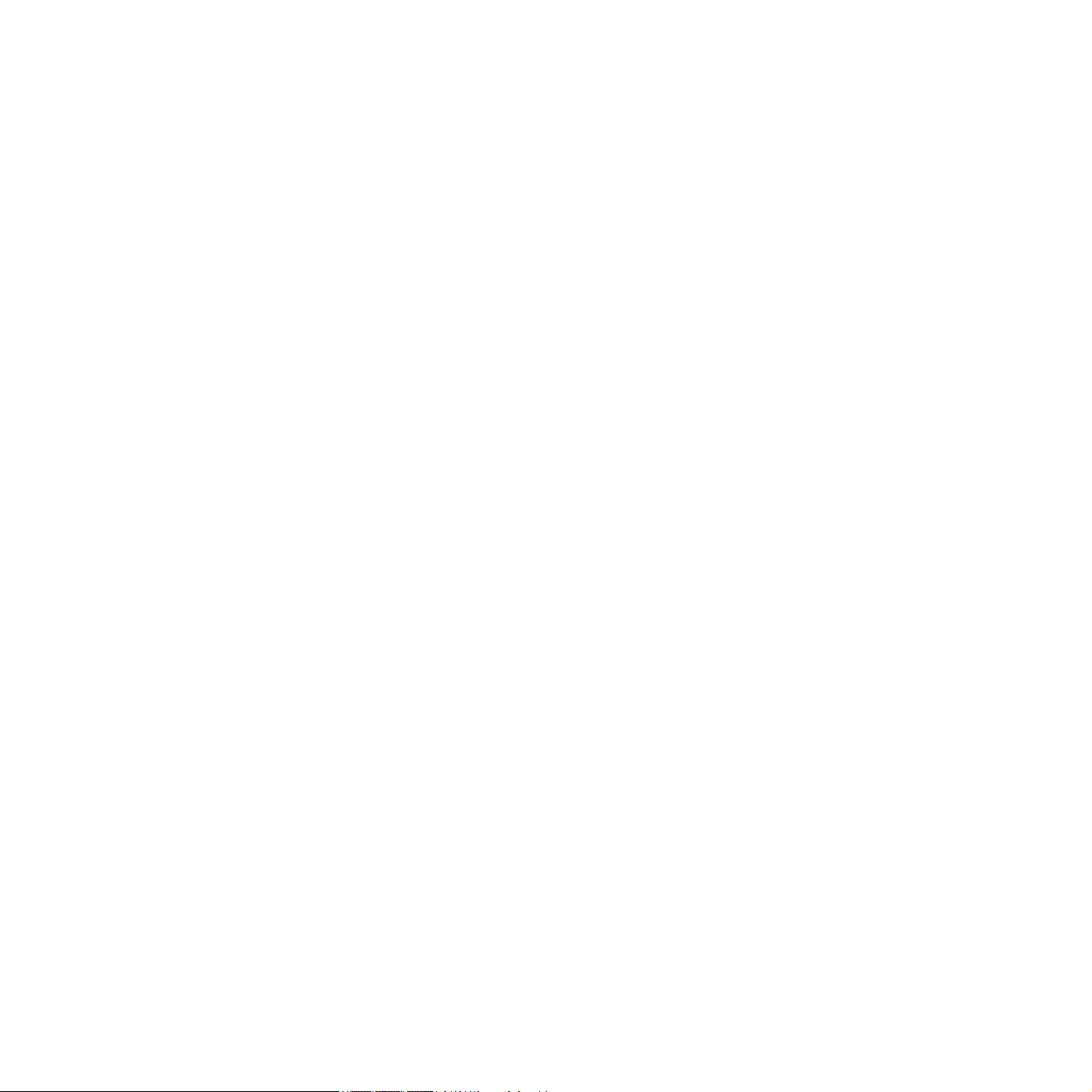
.© 2007 Xerox Corporation. Todos los derechos reservados.
Este manual del usuario se proporciona únicamente con fines informativos. Toda la información incluida en él está sujeta a cambios sin previo aviso. Xerox
no se responsabiliza de ningún daño, directo o indirecto, derivado del uso del presente manual del usuario o relacionado con él.
• 6110 MFP/B es el nombre modelo Xerox corporation.
• Xerox y el logotipo de Xerox son marcas comerciales de Xerox corp., Ltd.
• PCL y PCL 6 son marcas comerciales de la empresa Hewlett-Packard.
• Microsoft, Windows 2000, Windows XP, Windows 2003 y Windows Vista son marcas comerciales registradas de Microsoft Corporation.
• TrueType, LaserWriter y Macintosh son marcas comerciales de Apple Computer, Inc.
• El resto de las marcas o nombres de productos son marcas comerciales de sus respectivas empresas u organizaciones.
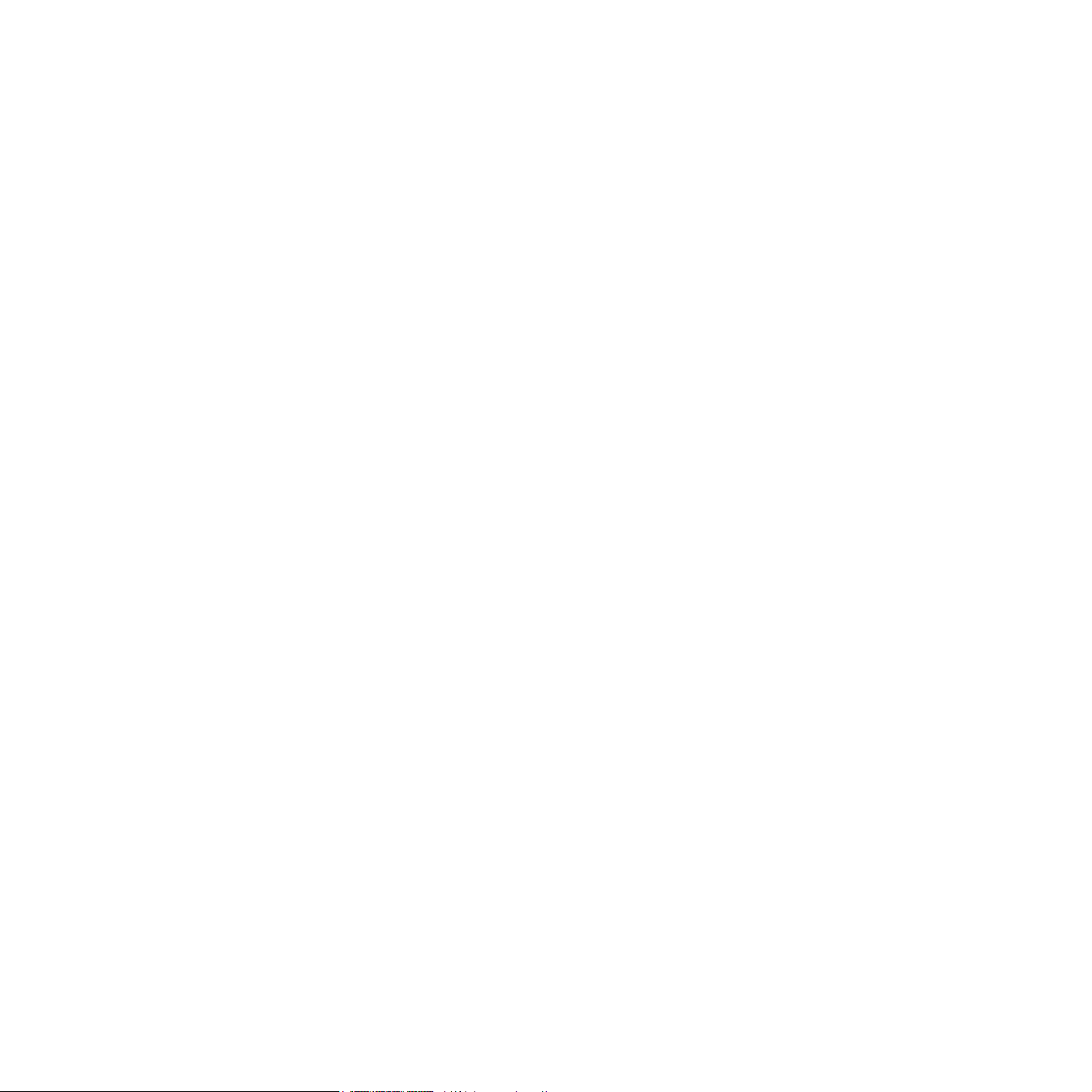
CONTENIDO
1. Introducción
Funciones especiales ............................................................................................................................................. 1.1
Descripción general de la impresora ...................................................................................................................... 1.2
Vista frontal ........................................................................................................................................................ 1.2
Vista posterior .................................................................................................................................................... 1.2
Descripción general del panel de control ................................................................................................................ 1.3
Pantalla LCD con los mensajes del cartucho de tóner ........................................................................................... 1.4
Información adicional .............................................................................................................................................. 1.4
Selección de la ubicación ....................................................................................................................................... 1.5
Impresión de una página de prueba ....................................................................................................................... 1.5
Ajuste de altitud ...................................................................................................................................................... 1.5
2. Configuración del sistema
Descripción general de los menús .......................................................................................................................... 2.1
Cambio del idioma de la pantalla ............................................................................................................................ 2.2
Uso del modo de ahorro de energía ....................................................................................................................... 2.2
Continuación automática ........................................................................................................................................ 2.2
3. Descripción general del software
Software suministrado ............................................................................................................................................ 3.1
Funciones del controlador de la impresora ............................................................................................................. 3.1
Requisitos del sistema ............................................................................................................................................ 3.2
4. Selección y carga del material de impresión
Carga de originales ................................................................................................................................................. 4.1
Selección de material de impresión ........................................................................................................................ 4.1
Tipos de materiales de impresión compatibles y tamaños ............................................................................... 4.2
Tamaños de material compatibles en cada modo ............................................................................................. 4.3
Directrices para seleccionar y almacenar los materiales de impresión ............................................................. 4.3
Directrices para materiales de impresión especiales ......................................................................................... 4.3
Carga de papel ....................................................................................................................................................... 4.5
En la bandeja .................................................................................................................................................... 4.5
En el alimentador manual .................................................................................................................................. 4.7
Configuración del tipo y del tamaño del papel ........................................................................................................ 4.8
5. Copia
Selección de la bandeja de papel ........................................................................................................................... 5.1
Copia ...................................................................................................................................................................... 5.1
Cambio de la configuración para cada copia .......................................................................................................... 5.1
Copia reducida/ampliada ................................................................................................................................... 5.1
Oscuridad ........................................................................................................................................................... 5.2
Tipo de original ................................................................................................................................................... 5.2
Cambio de los ajustes de copia predeterminados .................................................................................................. 5.2
Configuración del tiempo de espera de la copia ..................................................................................................... 5.2
Copia de tarjetas de identificación .......................................................................................................................... 5.3
Uso de funciones de copia especiales ................................................................................................................... 5.3
Copia de 2 ó 4 páginas por hoja ........................................................................................................................ 5.3
Copia de tamaño póster ..................................................................................................................................... 5.4
Copia de duplicaciones ...................................................................................................................................... 5.4
Borrado del fondo de la imagen ......................................................................................................................... 5.5
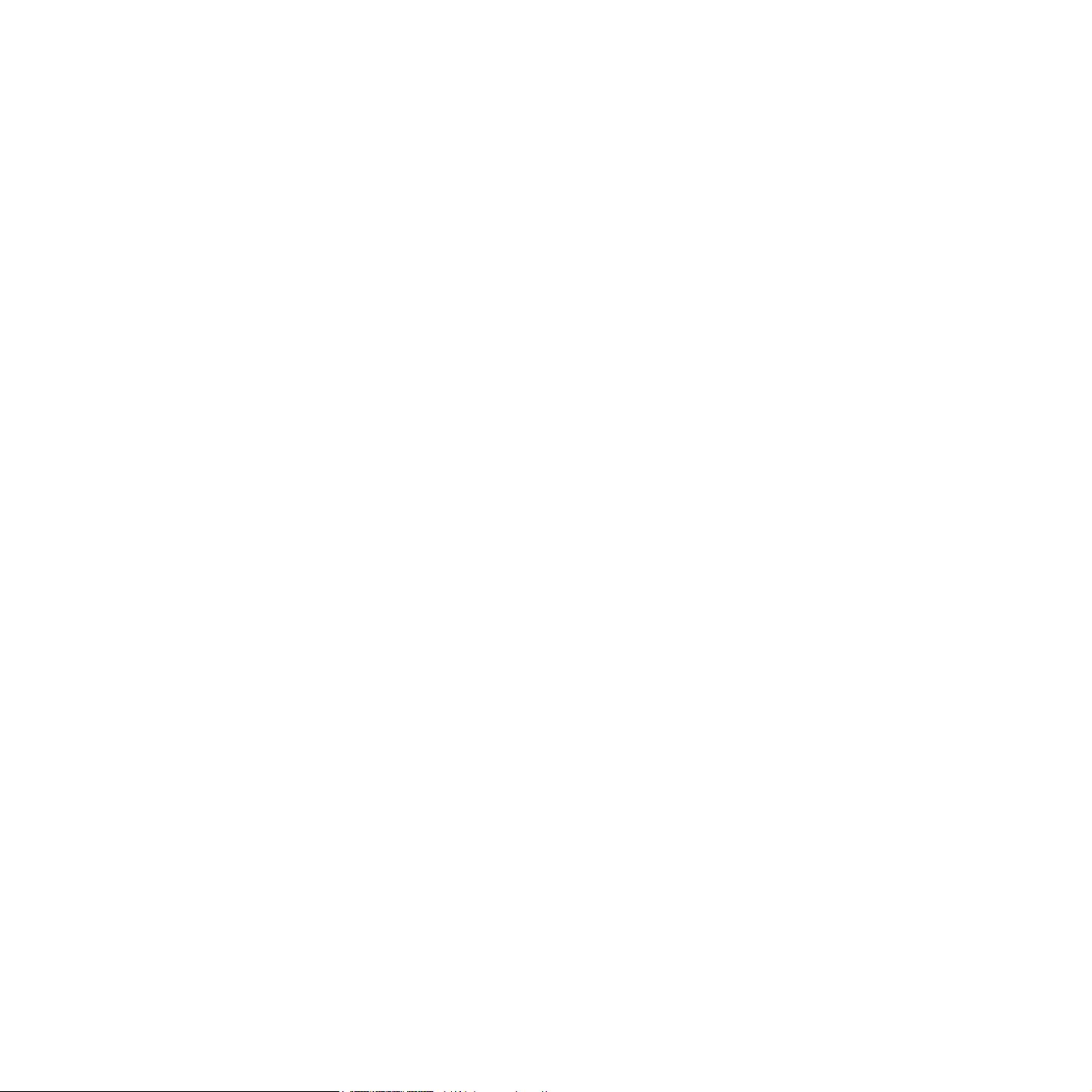
6. Impresión básica
Impresión de documentos ....................................................................................................................................... 6.1
Cancelación de un trabajo de impresión ................................................................................................................. 6.1
7. Digitalización
Información básica sobre el proceso de digitalización ............................................................................................ 7.1
Digitalización a una aplicación mediante una conexión local ................................................................................. 7.1
Cambio de los ajustes para cada trabajo de digitalización ..................................................................................... 7.2
Cambio de los ajustes de digitalización predeterminados ...................................................................................... 7.2
8. Utilización de la memoria flash USB
Acerca de la memoria USB ..................................................................................................................................... 8.1
Conexión de un dispositivo de memoria USB ......................................................................................................... 8.1
Digitalización a un dispositivo de memoria USB ..................................................................................................... 8.2
Realizar la digitalización ..................................................................................................................................... 8.2
Personalizar la digitalización a USB ................................................................................................................... 8.2
Impresión desde un dispositivo de memoria USB .................................................................................................. 8.3
Administración de la memoria USB ........................................................................................................................ 8.3
Borrar un archivo de imagen .............................................................................................................................. 8.3
Formatear un dispositivo de memoria USB ........................................................................................................ 8.3
Visualizar el estado de la memoria USB ............................................................................................................ 8.4
Impresión directa desde una cámara digital ........................................................................................................... 8.4
9. Mantenimiento
Impresión de informes ............................................................................................................................................. 9.1
Impresión de un informe ..................................................................................................................................... 9.1
Borrado de la memoria ............................................................................................................................................ 9.1
Limpieza de la impresora ........................................................................................................................................ 9.2
Limpieza de la parte externa .............................................................................................................................. 9.2
Limpieza de la parte interna ............................................................................................................................... 9.2
Limpieza de la unidad de digitalización .............................................................................................................. 9.3
Mantenimiento del cartucho de tóner ...................................................................................................................... 9.4
Almacenamiento del cartucho de tóner .............................................................................................................. 9.4
Vida útil estimada del cartucho ........................................................................................................................... 9.4
Redistribución del tóner .......................................................................................................................................... 9.4
Sustitución del cartucho de tóner ............................................................................................................................ 9.5
Sustitución de la unidad de imagen ........................................................................................................................ 9.6
Sustitución del contenedor de tóner residual .......................................................................................................... 9.8
Piezas de mantenimiento ........................................................................................................................................ 9.9
Revisar las piezas recambiables ........................................................................................................................ 9.9
Comprobación del número de serie de la impresora .............................................................................................. 9.9
10. Solución de problemas
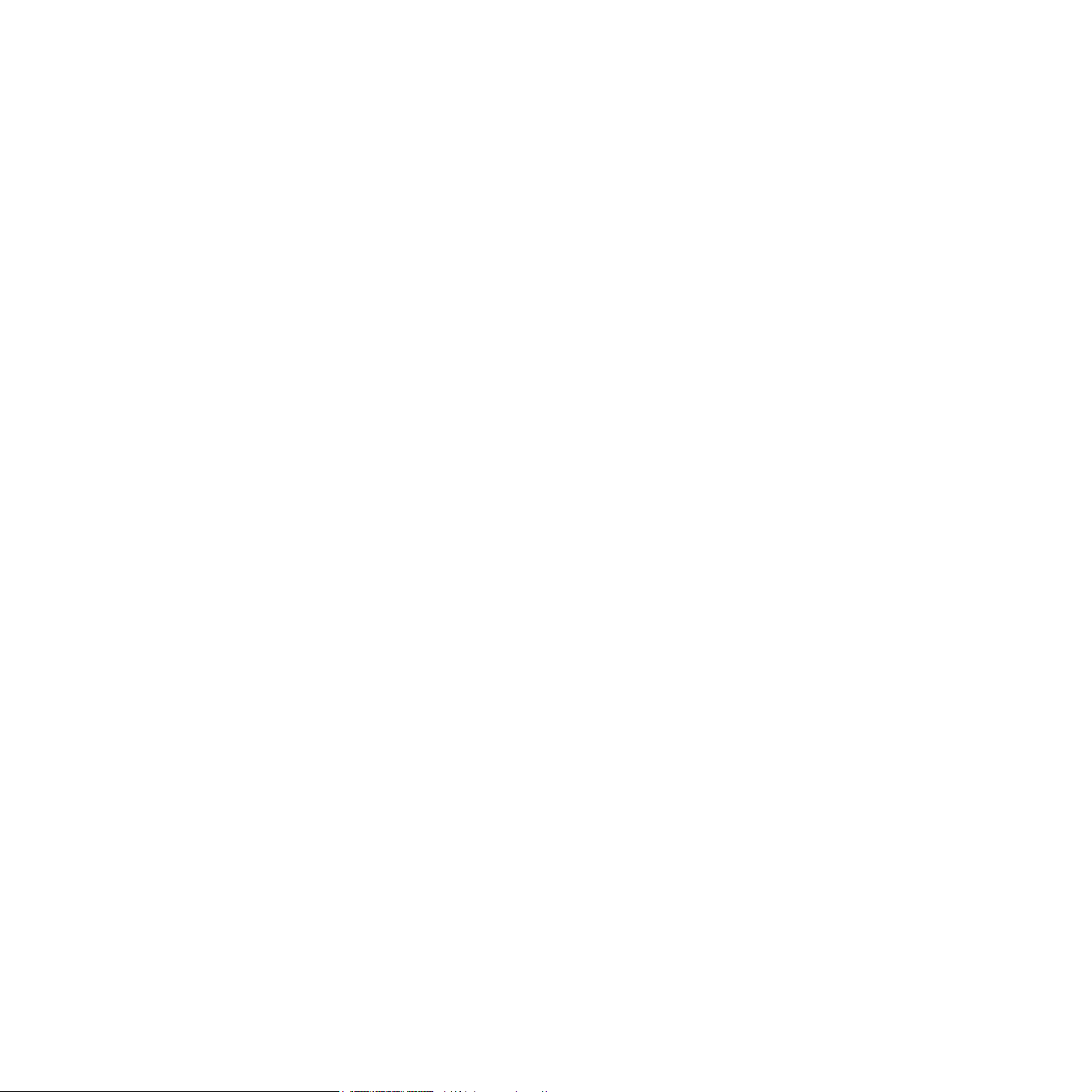
Consejos para evitar atascos de papel ................................................................................................................. 10.1
Solución de atascos de papel ............................................................................................................................... 10.1
En la bandeja .................................................................................................................................................... 10.1
En el alimentador manual ................................................................................................................................. 10.2
En el área de salida del papel .......................................................................................................................... 10.2
Descripción de los mensajes de la pantalla .......................................................................................................... 10.3
Solución de problemas adicionales ....................................................................................................................... 10.5
Problemas en la alimentación del papel ........................................................................................................... 10.5
Problemas en la impresión ............................................................................................................................... 10.6
Problemas en la calidad de impresión .............................................................................................................. 10.7
Problemas en el copiado ................................................................................................................................ 10.10
Problemas en la digitalización ........................................................................................................................ 10.10
Problemas habituales de Windows ................................................................................................................. 10.11
Problemas habituales de Macintosh ............................................................................................................... 10.11
Problemas habituales de Linux ....................................................................................................................... 10.12
11.Realizar el pedido de suministros y accesorios
Suministros ........................................................................................................................................................... 11.1
Cómo realizar el pedido ........................................................................................................................................ 11.1
12. Especificaciones
Especificaciones generales ................................................................................................................................... 12.1
Especificaciones de la impresora .......................................................................................................................... 12.2
Especificaciones del escáner y de la copiadora ................................................................................................... 12.2
Índice
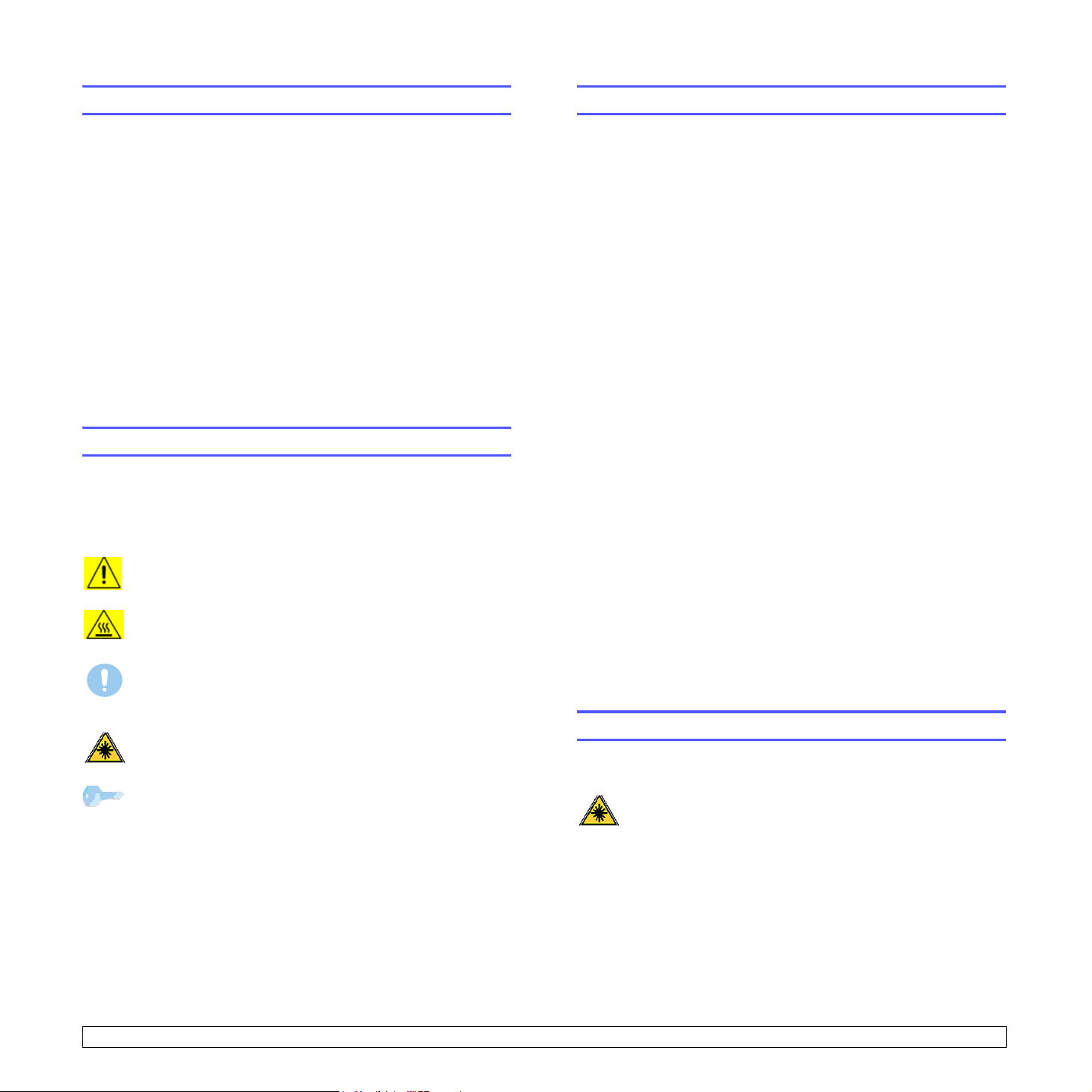
Instrucciones de seguridad
Emisiones de radiofrecuencia
Avisos y seguridad
Lea las instrucciones cuidadosamente antes de utilizar el equipo y
consúltelas cuando sea necesario para garantizar un funcionamiento
seguro del producto.
Los productos y los consumibles de Xerox han sido diseñados y
probados para cumplir con requisitos de seguridad estrictos. Entre estos
se incluye el examen, certificación y conformidad con las normas sobre
aparatos electromagnéticos y los estándares medioambientales
establecidos por parte de la agencia de seguridad.
El rendimiento y los controles ambientales y de seguridad de este
producto se han verificado utilizando solamente materiales de Xerox.
ADVERTENCIA
incorporación de nuevas funciones o la conexión de dispositivos
externos, podría afectar la certificación del producto. Póngase en
contacto con su representante de Xerox para obtener más información.
: Cualquier modificación no autorizada, que incluya la
Marcas y etiquetas
Símbolos
Siga todas las precauciones e instrucciones indicadas o proporcionadas
con el producto.
ADVERTENCIA
usuarios acerca de áreas del producto donde existe un riesgo
de sufrir lesiones corporales.
ADVERTENCIA
usuarios acerca de áreas del producto con superficies calientes
que no deben tocarse.
PRECAUCIÓN
usuarios acerca de áreas del producto que requieren atención
especial para evitar la posibilidad de sufrir lesiones corporales
o dañar el equipo.
ADVERTENCIA
láser y alerta a los usuarios de que consulten la información
adecuada acerca de las medidas de seguridad.
CONSEJO
importante de recordar.
: Este símbolo de advertencia alerta a los
: Este símbolo de advertencia alerta a los
: Este símbolo de precaución alerta a los
: Este símbolo indica que el equipo utiliza un
: Este símbolo identifica información destacada e
Avisos de FCC para EE.UU.
NOTA
: Este equipo ha sido probado y cumple los límites establecidos
para dispositivos digitales de Clase B, de conformidad con el
Apartado 15 de las normas de la FCC. Estos límites se establecen para
garantizar una protección razonable frente a interferencias perjudiciales
en instalaciones domésticas. Este equipo genera, usa y puede emitir
energía de radiofrecuencia y, si no se instala y utiliza de acuerdo con las
instrucciones, puede producir interferencias perjudiciales en las
comunicaciones por radio. Sin embargo, no es posible garantizar que no
habrá interferencias en una instalación concreta. En caso de que este
equipo produzca interferencias perjudiciales para la recepción de radio o
televisión, lo cual puede determinarse encendiendo y apagando el
equipo, se recomienda al usuario que trate de corregir las interferencias
adoptando una o más de las siguientes medidas:
- Cambie la orientación o la posición de la antena receptora.
- Aumente la separación entre el equipo y el receptor.
- Conecte el equipo a una toma de un circuito distinto de aquel al que
está conectado el receptor.
- Consulte a su distribuidor o solicite los servicios de un técnico
cualificado en radio/TV.
Los cambios o modificaciones a este equipo que no estén aprobados
específicamente por XEROX Corporation pueden anular la autoridad que
posee del usuario para operarlo.
Cumplimiento de la EME para Canadá
Este aparato digital de Clase“B” cumple las normas ICES-003 de
Canadá.
Cet appareil numérique de la classe « B » est conforme
à la norme NMB-003 du Canada.
Información de seguridad acerca del láser
Seguridad del láser
PRECAUCIÓN
no se especifican en este manual, puede exponerse a
radiaciones peligrosas.
Este equipo cumple los estándares de seguridad internacional
y está clasificado como producto láser de Clase 1.
En lo que respecta al láser propiamente dicho, este producto
cumple con las normas de funcionamiento para los productos
láser de Clase 1, determinadas por organismos
gubernamentales, nacionales e internacionales. No emite
radiaciones peligrosas, ya que el rayo se encuentra totalmente
aislado durante todas las fases de uso y mantenimiento.
: Si usa controles, ajustes o realiza acciones que
i
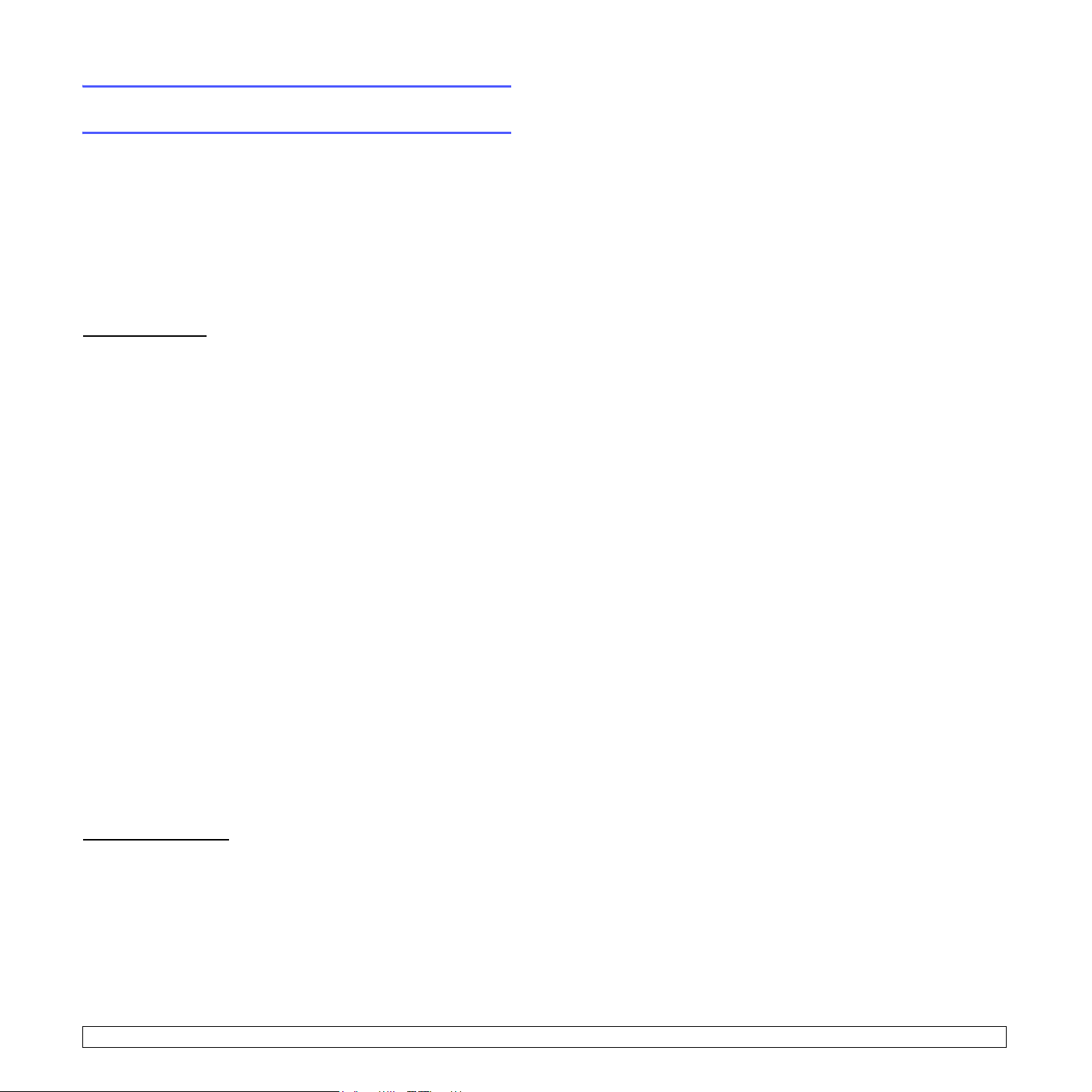
Información de seguridad acerca del
funcionamiento
Información de seguridad acerca del
funcionamiento
Los productos y los consumibles de Xerox han sido diseñados y
probados para cumplir con requisitos de seguridad estrictos. Entre estos
se incluye el examen, aprobación y conformidad con los estándares
medioambientales establecidos por parte de la agencia de seguridad.
Para asegurar el funcionamiento continuado y seguro de este equipo
Xerox, siga estas directrices de seguridad en todo momento.
Haga lo siguiente
• Siga siempre todas las precauciones e instrucciones indicadas o
proporcionadas con el equipo.
• Antes de limpiar el producto, desconéctelo de la toma eléctrica.
Utilice siempre materiales indicados específicamente para este
producto. El uso de otros materiales puede causar un mal
funcionamiento y crear una situación de riesgo.
• No utilice limpiadores en aerosol, ya que pueden resultar
inflamables y explosivos en ciertas circunstancias.
• Tenga siempre cuidado al mover o reubicar la impresora. Póngase
en contacto con el departamento de Asistencia de Xerox más
cercano para organizar la reubicación de la copiadara a una
ubicación fuera del edificio.
• Ubique siempre el equipo en una superfície de soporte sólida
(no sobre una moqueta o alfombra) que tenga la fuerza suficiente
para soportar su peso.
• Coloque siempre el equipo en un área en la que haya un espacio
adecuado para la ventilación y el servicio.
• Desenchufe siempre el producto de la toma eléctrica antes de
limpiarlo.
NOTA
: El equipo cuenta con un dispositivo de ahorro de energía
•
eléctrica para disminuir el consumo cuando no esté en
funcionamiento. El equipo puede estar encendido de forma
permanente.
•
ADVERTENCIA
pueden estar calientes. Tenga especial cuidado cuando saque
papeles atascados en esta parte del equipo y evite tocar las
superfícies metálicas.
No haga lo siguiente
• No utilice nunca un adaptador de toma de tierra para conectar el
equipo a una toma de corriente que no tiene la conexión a tierra
adecuada.
• Nunca intente realizar procedimientos de mantenimiento que no
estén descritos específicamente en esta documentación.
• No obstruya los orificios de ventilación. Sirven para prevenir el
sobrecalentamiento.
• Nunca retire tapas o cubiertas que estén ajustadas con tornillos.
En esas zonas no hay áreas manipulables por el usuario.
: Las superfícies metálicas del área de los fusibles
• Nunca coloque el equipo cerca de un radiador u otra fuente de
calor.
• No introduzca ningún objeto en el equipo a través de los orificios
de ventilación.
• No retire ni manipule ninguno de los mecanismos de bloqueo
eléctricos o mecánicos.
• No coloque el equipo en un lugar donde las personas puedan
pisar o tropezar con el cable.
• No debe colocar este equipo en un mueble empotrado a menos
que se asegure una ventilación adecuada. Póngase en contacto
con su distribuidor local autorizado para obtener más información.
Advertencia – Información de seguridad eléctrica
1 La toma de corriente para la máquina debe cumplir los requisitos
que se indican en la etiqueta de información situada en la parte de
atrás del equipo. Si no está seguro de que su suministro eléctrico
cumpla con los requisitos, consulte con su compañía eléctrica local
o con un electricista.
2 La toma de corriente debe instalarse cerca del equipo y tener un
fácil acceso.
3 Utilice el cable de corriente que viene incluído con el equipo. No
utilize un alargador de corriente, ni extraiga ni cambie el enchufe del
equipo.
4 Enchufe el cable de alimentación directamente en una toma de
corriente con conexión a tierra. Si no sabe si un enchufe está
conectado a tierra, consulte a un electricista.
5 No use un adaptador para conectar ningún equipo Xerox a una
toma de corriente sin la adecuada toma de tierra.
6 No coloque el equipo en un lugar donde las personas puedan pisar
o tropezar con el cable.
7 No coloque objetos sobre el cable de alimentación.
8 No retire ni desactive los mecanismos de bloqueo eléctricos o
mecánicos.
9 No introduzca objetos en ranuras u orificios de la impresora. Podría
provocar un fallo eléctrico o un incendio.
10 No obstruya los orificios de ventilación. Estos orificios se utlizán
para ventilar correctamente el equipo.
11
Dispositivo de desconexión
producto es el cable de alimentación. Está conectado en la parte
posterior del equipo mediante un enchufe. Para cortar el suministro
eléctrico del producto, desconecte el cable de alimentación de la
toma de corriente.
: El dispositivo de desconexión de este
ii
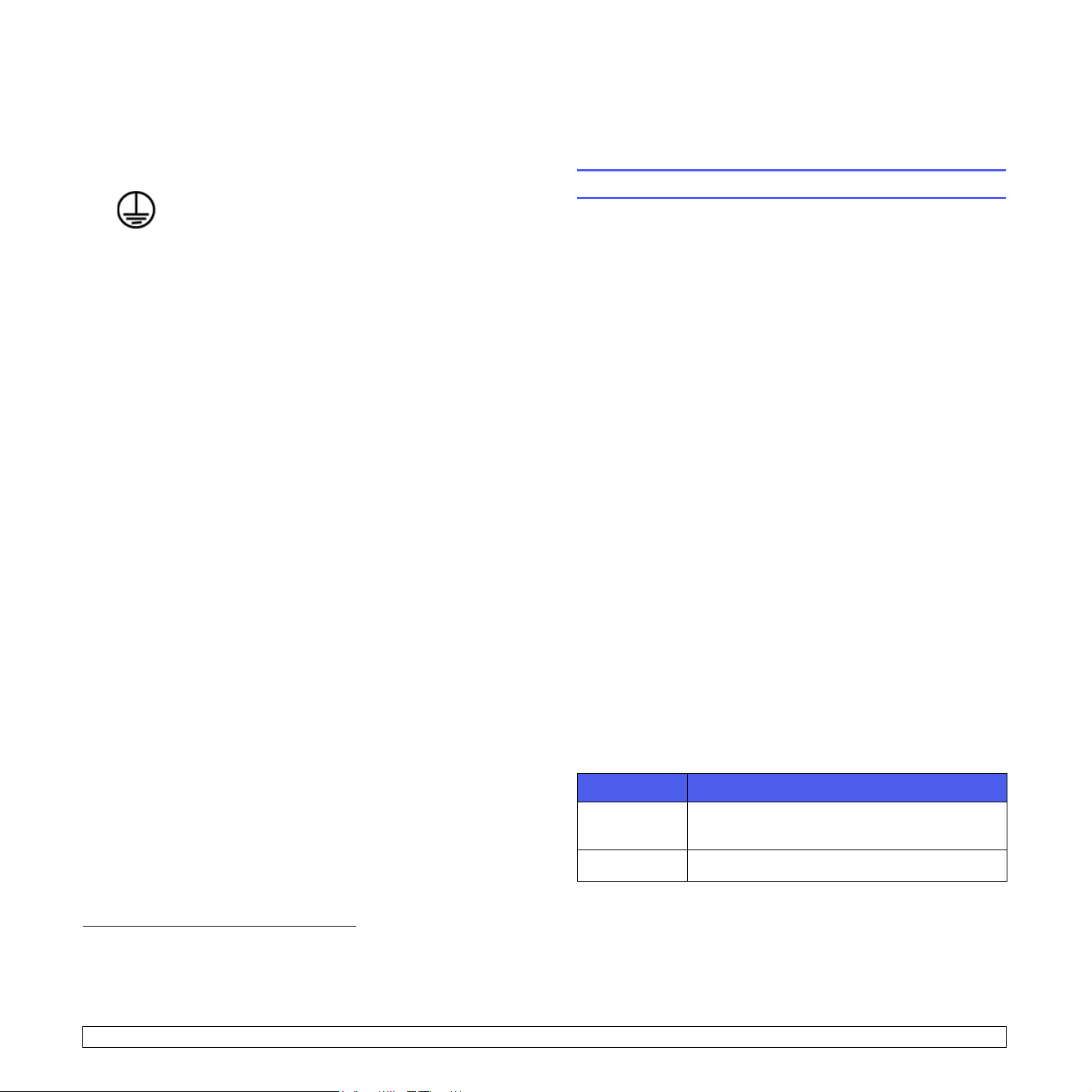
Toma de corriente
1 Este producto debe utilizarse con el tipo de suministro eléctrico
indicado en la etiqueta de información. Si no está seguro de que su
suministro eléctrico cumpla con los requisitos, consulte con su
compañía eléctrica local.
Si necesita información adicional sobre el ozono y se encuentra en
Estados Unidos o Canadá, puede llamar al 1800828-6571 para solicitar
una publicación con información específica. Para el resto de regiones,
póngase en contacto con el distribuidor de Xerox más cercano.
Información acerca del mantenimiento
2
circuito protegido con conexión a tierra. Este equipo viene equipado
con un enchufe con una clavija protectora de conexión a tierra. El
enchufe sólo se podrá conectar a una toma con conexión a tierra.
Se trata de una medida de seguridad. Si no puede introducir el
enchufe en la toma de corriente, póngase en contacto con un
electricista para que cambie la toma.
3 Conecte siempre el equipo a una toma de corriente con conexión a
tierra. En caso de duda, consulte a un electricista acerca de la toma
de corriente.
ADVERTENCIA
: Este equipo debe conectarse a un
Dispositivo de desconexión
El dispositivo de desconexión de este producto es el cable de
alimentación. Está conectado en la parte posterior del equipo mediante
un enchufe. Para cortar el suministro eléctrico del producto, desconecte
el cable de alimentación de la toma de corriente.
Apagado de emergencia
Si ocurriera alguna de las situaciones siguientes, apague el equipo
inmediatamente y
de corriente
autorizado para corregir el problema:
• El equipo emite ruidos u olores inusuales.
• El cable de alimentación está dañado o deshilachado.
• Se ha cortado un cortacircuitos de pared, fusible u otro dispositivo
de seguridad.
• Se ha derrramado líquido en la impresora.
• Se ha expuesto el equipo a agua.
• Se ha dañado alguna parte del equipo.
desconecte el/los cable/s de corriente de la/s toma/s
. Póngase en contacto con a un representante de servicio
1 Los procedimientos de mantenimiento que puede realizar el
operador se describen en la documentación del usuario
suministrada con el producto.
2 No realice procedimientos de mantenimiento que no estén descritos
en la documentación suministrada.
3 No use limpiadores en aerosol. El uso de sustancias no aprobadas
puede provocar un mal funcionamiento del equipo y podría crear
una situación de peligro.
4 Utilice consumibles o sustancias de limpieza de acuerdo con las
instrucciones de este manual.
5 No retire las tapas o cubiertas ajustadas con tornillos. No hay
componentes situados tras las cubiertas que pueda mantener o
reparar.
6 No intente realizar procedimientos de mantenimiento a menos que
haya sido formado por un distribuidor autorizado o a menos que el
procedimiento se describa específicamente en los manuales del
usuario.
Información sobre consumibles
1 Guarde todos los consumibles de acuerdo con las instrucciones
proporcionadas en el paquete o recipiente.
2 Mantenga todos los consumibles fuera del alcance de los niños.
3 Nunca exponga cartuchos de impresión, tóner o contenedores de
tóner al fuego.
Certificado de seguridad del producto
Este producto está certificado por la siguiente entidad mediante las
normas de seguridad que se mencionan.
Información sobre Ozono
Este producto produce ozono durante su funcionamiento. El ozono
producido es más pesado que el aire y depende del volumen de copias
realizadas. Instale el sistema en una habitación bien ventilada con las
medidas mínimas que se indican a continuación. La instalación en un
espacio adecuada asegura que los niveles de concentración están
dentro de límites seguros.
El volumen mínimo de la habitación (en metros cúbicos) se indica en el
Documento de preparación para la instalación
Para saber si la habitación tiene el volumen necesario para cumplir los
requisitos del ozono, la longitud de la habitación multiplicada por la
amplitud y por la altura debería ser igual o superior a los metros cúbicos
indicados.
del producto.
Entidad Estándar
TBD UL60950-1 (2003) Primera edición
(EE.UU./Canadá)
TBD IEC60950-1: 2001 Primera edición
iii
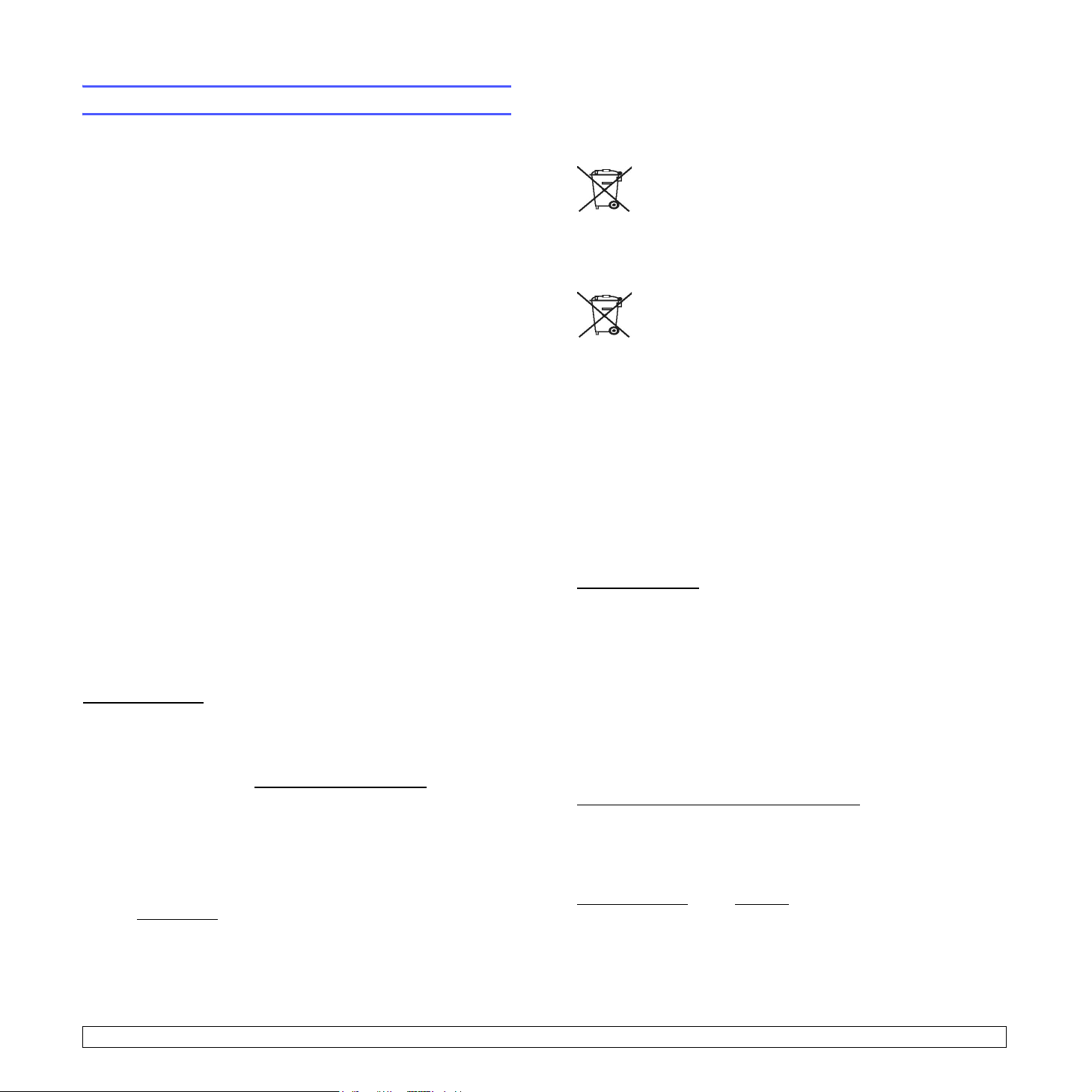
Información reglamentaria
Certificación en Europa
CE
La marca CE aplicada a este producto simboliza la declaración de
conformidad de Xerox con las siguientes Directivas aplicables de la
Unión Europea de las fechas indicadas:
12.12.2006
Adopción de las leyes de los estados miembros referentes a equipos de
bajo voltaje.
15.12.2004
Adopción de las leyes de los estados miembros referentes a
compatibilidad electromagnética.
Puede obtener una declaración completa con las definiciones de todas
las directivas relevantes y los estándares mencionados, contactando a
su representante de Xerox o a:
Medio Ambiente, Salud y Seguridad
The Document Company Xerox
Bessemer Road
Welwyn Garden City
Herts
AL7 1HE
England, Teléfono +44 (0) 1707 353434
ADVERTENCIA
equipamiento industrial, científico o médico, es posible que se deban
tomar medidas especiales o limitadas sobre atenuación de la radiación
externa de los equipos ISM.
ADVERTENCIA
Consejo 89/336/EEC, deben utilizarse cables blindados con el equipo.
: Directiva del Consejo 2006/95/EC y sus modificaciones.
: Directiva del Consejo 2004/108/EC y sus modificaciones.
: Para que este equipo pueda funcionar cerca de
: Para mantener el cumplimiento con la Directiva del
Reciclaje y eliminación de residuos del producto:
EE.UU. y Canadá
Xerox dispone de un programa internacional de recolección y
reutilización/reciclaje. Póngase en contacto con el distribuidor de Xerox
(1-800-ASK-XEROX) para averiguar si su producto forma parte del
programa. Para obtener más información acerca de los programas
ambientales de Xerox, visite www.xerox.com/environment
Si su producto no forma parte del programa de Xerox y usted mismo
gestiona su eliminación, tenga en cuenta que el producto puede contener
plomo y otros materiales cuya eliminación puede estar regulada debido
a consideraciones medioambientales. Para obtener información sobre
reciclaje y eliminación de residuos, póngase en contacto con las
autoridades locales competentes. En los Estados Unidos, puede
consultar también el sitio web de la organización Electronic Industries
Alliance: www.eiae.org
.
.
Unión Europea
Directiva WEEE 2002/96/EC
Algunos equipos pueden emplearse tanto en entornos domésticos como
profesionales o comerciales.
Entorno profesional/comercial
Si encuentra este símbolo en su equipo es una confirmación
de que debe eliminar el equipo de acuerdo con los
procedimientos acordados a nivel nacional. De acuerdo con la
legislación europea, los restos de equipos eléctricos o
electrónicos deben gestionarse siguiendo los procedimientos
acordados.
Entorno doméstico
Si encuentra este símbolo en su equipo es una confirmación
de que no debe tirar el equipo en los contenedores de
residuos domésticos normales. De acuerdo con la legislación
europea, los restos de equipos eléctricos o electrónicos
deben separarse de los residuos domésticos habituales.
Los hogares privados dentro de la Unión Europa pueden
devolver material electrónico o eléctrico de forma gratuita en
instalaciones de recogida especialmente designadas para tal
efecto. En algunos estados de la Unión Europea, al adquirir
nuevos equipos, el establecimiento de venta puede tener la
obligación de recoger el equipo usado de forma gratuita.
Contacte con el vendedor para obtener más información.
Antes de eliminarlos, contacte con su distribuidor local o con
su representante de Xerox para obtener información acerca
de los procedimientos de recogida.
(EE.UU., Canada)
Si desea desechar el producto de Xerox, tenga en cuenta que puede
contener plomo*, lámparas con mercurio, perclorato* y otras
sustancias cuyo desecho puede estar reglamentado debido a cuestiones
ambientales. El contenido de plomo cumple con todas las
reglamentaciones vigentes al momento en el que el producto empezó a
comercializarse. Para obtener información sobre reciclaje y eliminación
de residuos, póngase en contacto con las autoridades locales
competentes. En los Estados Unidos, puede consultar también el sitio
web de la organización Electronic Industries Alliance:
Material con perclorato. Este producto puede incluir uno o más
dispositivos que contengan perclorato, por ejemplo, baterías. Pueden
ser aplicables normas de manipulación especiales. Consulte
www.dtsc.ca.gov/ hazardouswaste/perchlorate
Mercurio en Vermont
En 2005, el Estado de Vermont aprobó una nueva legislación que impone
la etiquetación de casi todos los productos que contengan mercurio en el
estado. El impacto de esta norma exige que Xerox ponga etiquetas en el
Manual de usuario
presencia de mercurio. Todos los productos que incluyen mercurio
vendidos después del 1 de Julio de 2007 llevan la etiqueta de acuerdo
con las disposiciones de la nueva ley y en cumplimiento del plan de
etiquetado aprobado por el Estado de Vermont.
y en el Producto para informar al usuario final de la
*.
iv
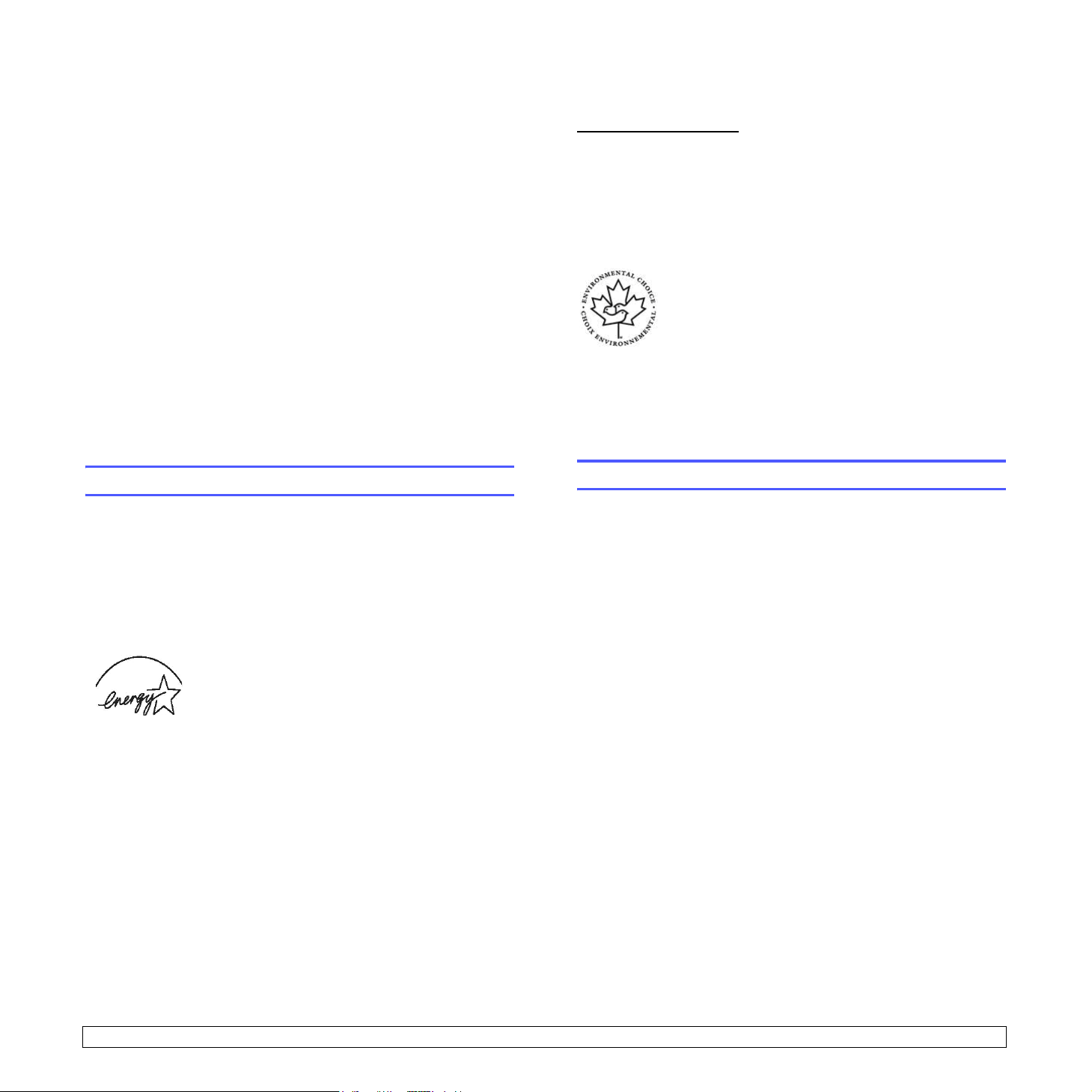
Esta legislación afecta a todos los
mercurio*
lámparas de escáner con finalidades de iluminación trasera y no trasera.
Según el Plan de Etiquetado Certificado aprobado por Xerox, el siguiente
idioma se debe incluir en el Manual de usuario o los anexos al Manual de
usuario:
“Xerox dispone de un programa internacional de recolección y
reutilización/reciclaje. Póngase en contacto con el distribuidor de Xerox
(1-800-ASK-XEROX) para averiguar si su producto forma parte del
programa. Para obtener más información acerca de los programas
ambientales de Xerox, visite www.xerox.com/environment.
Si desea desechar el producto de Xerox, tenga en cuenta que puede
contener
sustancias cuyo desecho puede estar reglamentado debido a cuestiones
ambientales. El contenido de plomo cumple con todas las
reglamentaciones vigentes al momento en el que el producto empezó a
comercializarse. Para obtener información sobre reciclaje y eliminación
de residuos, póngase en contacto con las autoridades locales
competentes. En los Estados Unidos, puede consultar también el sitio
web de la organización Electronic Industries Alliance: www.eiae.org.”
(desmontables y no desmontables); como por ejemplo,
lámpara(s) con mercurio
productos que lleven lámparas de
, o plomo, perclorato y otras
Canadá
Environmental Choice
La organización Terra Choice Environmental Serviced, Inc. de Canadá
ha verificado que este producto cumple todos los requisitos del estándar
Ecologo del programa “Environmental Choice” para minimizar el impacto
medioambiental.
Como miembro del programa “Environmental Choice”, Xerox
Corporation ha determinado que este producto cumple con las pautas de
“Environmental Choice” para el uso eficiente de la energía.
La agencia “Environment Canada” estableció el
programa “Environmental Choice” en 1988 para ayudar
a los consumidores a identificar productos y servicios
responsables con el medio ambiente. Las copiadoras,
impresoras, prensas digitales y equipos de fax deben
cumplir criterios de eficiencia energética y emisiones, y
ser compatibles con consumibles reciclados. En la
actualidad, “Environmental Choice” ha aprobado más de
1.600 productos y otorgado 140 licencias. Xerox ha sido
pionero en ofrecer productos que cumplen con el
estándar EcoLogo.
Cumplimiento del programa energético
EE.UU.
ENERGY STAR
Como socio de ENERGY STAR®, XEROX ha determinado que este
producto cumple con las pautas de ENERGY STAR para el uso eficiente
de la energía.
ENERGY STAR y ENERGY STAR MARK son
marcas comerciales registradas en Estados Unidos.
El programa para equipos de imagen ENERGY
STAR es fruto del esfuerzo conjunto realizado por
los gobiernos de los Estados Unidos, la Unión
Europea y Japón, y por los fabricantes de equipos
informáticos con el fin de promover copiadoras,
impresoras, equipos de fax o multifunción, equipos
personales y monitores de bajo consumo. La
reducción del consumo energético ayuda a combatir
la contaminación, la lluvia ácida y los cambios
climáticos a largo plazo, ya que se reducen las
emisiones que resultan de la generación de
electricidad.
Los equipos ENERGY STAR de Xerox se ajustan en
fábrica. Su máquina se entregará con el
temporizador para cambiar al Modo de ahorro de
energía, desde la última copia/impresión, ajustado a
15 minutos. Puede encontrar una descripción más
detallada de esta función en la sección de
configuración del equipo de este manual.
Sección 16 Copias ilegales
EE.UU.
El Congreso ha prohibido por ley la reproducción de documentación
acerca de los temas listados más abajo en ciertas circunstancias. Las
personas culpables de llevar a cabo dichas reproducciones podrían
enfrentarse a sanciones económicas o penas de prisión.
1 Obligaciones o títulos del gobierno de los Estados Unidos, tales
como: Certificados de Endeudamiento del Banco Nacional
Monedas, Pagarés del Banco de la Reserva Federal Billetes,
Certificados de plata Certificados de oro, Billetes del Tesoro del
Estado de EE.UU., Billetes de la Reserva Nacional Billetes de
fracciones, Certificados de depósito Papel moneda de curso legal,
Bonos y Obligaciones de ciertas agencias del gobierno, como la
FHA, etc bonos. (Los bonos de ahorro de EE.UU. únicamente
pueden fotografiarse con fines publicitarios, en relación a la
campaña de ventas de dichos bonos.)
Timbres fiscales. (En caso de que sea necesario reproducir un
documento legal con un timbre fiscal anulado, éste podrá realizarse
siempre y cuando la reproducción del documento se realice con
propósitos legales.)
Sellos de correos cancelados o sin matasello. (Los sellos pueden
fotografiarse con fines filatélicos, siempre y cuando la reproducción
sea en blanco y negro y su escala sea inferior a un 75% o superior
a un 150% del original.)
Giros postales. Billetes, cheques u órdenes de pago emitidas por
funcionarios autorizados de Estados Unidos.
Sellos y otras representaciones de valor, de cualquier
denominación, que se hayan emitido o puedan emitirse en
cualquier acto del Congreso.
v
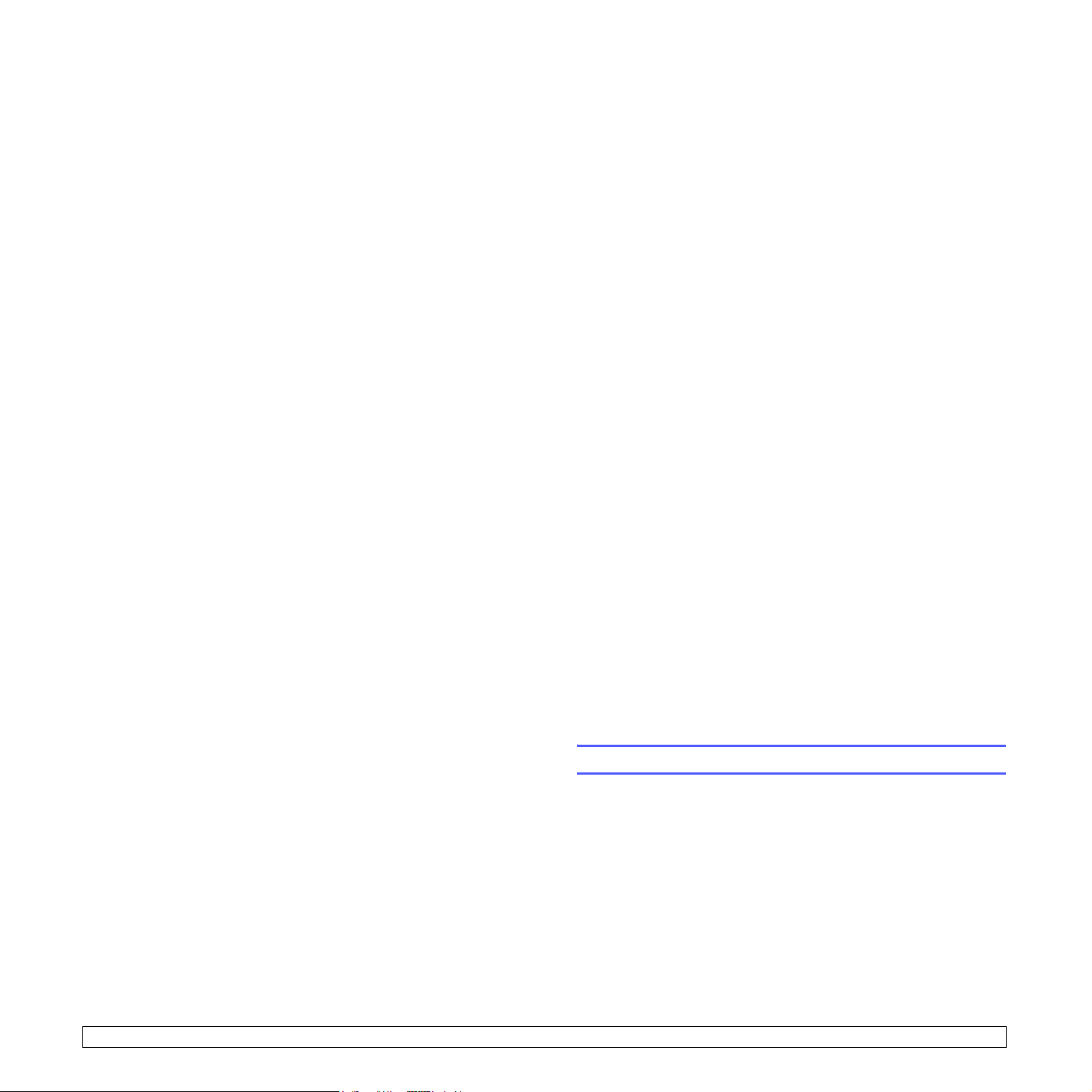
2 Certificados de compensación ajustada para veteranos de guerra.
3 Obligaciones o valores de cualquier compañía, banco o gobierno
extranjeros.
4 Materiales con derechos de autor, a menos que se haya obtenido
un permiso del propietario del copyright o la reproducción pueda
incluirse en la categoría de “uso lícito”, o bien cumpla las
disposiciones legales de reproducción de bibliotecas. Puede
obtener más información acerca de dichas disposiciones en la
oficina de derechos de autor: Copyright Office, Library of Congress,
Washington, D.C. 20559. Pregunte por la Circular R21.
5 Certificados de ciudadanía o naturalización. (Pueden fotografiarse
certificados de naturalización extranjeros.)
6 Pasaportes. (Pueden fotografiarse pasaportes extranjeros.)
7 Documentos de inmigración.
8 Tarjetas de matriculación.
9 Papeles de admisión de servicios selectivos que incluyan alguna
delas informaciones siguientes del titular: Ganancias o Ingresos,
Estado de dependencia, Registro judicial, Servicio militar previo o
Enfermedad física o mental.
Excepción: Pueden fotografiarse los certificados de término del
ejército de los Estados Unidos.
10 Tarjetas de identificación, pases o insignias de personal militar o de
miembros de las agencias federales, tales como el FBI, el Tesoro,
etc. (a menos que la fotografía la ordene el jefe o el departamento o
la oficina mencionados.)
La reproducción de los siguientes documentos también está prohibida en
algunos estados:
Licencias de conducción o certificados de propiedad de vehículos.
NOTA
: La lista anterior no incluye todos los supuestos y no se asume
ninguna responsabilidad en cuanto a su integridad y exactitud. En caso
de duda, consulte con un abogado.
Canadá
El Parlamento ha prohibido por ley la reproducción de documentación
acerca de los temas listados más abajo en ciertas circunstancias. Las
personas culpables de llevar a cabo dichas reproducciones podrían
enfrentarse a sanciones económicas o penas de prisión.
1 Billetes de banco o papel moneda de curso legal.
2 Obligaciones o valores de cualquier gobierno o banco.
3 Pagarés o letras de crédito.
4 El sello público de Canadá o de cualquier provincia, o bien el sello
de una entidad o autoridad pública o juzgado de Canadá.
5 Bandos, órdenes, reglamentos, avisos o convocatorias (que falseen
la información como si se hubiera emitido desde la monarquía u
otras autoridades de una provincia).
6 Signos, marcas, sellos, cintas o diseños utilizados por el gobierno
de Canadá, o en nombre del mismo, el gobierno de otro estado o
cualquier departamento, comisión o agencia establecida por el
gobierno de Canadá o de alguna provincia, o bien por el gobierno
de otros estados.
7 Sellos impresos o adhesivos utilizados en impuestos del gobierno
de Canadá o de determinadas provincias, o bien por el gobierno de
otros estados.
8 Documentos, historiales o registros conservados por funcionarios a
cargo de la realización de copias certificadas, en aquellos casos en
que la copia pretenda falsamente constituir una copia certificada.
9 Material con derechos de autor o marcas comerciales de cualquier
tipo sin el consentimiento del propietario de la marca comercial o
derecho de autor.
NOTA
: La lista descrita se proporciona como ayuda y orientación, pero
no incluye todos los supuestos y no se asume ninguna responsabilidad
en cuanto a su integridad y exactitud. En caso de duda, consulte con un
abogado.
Otros países
La copia de determinados documentos puede ser ilegal en su país. Las
personas culpables de llevar a cabo dichas reproducciones podrían
enfrentarse a sanciones económicas o penas de prisión.
Billetes de moneda
Cheques y pagarés
Bonos o valores del gobierno y bancos
Pasaportes y documentos de identidad
Material con derechos de autor o marcas comerciales sin el
consentimiento del propietario
Sellos de correos y otros documentos negociables
NOTA
: La lista descrita no incluye todos los supuestos y no se asume
ninguna responsabilidad en cuanto a su integridad y exactitud. En caso
de duda, consulte con un abogado.
Sección 17 Información de Contacto de EH
Información de contacto
Para obtener más información acerca de Medio Ambiente, Salud y
Seguridad en relación a este producto de Xerox y sus consumibles, llame
a los siguientes números de atención al cliente:
EE.UU.: 1-800 828-6571
Canadá: 1-800 828-6571
Europa: +44 1707 353 434
vi
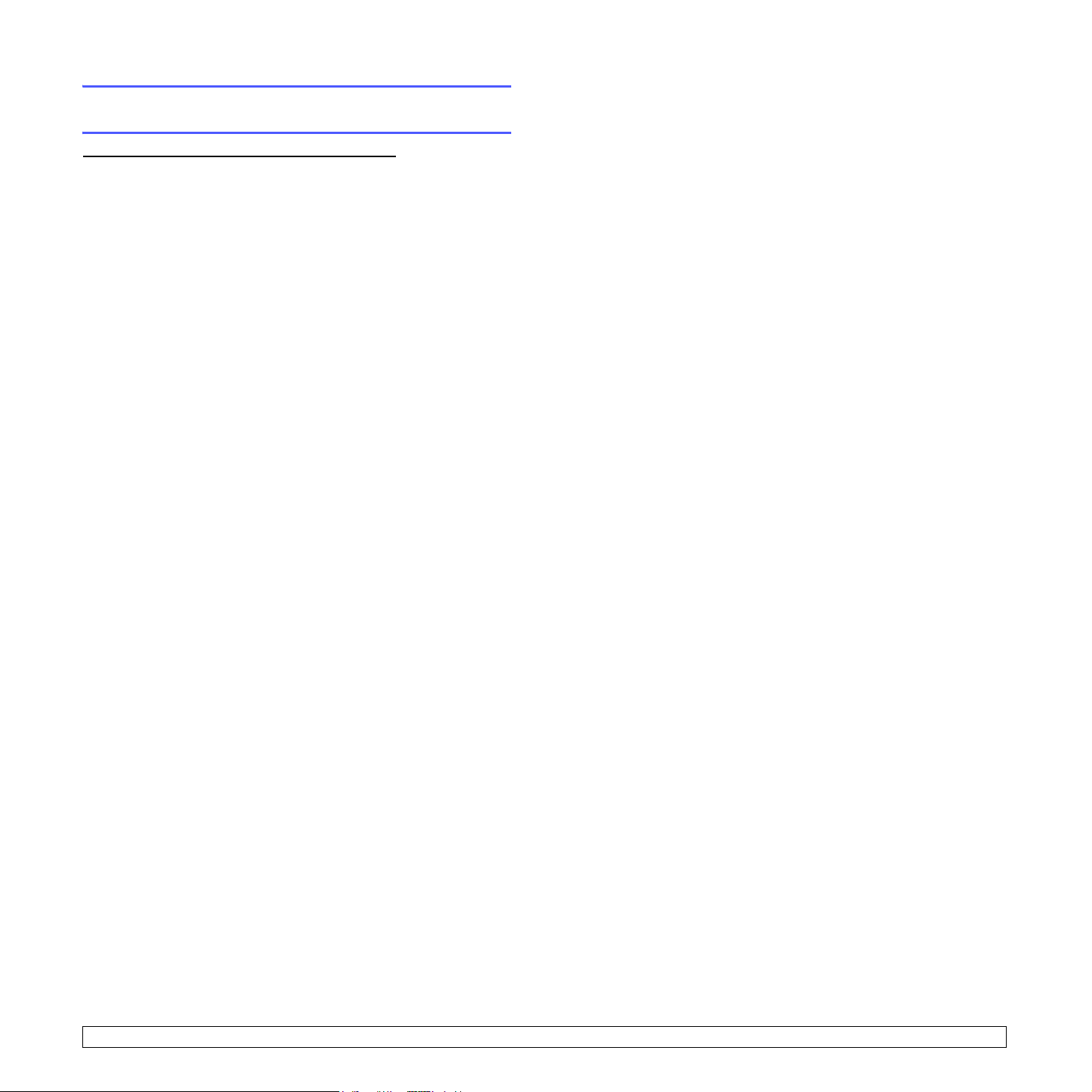
Sección 18 Decisiones de EH respescto a la
Información de seguridad del usuario
Originales impresos de Información de seguridad: Si se entregan los
originales impresos de la información de seguridad al cliente en el
momento de la instalación, no es necesario entregar copias adicionales
cuando se imprima nueva documentación. Sin embargo, la información
de seguridad se debe proporcionar en CD-ROM con finalidad de
consulta. De esta manera, si el cliente pierde los originales impresos,
continua teniendo la información de seguridad disponible.
vii
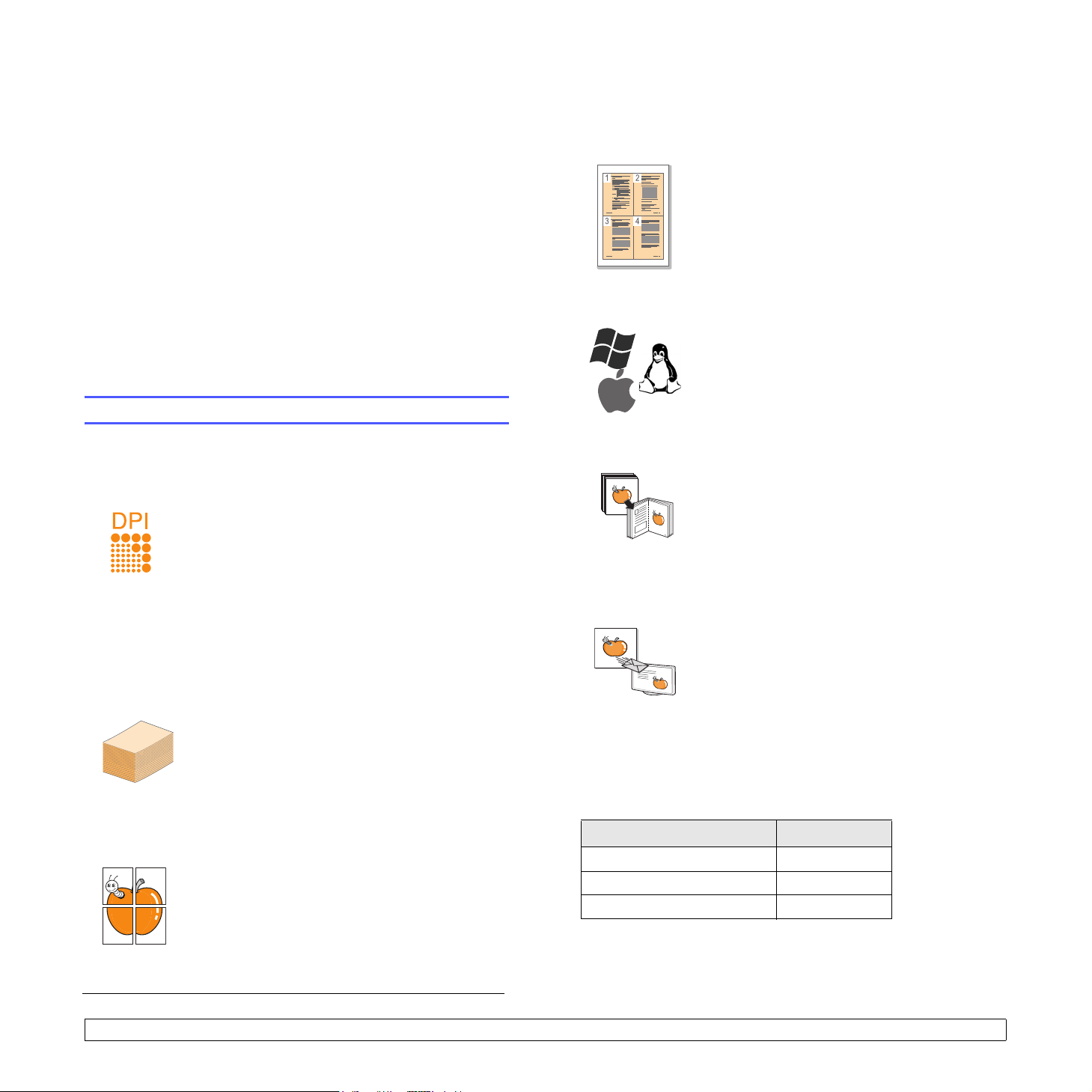
1 Introducción
Gracias por adquirir este producto multifunción de Xerox. La impresora
brinda funciones de impresión, copia y digitalización.
En este capítulo se incluye:
• Funciones especiales
• Descripción general de la impresora
• Descripción general del panel de control
• Pantalla LCD con los mensajes del cartucho de tóner
• Información adicional
• Selección de la ubicación
• Impresión de una página de prueba
• Ajuste de altitud
Funciones especiales
Su nueva impresora está equipada con funciones especiales.
Impresión con calidad y velocidad superiores
• Puede imprimir en una amplia gama de colores
usando cian, magenta, amarillo y negro.
• Puede imprimir con una resolución de hasta
2400 x 600 ppp (salida efectiva). Para obtener más
información, consulte la
• En modo blanco y negro, la impresora imprime
a una velocidad de hasta 16 ppma en papel de
tamaño A4 y de
carta. En modo de color, la impresora imprime
a una velocidad de hasta 4 ppm en papel de
tamaño
Flexibilidad en la carga del papel
•El alimentador manual admite papeles con
membrete, sobres, etiquetas, transparencias,
materiales de tamaño personalizado, postales
y papel de gran gramaje. La bandeja manual
tiene capacidad para 1 hoja.
•La bandeja para 150 hojas admite papel normal
de varios tamaños.
Creación de documentos profesionales
• Impresión de marcas de agua. Puede
personalizar sus documentos con palabras,
tales como “Confidencial”. Consulte la
Sección de software.
•Impresión de
las páginas del documento se amplían e
imprimen en la hoja. Luego, puede pegarlos para
formar un póster.
software
a. Páginas por minuto
A4 o carta.
pósteres. El texto y los gráficos de
.
Sección de software
hasta 17 ppm en papel tamaño
Consulte la
Sección de
Ahorro de tiempo y dinero
• Puede imprimir varias páginas en una sola hoja
para ahorrar papel.
• Puede usar papeles con membrete y formularios
preimpresos en papel normal. Consulte la Sección
de software.
• La impresora ahorra energía automáticamente,
ya que reduce el consumo de energía cuando
no está en uso.
Impresión en diferentes entornos
• Puede imprimir en los sistemas Windows 2000
y Windows XP/2003/Vista, así como en Linux
y Macintosh.
• El dispositivo está equipado con una interfaz
USB.
Copia de originales en varios formatos
• La impresora puede imprimir varias copias de
imágenes del documento original en una sola
página.
• Existen funciones especiales que permiten
eliminar el fondo de catálogos y periódicos.
• Se puede ajustar y mejorar la calidad de impresión
.
Digitalización de originales y envío inmediato
Funciones de la impresora
La tabla que aparece a continuación muestra una descripción general
de las funciones admitidas por la impresora.
(I: instalada)
Funciones 6110 MFP/B
USB 2.0 I
Memoria USB I
PictBridge I
y el tamaño de la imagen al mismo tiempo.
• Digitalice documentos en color y utilice los
formatos de compresión JPEG, TIFF y PDF.
1.1 <
Introducción>
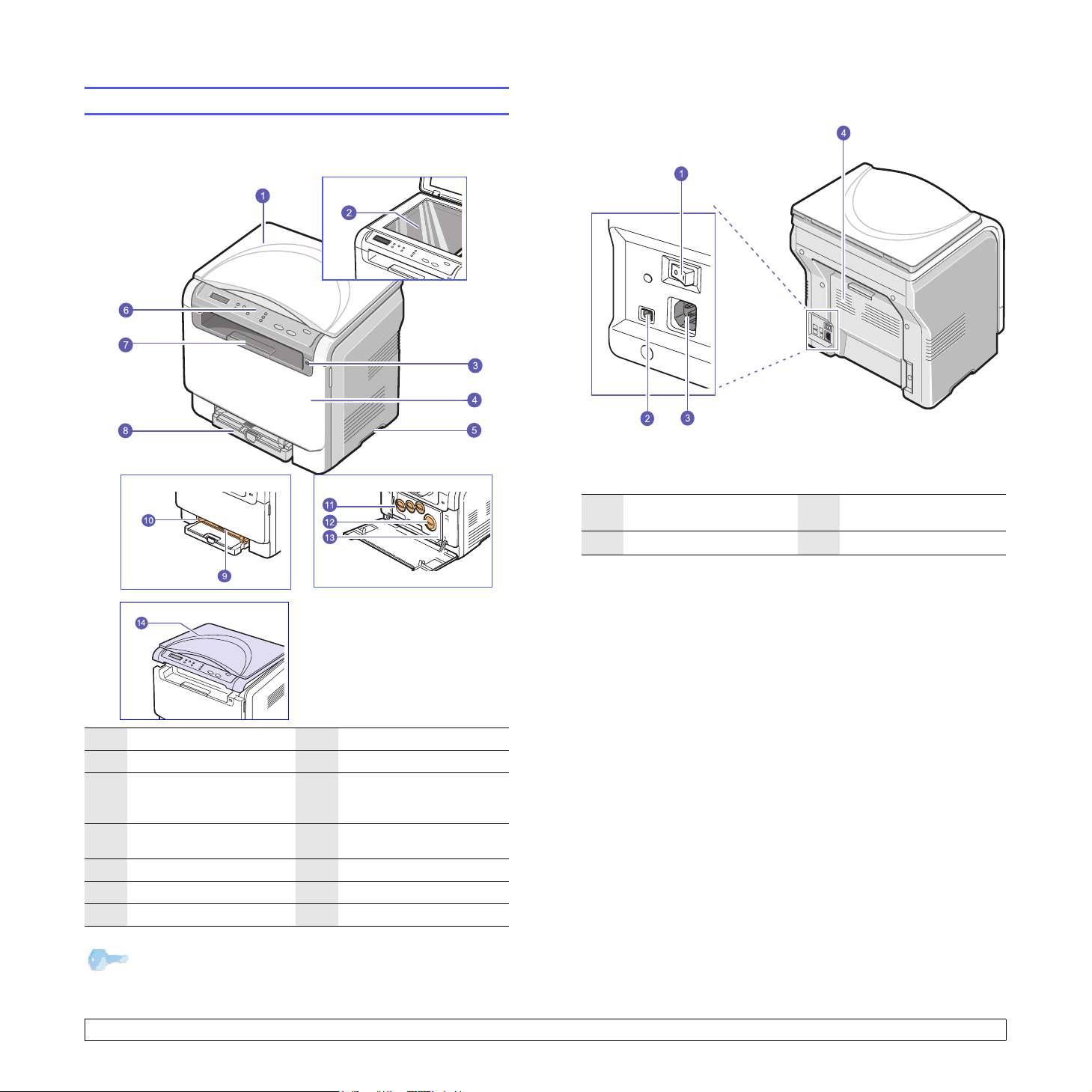
Descripción general de la impresora
A continuación, se presentan los componentes principales de la impresora:
Vista frontal
Vista posterior
Interruptor de
1
alimentación
2Puerto USB 4 Cubierta posterior
3 Toma de alimentación
1 Tapa del escáner 8 Bandeja
2 Cristal del escáner 9 Alimentador manual
Guías de anchura
3 Puerto de memoria USB 10
4 Cubierta frontal 11
5Asa 12 Cartuchos de tóner
6 Panel de control 13 Unidad de imagen
7 Extensión de salida 14 unidad de escaneado
del papel del
alimentador manual
Contenedor de tóner
residual
Nota
La superficie de la bandeja de salida podría calentarse si imprime
muchas páginas seguidas. No toque dicha superficie e impida
que los niños se acerquen a ella.
1.2 <
Introducción>
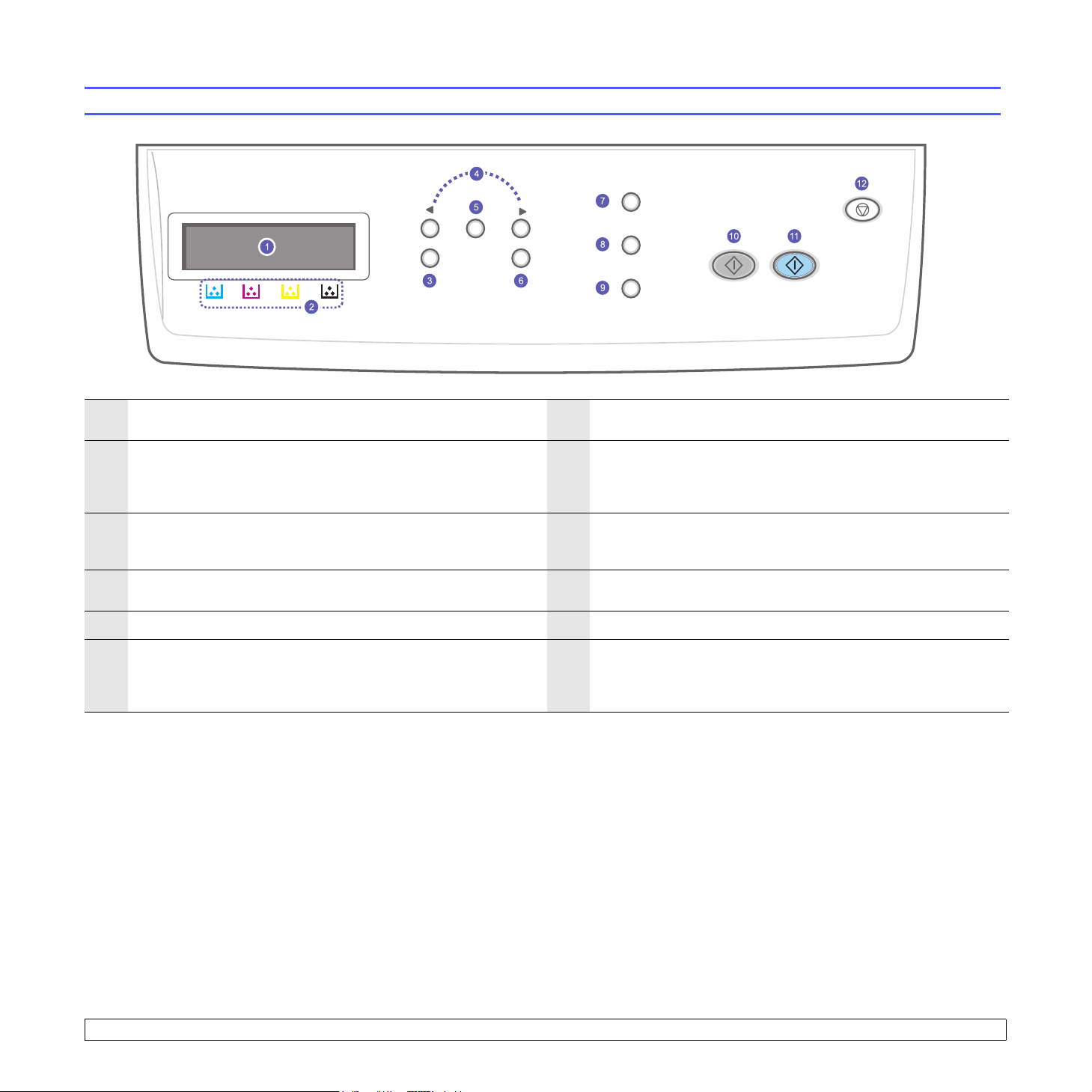
Descripción general del panel de control
Pantalla
1
durante el funcionamiento de la impresora.
Colores de tóner: los colores de tóner que aparecen debajo
2
de la pantalla LCD funcionan en conjunto con los mensajes de
la pantalla.
Menú
3
disponibles.
Botones de desplazamiento: permiten desplazarse por las opciones
4
disponibles del menú seleccionado y aumentar o reducir los valores.
5
Aceptar
6
Salida
: muestra el estado actual y los mensajes del sistema
: entra en el modo de menú y permite desplazarse por los menús
: confirma la selección de la pantalla. 11 Iniciar - Color: inicia un trabajo en modo de color.
: regresa al nivel de menú superior. 12
Tipo de original: Selecciona el tipo de documento para el proceso
7
de copia actual. Consulte la página 5.2.
Impresión USB: permite imprimir directamente archivos
almacenados en el controlador USB flash mientras está conectado
8
al puerto USB en la parte frontal de la impresora. Consulte la
página 8.1.
Escanear en
PC a los que se puede enviar la imagen digitalizada. Consulte la
9
página 7.1.
10
Iniciar - Negro
Parar/Borrar
modo de espera, borra o cancela las opciones de copia, como el
contraste,
de copias.
: permite acceder a una lista de los programas de su
: inicia un trabajo en modo blanco y negro.
: detiene una operación en cualquier momento. En
el ajuste de tipo de documento, el tamaño de copia y el número
1.3 <
Introducción>
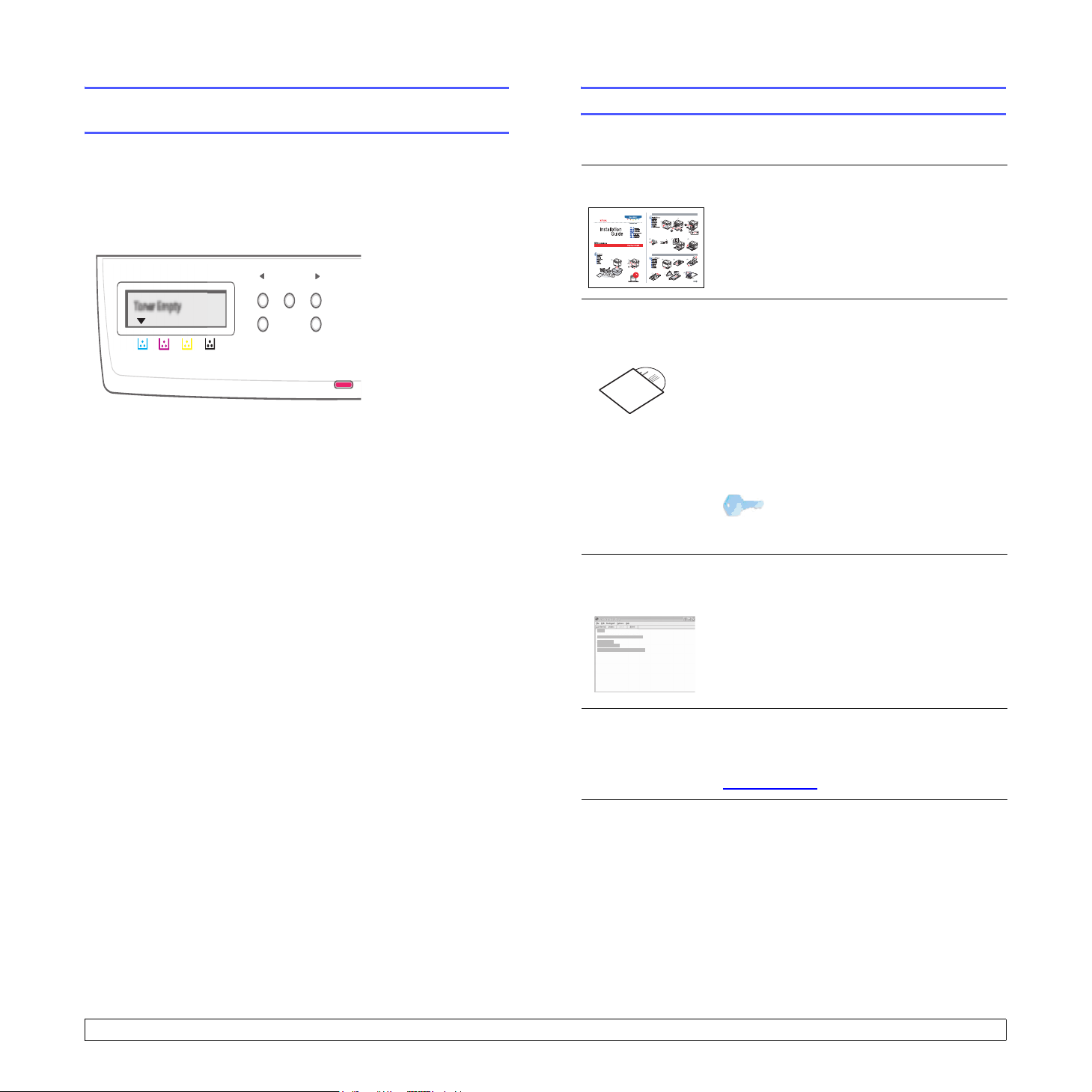
Pantalla LCD con los mensajes del cartucho de
tóner
El estado de los cartuchos de tóner se muestra en la pantalla LCD. Si el
cartucho del tóner está a punto de acabarse o necesita que lo cambien,
la pantalla muestra el mensaje. La marca o marcas de flecha muestra
el color de tóner a cambiar.
Ejemplo:
Información adicional
Encontrará más información, en formato impreso o electrónico, sobre
cómo configurar y utilizar la impresora, en los siguientes recursos.
Manual de
instalación rápida
Le proporciona información de cómo configurar
el equipo.
El ejemplo anterior muestra el estado de los cartuchos de tóner del color
que señala la flecha. Verifique el mensaje para averiguar cuál es el
problema y cómo resolverlo. Consulte la página 10.3 para buscar información
detallada de los mensajes de error.
En línea
Manual del
usuario
Ayuda del
controlador
de impresora
Sitio web
Contiene instrucciones detalladas sobre cómo
utilizar todas las funciones de la impresora
e información sobre mantenimiento, solución
de problemas e instalación de accesorios.
Este manual del usuario también incluye la
Sección de software, que brinda información
sobre cómo utilizar la impresora para imprimir
documentos en diversos sistemas operativos
y sobre cómo utilizar las utilidades de software
suministradas.
Nota
Puede acceder al manual del usuario en
otros idiomas desde la carpeta Manual
del CD del software de la impresora.
Brinda información de ayuda sobre las
propiedades del controlador de la impresora
e instrucciones sobre cómo configurarlas para
la impresión. Para acceder a una pantalla de
ayuda del controlador, haga clic en
en el cuadro de diálogo de propiedades de
la impresora.
Si tiene acceso a Internet, puede obtener
ayuda, soporte técnico, controladores de
impresora, manuales e información para
realizar pedidos en el sitio web de Xerox,
www.xerox.com
.
Ayuda
,
1.4 <
Introducción>
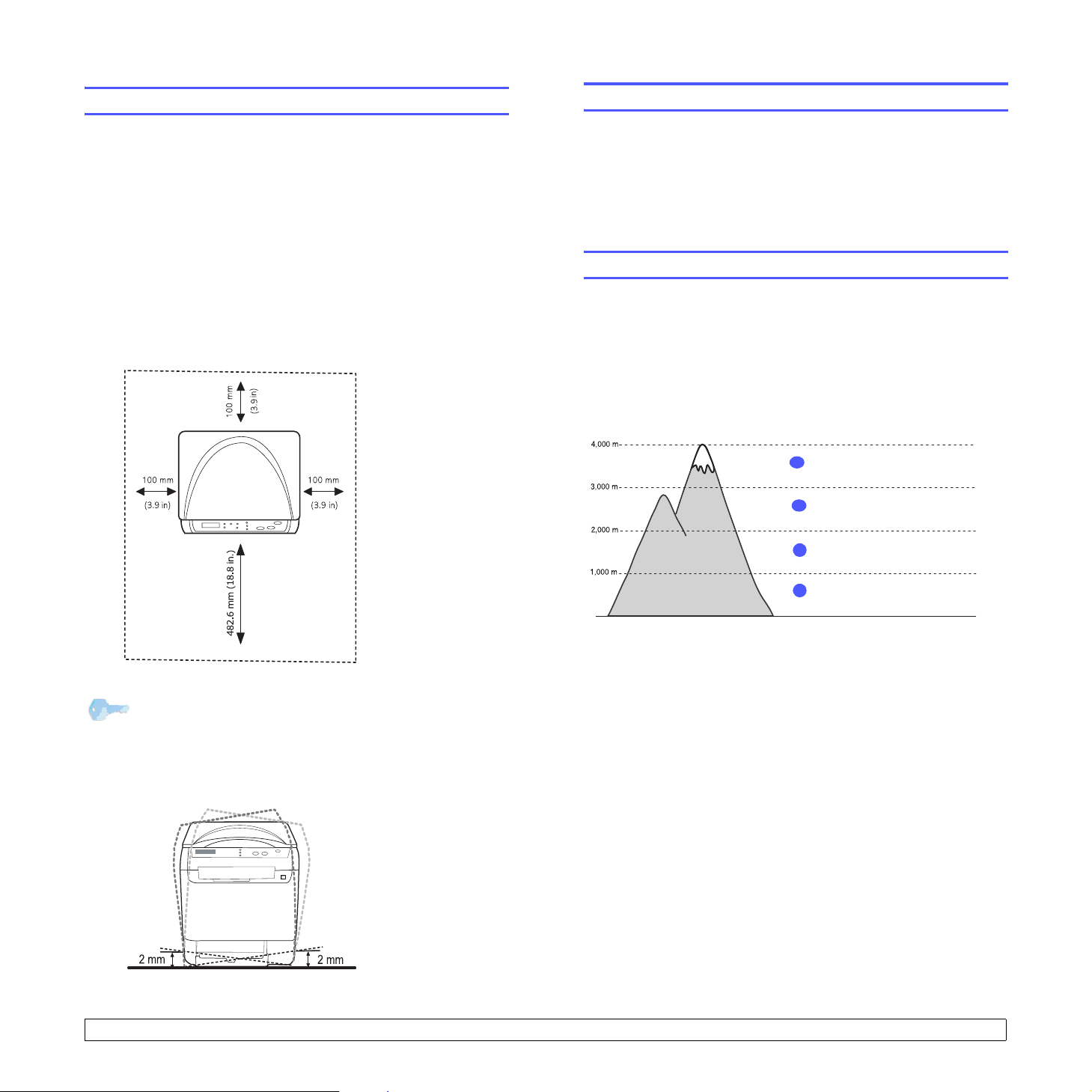
Selección de la ubicación
Impresión de una página de prueba
Seleccione un lugar estable y plano que disponga del espacio suficiente
para que el aire circule correctamente. Deje el espacio necesario para
abrir las cubiertas y las bandejas.
Esta zona debe estar bien ventilada y alejada de la luz solar directa o de
cualquier fuente de calor, frío y humedad. No coloque la impresora cerca
del borde del escritorio o de la mesa.
Espacio necesario
•
Parte frontal
de papel)
•
Parte posterior
•
Lateral derecho
•
Lateral izquierdo
: 482,6 mm (espacio suficiente para que se pueda extraer la bandeja
: 100 mm (espacio suficiente para una ventilación correcta)
: 100 mm (espacio suficiente para una ventilación correcta)
: 100 mm (espacio suficiente para una ventilación correcta)
Imprima una página de prueba para asegurarse de que la impresora
está funcionando correctamente.
Para imprimir una página de prueba:
En modo Listo, mantenga pulsado el botón
2 segundos.
Aceptar
durante
Ajuste de altitud
La calidad de impresión se ve afectada por la presión atmosférica, la
cual está determinada por la altura a la que se encuentra la impresora
con respecto al nivel del mar. La siguiente información lo guiará para
configurar la impresora a fin de obtener una perfecta calidad de impresión.
Antes de configurar el valor de altitud, busque la altitud en la que utiliza
el equipo.
Val or
Altura 3
1
2
Altura 2
Altura 1
3
Nota
No incline ni ponga boca abajo la impresora al moverla. De
hacerlo, el tóner puede contaminar el interior del aparato, con
lo que se dañaría o se obtendría una impresión defectuosa.
Coloque el dispositivo sobre una superficie plana y estable para que no
se incline más de 2 mm. De lo contrario, la calidad de impresión podría
verse afectada.
Normal
4
0
1 Asegúrese de haber instalado el controlador de impresión con
el correspondiente CD del software de impresión.
2 Haga clic en el menú Inicio de Windows.
3 Haga clic en Utilidad de configuración de impresora.
4 Haga clic en Configuración > Ajuste de altitud. Seleccione
el valor apropiado de la lista desplegable y haga clic en Aplicar.
1.5 <
Introducción>
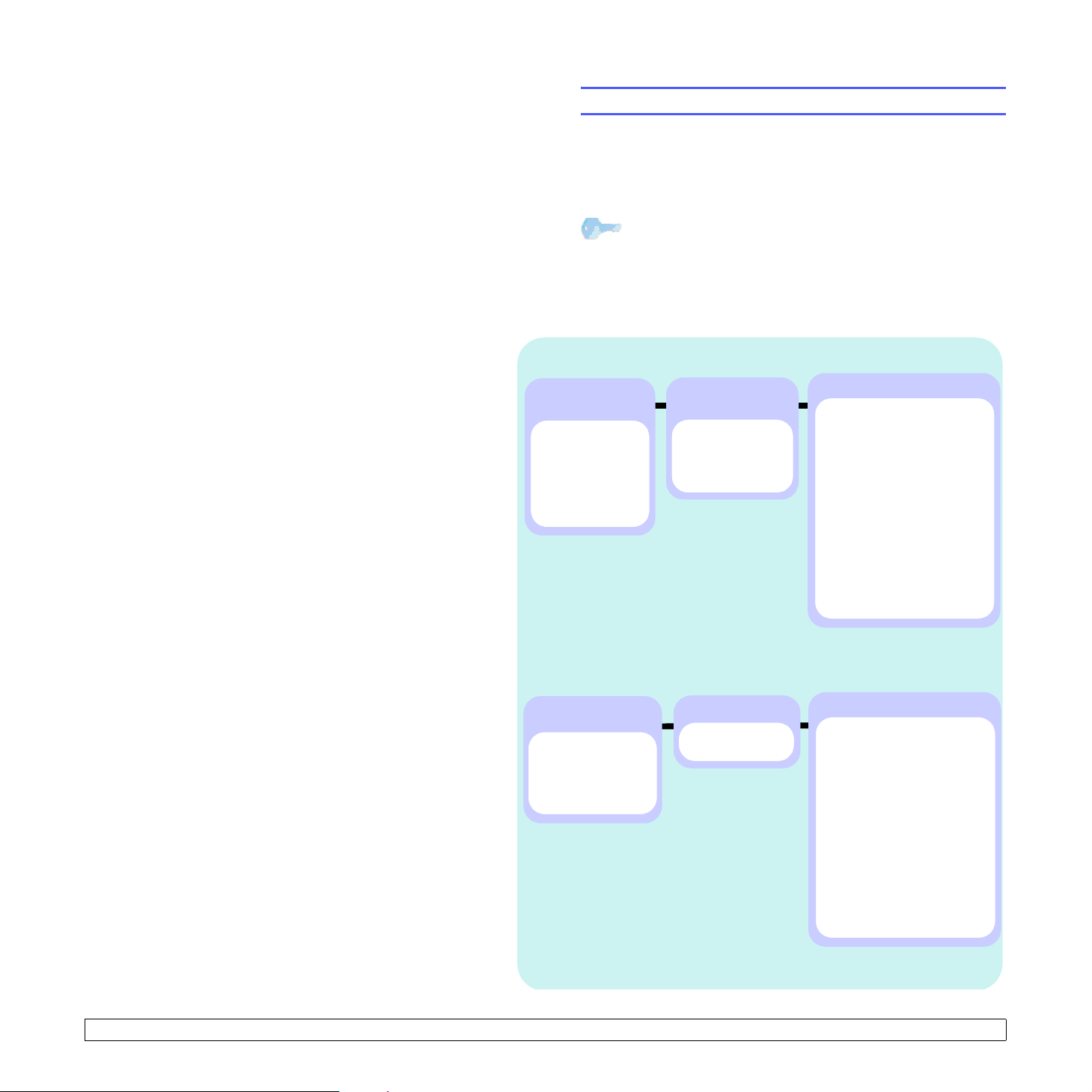
2 Configuración del sistema
Este capítulo brinda una visión general de los menús disponibles en
la impresora e instrucciones detalladas para configurar los sistemas
de la impresora.
En este capítulo se incluye:
• Descripción general de los menús
• Cambio del idioma de la pantalla
• Uso del modo de ahorro de energía
• Continuación automática
Descripción general de los menús
El panel de control permite acceder a los diversos menús para
configurar la impresora o usar sus funciones. A estos menús se accede
pulsando Menú. Consulte el diagrama siguiente. Los menús disponibles
en el modo de copia o de escáner varían.
Nota
Algunos menús pueden no aparecer en la pantalla dependiendo
del país. En ese caso, dichas opciones no están disponibles.
Menú Copiar
Funcion Copia
(Consulte la página 5.3)
Reducir/Ampl.
Oscuridad
Tipo original
2 pag por hoja
4 pag por hoja
Copia poster
Duplicado
Borrar fondo
Menú Digitalizar
Función Esc.
(Consulte la página 7.1)
Memoria USB
Tam. escaneado
Tipo original
Resolucion
Color escan.
Formato escan.
Config. Copia
(Consulte la página 5.1)
Cambiar pred.
Copias
Reducir/Ampl.
Oscuridad
Tipo original
Conf. escan.
Cambiar pred.
Memoria USB
Conf. sistema
Conf. equipo
Conf. papel
Informe
Mantenimiento
Borrar ajuste
(Consulte la página 2.2)
Idioma
Ahorro energia
Tiempo espera
Ajuste altitud
Cont. autom.
(Consulte la página 4.8)
Tam. de papel
Tipo de papel
Origen papel
(Consulte la página 9.1)
Dur. consum.
Color
Num. serie
(Consulte la página 9.1)
Conf. sistema
Conf. equipo
Conf. papel
Informe
Mantenimiento
Borrar ajuste
(Consulte la página 2.2)
Idioma
Ahorro energia
Tiempo espera
Ajuste altitud
Cont. autom.
(Consulte la página 4.8)
Tam. de papel
Tipo de papel
Origen papel
(Consulte la página 9.1)
Dur. consum.
Color
Num. serie
(Consulte la página 9.1)
(Consulte la página 9.9)
(Consulte la página 9.9)
2.1 <
Configuración del sistema>
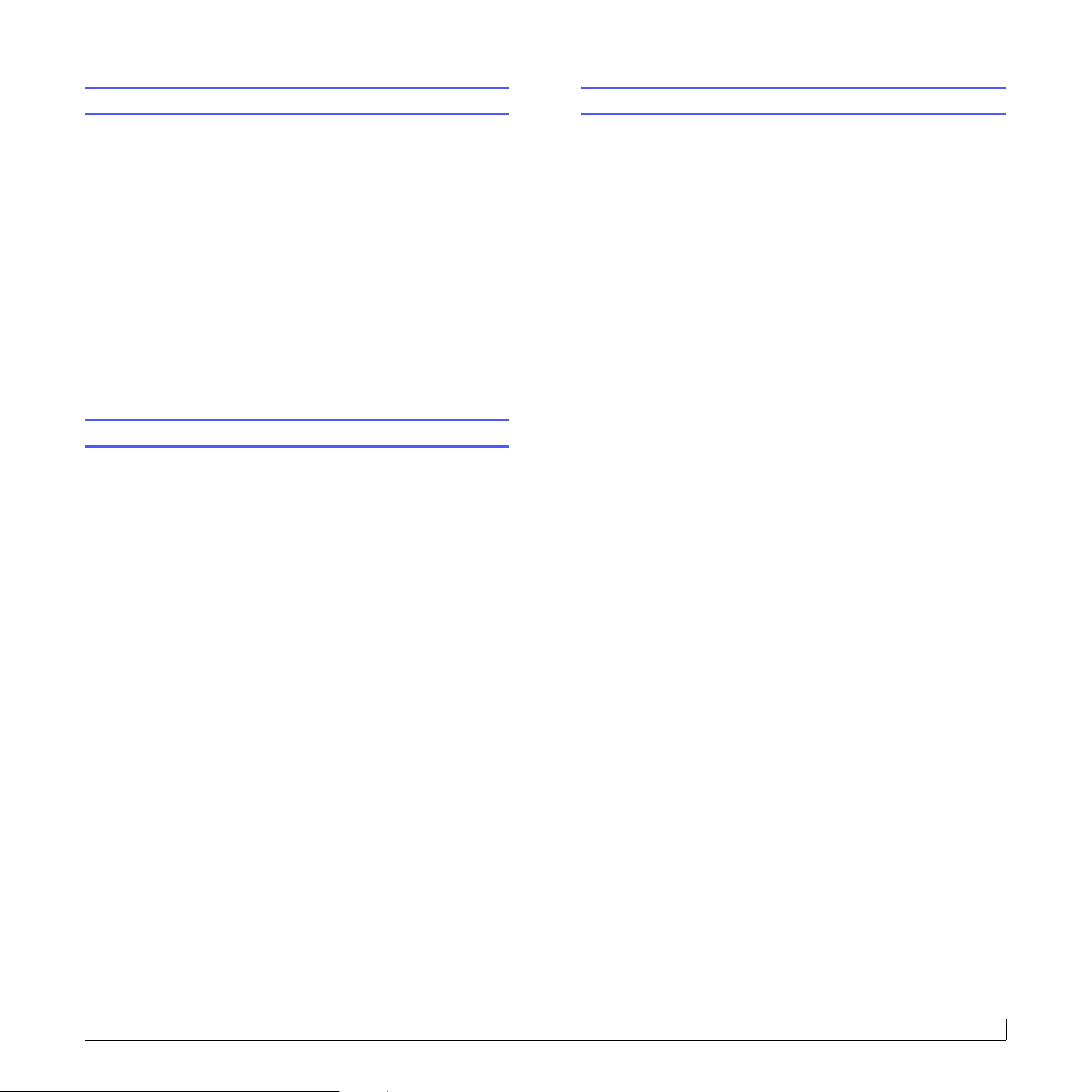
Cambio del idioma de la pantalla
Continuación automática
Para cambiar el idioma que aparece en la pantalla del panel de control,
siga los pasos que se indican a continuación:
1 Pulse Menú hasta que aparezca Menú Copiar en la línea inferior
de la pantalla y pulse Aceptar.
2
Pulse los botones de
y pulse
Aceptar
3
Pulse los botones de
ypulse
Aceptar
4
Pulse los botones de
ypulse
Aceptar
5
Pulse los botones de
que desee utilizar y pulse
6
Pulse
Parar/Borrar
desplazamiento
.
desplazamiento
.
desplazamiento
.
desplazamiento
Aceptar
para volver al modo de espera.
hasta que aparezca
hasta que aparezca
hasta que aparezca
hasta que aparezca el idioma
.
Conf. sistema
Conf. equipo
Idioma
Uso del modo de ahorro de energía
El modo de ahorro de energía permite reducir el consumo eléctrico de la
impresora cuando no está en uso. Puede activar este modo y seleccionar
el periodo que la impresora deberá esperar después de imprimir un trabajo,
antes de pasar a un estado de consumo reducido.
1 Pulse Menú hasta que aparezca Menú Copiar en la línea inferior
de la pantalla y pulse Aceptar.
2
Pulse los botones de
y pulse
Aceptar
3
Pulse los botones de
ypulse
Aceptar
4
Pulse los botones de
energia
5
Pulse los botones de
de tiempo que desee utilizar y pulse
6
Pulse
y pulse
Parar/Borrar
desplazamiento
.
desplazamiento
.
desplazamiento
Aceptar
.
desplazamiento
para volver al modo de espera.
hasta que aparezca
hasta que aparezca
hasta que aparezca
hasta que aparezca el ajuste
Aceptar
Conf. sistema
Conf. equipo
Ahorro
.
Esta opción permite configurar la impresora para que siga imprimiendo
o no en caso de que el tamaño de papel establecido y el papel presente
en la bandeja no coincidan.
1 Pulse Menú hasta que aparezca Menú Copiar en la línea inferior
de la pantalla y pulse Aceptar.
2
Pulse los botones de
y pulse
Aceptar
3
Pulse los botones de
y pulse
Aceptar
4
Pulse los botones de
y pulse
Aceptar
5
Pulse los botones de
de encuadernación deseada.
•
Activado
de la bandeja, la impresión comienza automáticamente cuando transcurre
el tiempo establecido.
•
Desactivado
Color
con el tamaño de papel de la bandeja.
6
Pulse
7
Pulse
: si el tamaño de papel no coincide con el tamaño de papel
en el panel de control cuando el tamaño de papel no coincide
Aceptar
Parar/Borrar
desplazamiento
.
desplazamiento
.
desplazamiento
.
desplazamiento
: espera hasta que se pulsa
para guardar la selección.
para volver al modo de espera.
hasta que aparezca
hasta que aparezca
hasta que aparezca
hasta que aparezca la opción
Conf. sistema
Iniciar - Negro
Conf. equipo
Cont. autom.
o
Iniciar -
2.2 <
Configuración del sistema>
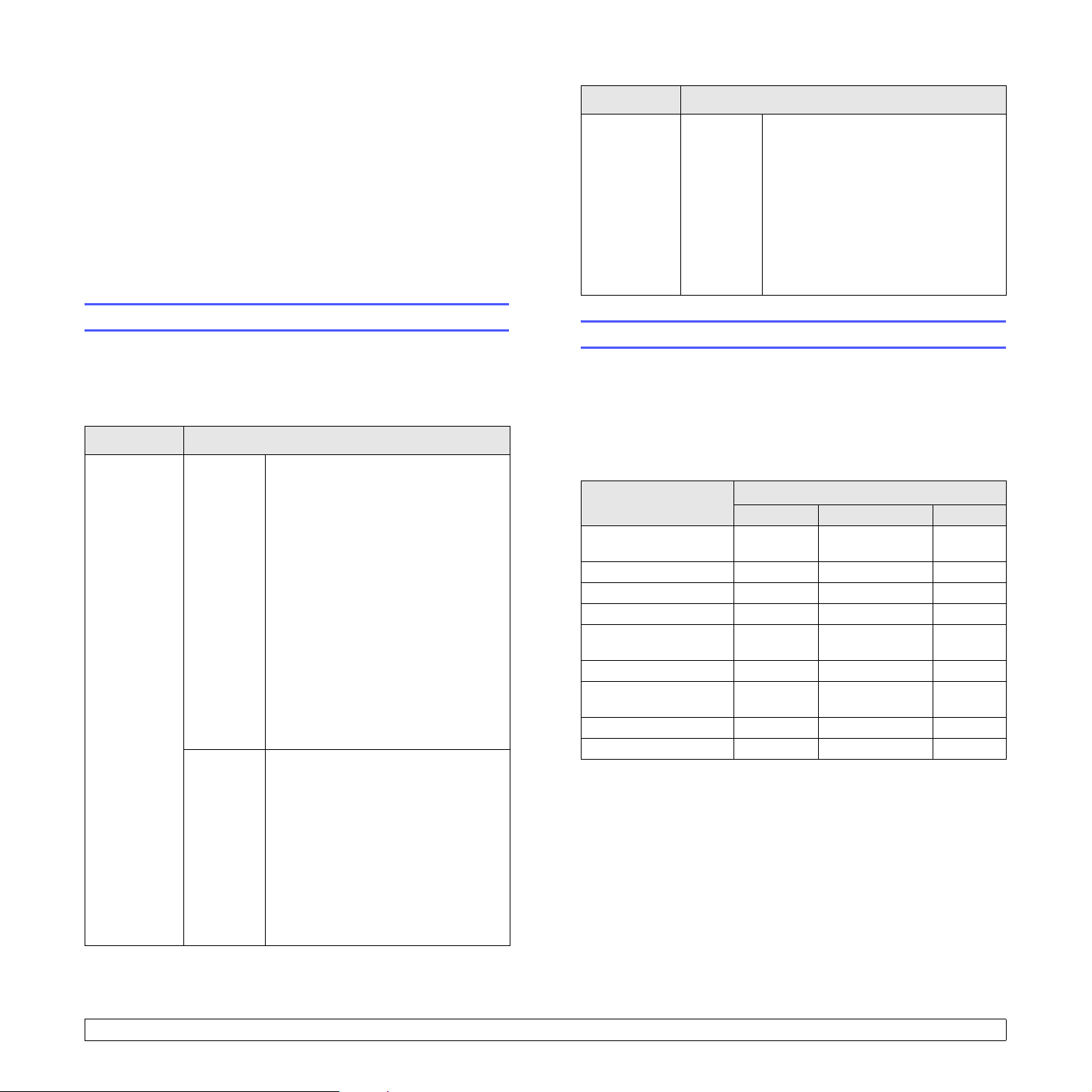
3 Descripción general del software
En este capítulo se brinda una descripción general del software que se
suministra con la impresora. Si desea obtener más información acerca
de la instalación y del uso del software, consulte la Sección de software.
En este capítulo se incluye:
• Software suministrado
• Funciones del controlador de la impresora
• Requisitos del sistema
Software suministrado
Debe instalar el software de la impresora y del escáner con los CD
suministrados, una vez que haya configurado la impresora y la haya
conectado a su PC.
Los CD contienen el siguiente software:
CD Contenido
CD del
software de
la impresora
Windows
Linux
Controlador de la impresora
•
este controlador para aprovechar al
máximo las funciones de la impresora.
Controlador del escáner
•
controladores TWAIN y de Adquisición
de Imágenes de Windows (WIA)
permiten digitalizar documentos
en la impresora.
Status Monitor
•
permite supervisar el estado
de la impresora y muestra avisos
cuando se produce un error durante
un proceso de impresión.
• Utilidad de configuración de
impresora: Permite establecer la
configuración de impresión.
Manual del usuario
•
•
Controlador de la impresora
este controlador para ejecutar la
impresora desde un equipo con Linux
e imprimir documentos.
SANE
•
•
: utilice este controlador para
digitalizar documentos.
Status Monitor
permite supervisar el estado de la
impresora y muestra avisos cuando
se produce un
proceso de impresión.
: este programa
en PDF.
: este programa
error durante un
: utilice
: los
: utilice
CD Contenido
CD del
software de
la impresora
Macintosh
•
Controlador de la impresora
este controlador para configurar
la impresora para Macintosh.
Controlador del escáner
•
controlador TWAIN permite digitalizar
documentos en la impresora.
Status Monitor
•
permite supervisar el estado de la
impresora y muestra avisos cuando
se produce un error durante un
proceso de impresión.
: este programa
: utilice
: el
Funciones del controlador de la impresora
Los controladores de la impresora admiten las siguientes funciones estándar:
• Orientación, tamaño, origen y tipo de material del papel
• Cantidad de copias
Además, se pueden utilizar diversas funciones especiales de impresión.
La tabla siguiente muestra una descripción general de las funciones
compatibles con los controladores de la impresora:
Función
Opción de calidad de
impresión
Varias páginas por hoja O O O (2, 4)
Impresión de pósteres O X X
Impresión de folletos O X X
Impresión con ajuste
a la página
Impresión a escala O O X
Fuente diferente para
la primera página
Marcas de agua O X X
Superposición O X X
Controlador de la impresora
Windows Macintosh Linux
OOO
O
OOX
O
(sólo Mac 10.4)
X
3.1 <
Descripción general del software>
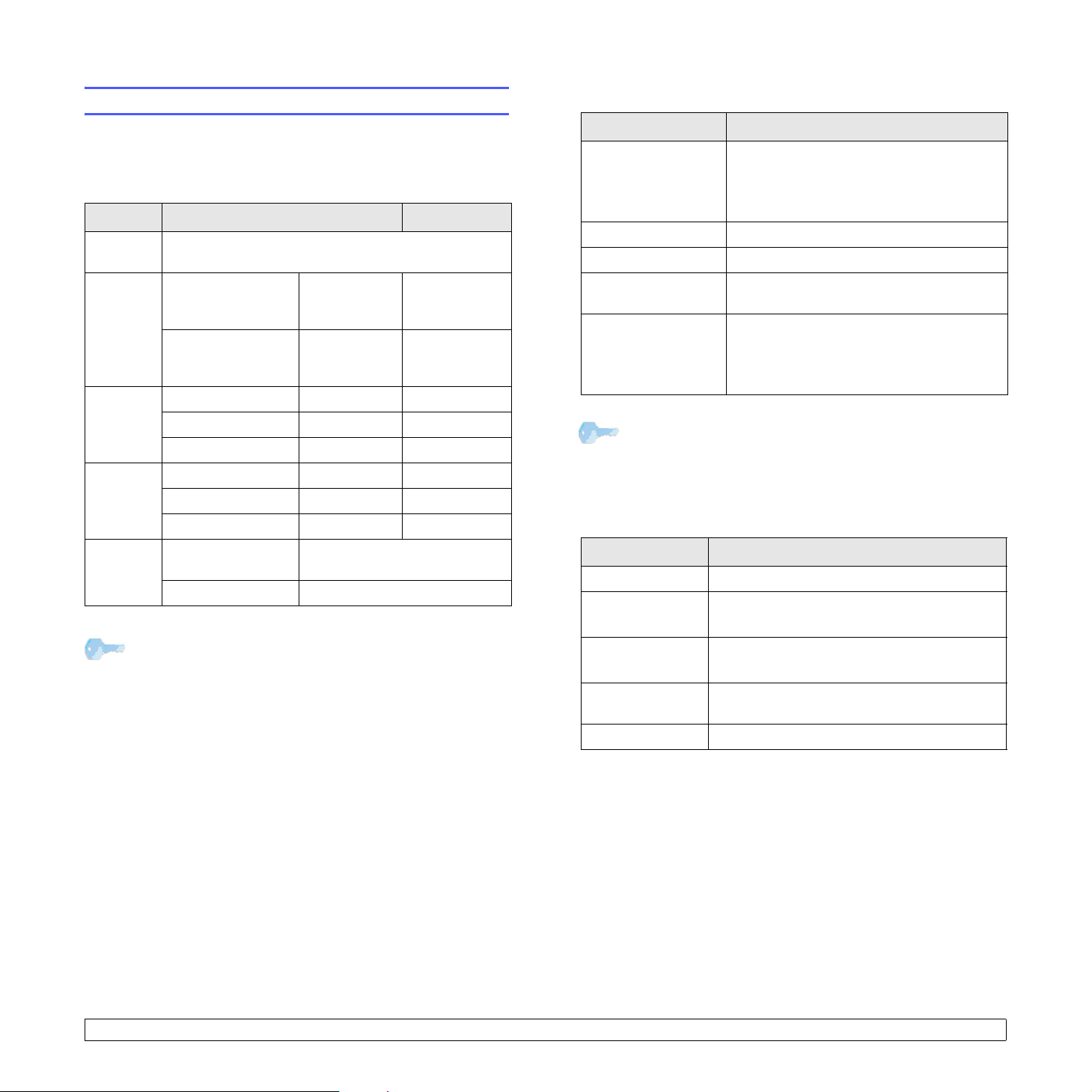
Requisitos del sistema
Antes de comenzar, asegúrese de que el sistema cumpla con los
siguientes requisitos:
Windows
Elemento Requisitos Recomendado
Sistema
operativo
CPU
RAM
Espacio
libre en
disco
Internet
Explorer
Windows 2000/XP/2003/Vista
Pentium II
Windows 2000
Windows XP/2003/
Vista
Windows 2000 64 MB o más 128 MB
Windows XP/2003 128 MB o más 256 MB
Windows Vista 512 MB o más 1 GB
Windows 2000 300 MB o más 1 GB
Windows XP/2003 1 GB o más 5 GB
Windows Vista 15 GB o más 15 GB
Windows 2000/XP/
2003
Windows Vista 7.0 o posterior
400 MHz
o superior
Pentium III
933 MHz
o superior
5.0 o posterior
Pentium III
933 MHz
Pentium IV
1GHz
Nota
En Windows 2000/2003/XP/Vista, podrán instalar el software
los usuarios con derechos de administrador.
Linux
Elemento Requisitos
• RedHat 8.0 ~ 9.0
Sistema operativo
CPU Pentium IV 1 GHz o superior
RAM 256 MB o superior
Espacio libre
en el disco
Software
• Fedora Core 1, 2, 3, 4
• Mandrake 9.2 ~ 10.1
• SuSE 8.2 ~ 9.2
1GB o más
• Linux Kernel 2.4 o superior
• Glibc 2.2 o superior
•CUPS
• SANE (para dispositivos MFP únicamente)
Nota
• Es necesario reclamar una partición swap de 300 MB o
superior para trabajar con grandes imágenes digitalizadas.
• El controlador del escáner para Linux admite la resolución
óptica al máximo.
Macintosh
Elemento Requisitos
Sistema operativo Macintosh 10.3 ~ 10.4
CPU
RAM
Espacio libre
en disco
Procesador Intel
PowerPC G4/G5
512 MB para una Mac basada en Intel,
128 MB para una Mac basada en Power-PC
1GB
Conexión Interfaz USB
3.2 <
Descripción general del software>
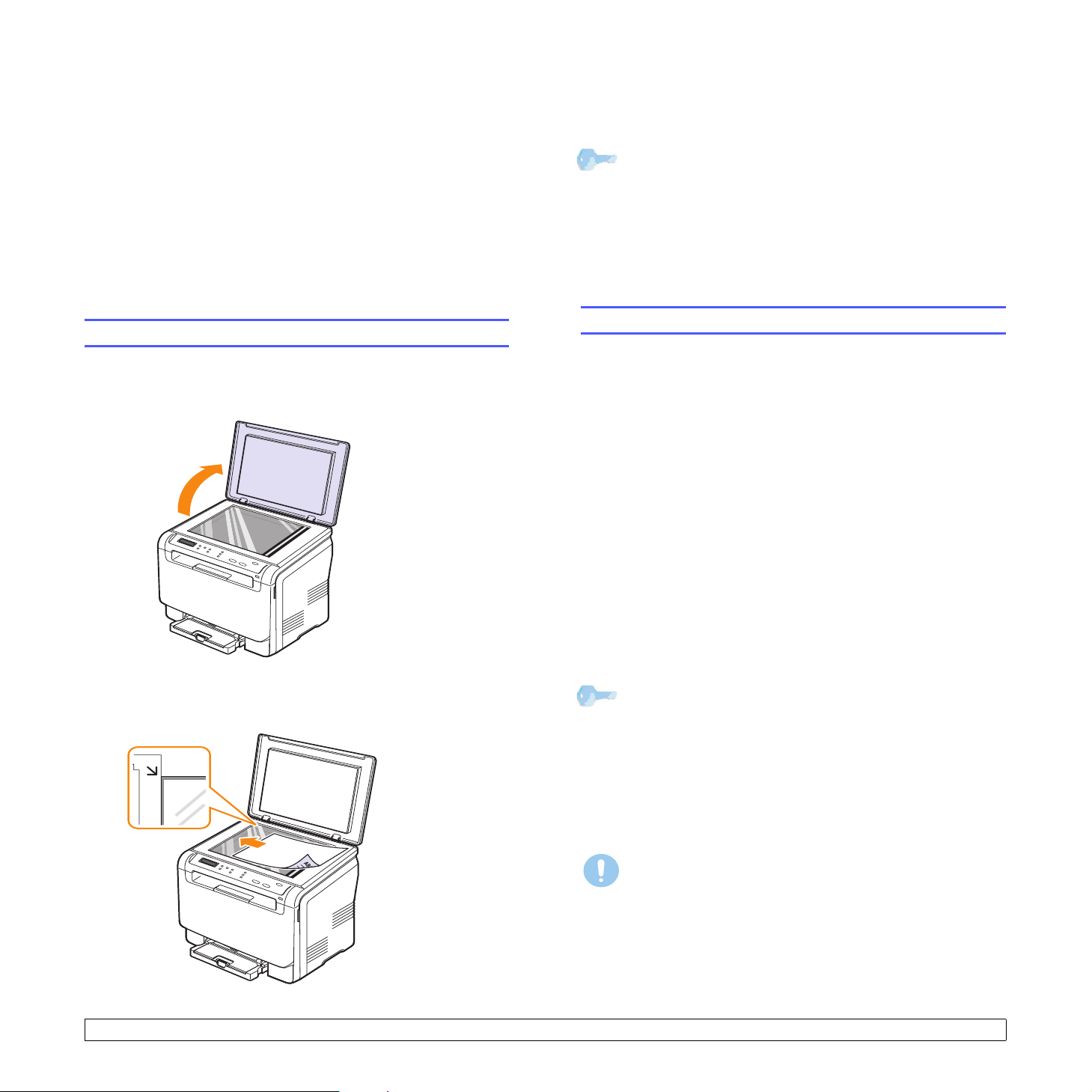
4
Selección y carga del material
3 Cierre la tapa del escáner. Tenga cuidado de que el documento
no se mueva.
de impresión
Este capitulo describe cómo seleccionar y cargar el material de impresión
en la impresora.
En este capítulo se incluye:
• Carga de originales
• Selección de material de impresión
• Carga de papel
• Configuración del tipo y del tamaño del papel
Carga de originales
Puede usar el cristal del escáner para cargar un original, a fin de realizar
copias o digitalizar documentos.
1 Levante y abra la tapa del escáner.
2 Coloque el original con la cara de impresión hacia abajo
en el cristal del escáner y alinéelo con la guía de registro situada
en la esquina superior izquierda del cristal.
Nota
• No deje la cubierta del escáner abierta mientras copia.
Puede afectar a la calidad de las copias y al consumo del
tóner.
• Si se acumula polvo en el cristal del escáner, pueden aparecer
puntos negros en la copia. Manténgalo siempre limpio.
• Si desea copiar una página de un libro o una revista, levante
la tapa del escáner hasta que las bisagras alcancen su tope y,
a continuación, cierre la tapa. Si el libro o la revista tiene más
de 30 mm de grosor, realice la copia con la tapa abierta.
Selección de material de impresión
Puede imprimir en diversos tipos de materiales de impresión, como papel
normal, sobres, etiquetas y transparencias. Utilice siempre materiales
de impresión que cumplan las directrices correspondientes a la impresora.
El material de impresión que no cumpla con las directrices que se describen
en este manual del usuario podría ocasionar los siguientes problemas:
• Baja calidad de impresión
• Aumento de atascos de papel
• Desgaste prematuro de la impresora.
Las propiedades, tales como el gramaje, la composición, la rugosidad
y la humedad, son factores importantes que pueden afectar el rendimiento
de la impresora y la calidad de impresión. Al seleccionar el material de
impresión, deberá tener en cuenta lo siguiente:
• El tipo, tamaño y gramaje del papel para esta impresora se describen
más adelante en esta sección.
• Cómo obtener los resultados deseados: el material de impresión que
elija deberá ser el adecuado para el tipo de impresión que desee realizar.
• Brillo: los materiales de impresión más blancos permiten obtener copias
impresas de mayor nitidez y mayor contraste.
• Homogeneidad de la superficie: según la homogeneidad o rugosidad
del material de impresión, se obtendrán copias impresas de mayor
o menor nitidez.
Nota
• Es posible que algunos tipos de papel cumplan con todas las
directrices que se describen en esta sección y aun así no se
obtengan resultados satisfactorios. Esto puede ser el resultado
de una manipulación incorrecta, niveles de temperatura y humedad
inaceptables, u otras variables sobre las que Xerox no tiene
control.
• Antes de adquirir grandes cantidades de materiales de impresión,
asegúrese de que cumplan con los requisitos especificados
en este manual del usuario.
Precaución
El uso de materiales de impresión que no cumplan estas
especificaciones podría ocasionar problemas que requieran
reparación. La garantía y los acuerdos de servicio de Xerox no
cubren este tipo de reparaciones.
4.1 <
Selección y carga del material de impresión>
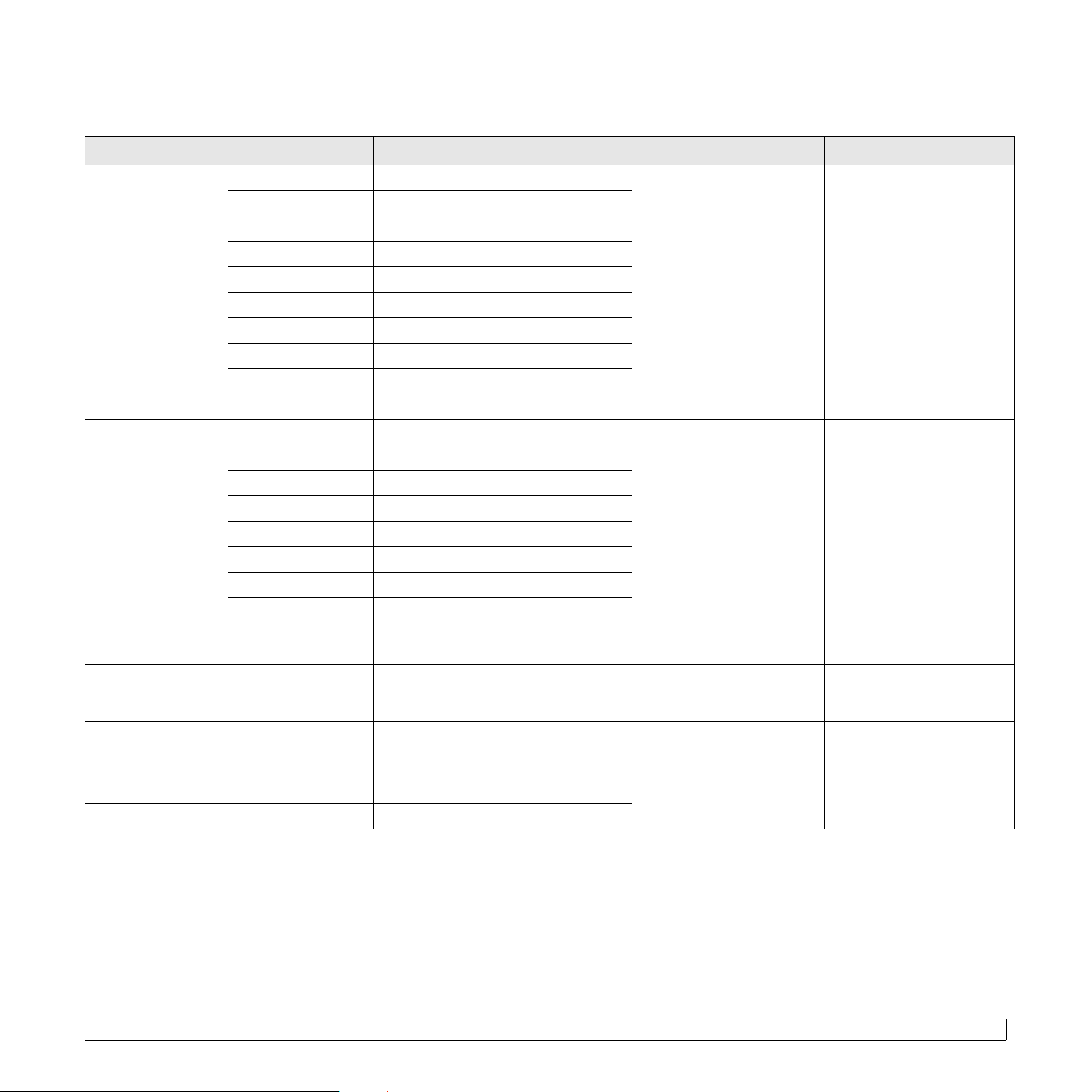
Tipos de materiales de impresión compatibles y tamaños
Tipo Tamaño Dimensiones Gramaje Capacidad
Papel normal
Sobres
Letter 216 x 279 mm (8,5 x 11,0 pulgadas)
Legal 216 x 356 mm (8,5 x 14,00 pulgadas)
Folio 216 x 330 mm (8,5 x 13,00 pulgadas)
Oficio 215 x 343 mm (8,5 x 13,50 pulgadas)
A4 210 x 297 mm (8,26 x 11,69 pulgadas)
JIS B5 182 x 257 mm (7,16 x 10,11 pulgadas)
Executive 184 x 267 mm (7,25 x 10,50 pulgadas)
ISO B5 176 x 250 mm (6,93 x 9,84 pulgadas)
A5 148 x 210 mm (5,82 x 8,26 pulgadas)
A6 105 x 148 mm (4,13 x 5,82 pulgadas)
ISO/Sobre B5 176 x 250 mm (6,93 x 9,84 pulgadas)
Sobre Monarch 98 x 191 mm (3,80 x 7,50 pulgadas)
Sobre COM-10 105 x 241 mm (4,12 x 9,50 pulgadas)
Sobre núm. 9 98 x 225 mm (3,87 x 8,87 pulgadas)
Sobre DL 110 x 220 mm (4,33 x 8,66 pulgadas)
Sobre C5 162 x 229 mm (6,37 x 9,01 pulgadas)
Sobre C6 114 x 162 mm (4,48 x 6,38 pulgadas)
• De 60 a 90 g/m2
(papel bond de 16 a 24 lb)
para la bandeja de
alimentación
• De 60 a 105 g/m
2
(papel bond de 16 a 28 lb)
para la bandeja y el
alimentador manual
De 75 a 90 g/m
2
(papel bond de 20 a 24 lb)
a
• 1 hoja para el alimentador
manual
• 150 hojas de 75 g/m
2
(papel bond de 20 lb)
para la bandeja
1 hoja para el alimentador
manual o la bandeja
Sobre tamaño 6 3/4 92 x 165 mm (3,62 x 6,50 pulgadas)
Transparencias
b
Letter, A4 Consulte la sección Papel normal
Letter, Legal, Folio,
Etiquetas
Oficio, A4, JIS B5,
Consulte la sección Papel normal
Executive, A5, A6
Letter, Legal, Folio,
Tarjetas
Oficio, A4, JIS B5,
Consulte la sección Papel normal
Executive, A5, A6
Tamaño mínimo (personalizado) 76 x 127 mm (3,00 x 5,00 pulgadas)
Tamaño máximo (personalizado) 216 x 356 mm (8,5 x 14,00 pulgadas)
a. La capacidad máxima puede variar según el peso y el grosor del material, y según las condiciones ambientales.
b. Material recomendado: transparencia para impresoras láser en color, fabricada por Xerox.
No se recomienda el uso de transparencias con reverso de papel, como las Xerox 3R91334, que pueden provocar un atasco o rayarse.
4.2 <
Selección y carga del material de impresión>
De 138 a 146 g/m
(papel bond de 37 a 39 lb)
De 120 a 150 g/m
(papel bond de 32 a 40 lb)
De 105 a 163 g/m
(papel bond de 28 a 43 lb)
De 60 a 163 g/m
2
(papel bond de 16 a 43 lb)
2
1 hoja para el alimentador
manual o la bandeja
2
1 hoja para el alimentador
manual o la bandeja
2
1 hoja para el alimentador
manual o la bandeja
1 hoja para el alimentador
manual o la bandeja
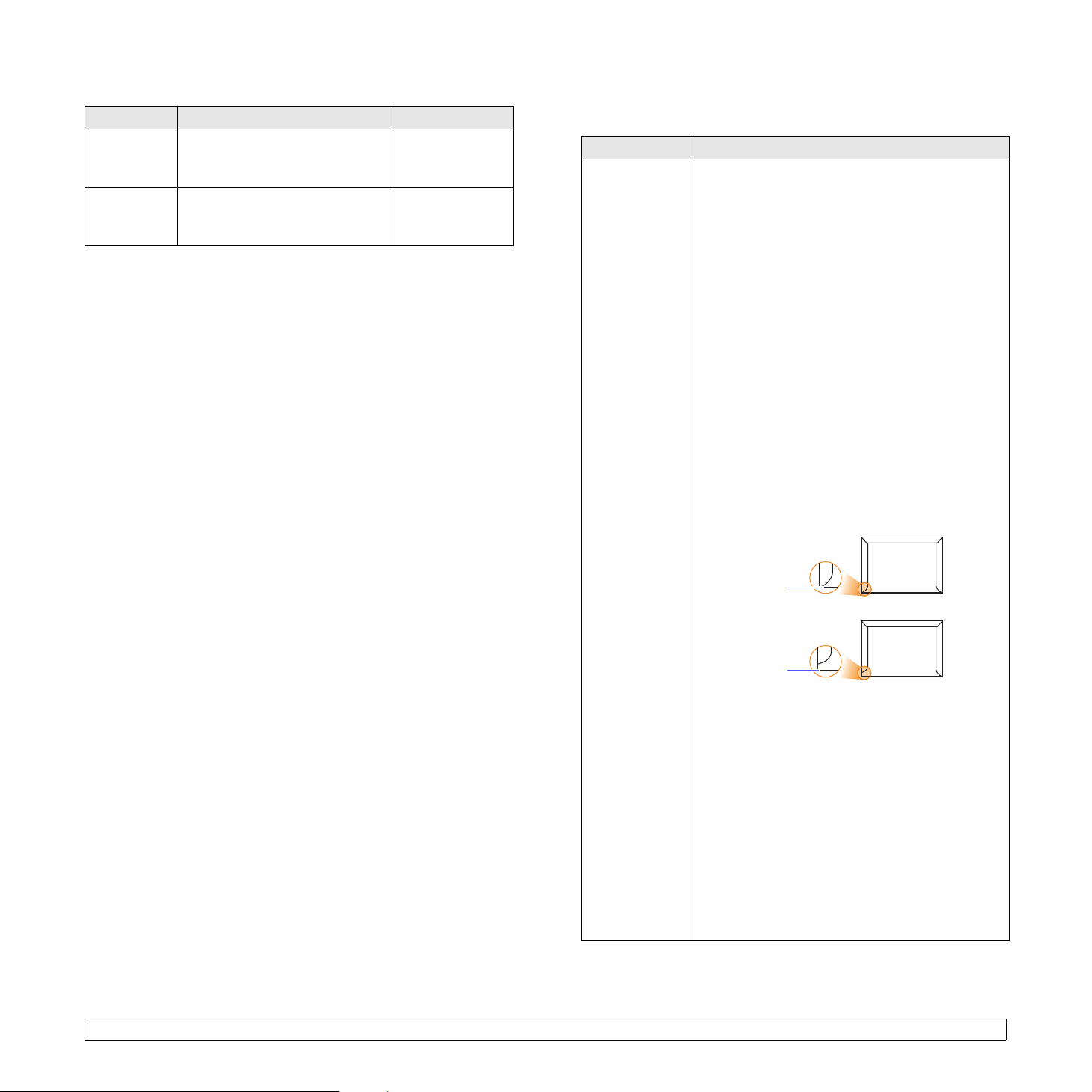
Tamaños de material compatibles en cada modo
Modo Tama ño Fuente
Modo de
copia
Modo de
impresión
Letter, A4, Legal, Oficio, Folio,
Executive, JIS B5, A5, A6
La impresora admite todos
los tamaños
• Bandeja
• Alimentador
manual
• Bandeja
• Alimentador
manual
Directrices para seleccionar y almacenar los materiales de impresión
Al seleccionar o cargar papel, sobres u otro tipo de materiales de impresión,
recuerde estas directrices:
• Utilice siempre material de impresión que cumpla con las especificaciones
que se indican en la página 4.5.
• Si intenta imprimir en papel que presenta humedad, abarquillamiento,
arrugas o rasgaduras, podrían producirse atascos de papel y se podría
obtener una baja calidad de impresión.
• Para obtener una calidad de impresión óptima, utilice sólo papel
para copias de alta calidad recomendado específicamente para
impresoras láser.
• Evite utilizar los siguientes tipos de materiales de impresión:
- Papel que tenga letras en relieve, perforaciones o una textura
demasiado suave o demasiado áspera
- Papel relieve que se pueda borrar
- Papel con varias páginas
- Papel sintético y papel termorreactivo
- Papel sin carbono y papel vegetal.
El uso de estos tipos de papel podría provocar atascos, olores químicos
y daños en la impresora.
• Conserve el material de impresión en su envoltorio hasta el momento
de utilizarlo. Coloque las cajas en palés o estanterías, pero no en el
suelo. No coloque objetos pesados encima del papel, tanto si está
embalado como si no lo está. Manténgalo alejado de la humedad y de
otras condiciones que puedan ocasionar arrugas o abarquillamientos.
• Almacene los materiales de impresión que no utilice a una temperatura
de entre 15 °C y 30 °C (59 °F y 86 °F). La humedad relativa debe estar
entre el 10% y el 70%.
• Almacene el material de impresión que no utilice en un envoltorio que
lo proteja de la humedad, como una bolsa de plástico, para evitar que
el polvo y la humedad lo dañen.
• Cuando utilice tipos de papel especiales, cargue las hojas de una
en una en el alimentador manual, a fin de evitar atascos.
Para evitar que los materiales de impresión (como transparencias y
etiquetas) se adhieran entre sí, retírelos a medida que se impriman.
Directrices para materiales de impresión especiales
Tipo de material Directrices
• La impresión satisfactoria de los sobres depende
de su calidad. Cuando seleccione sobres, tenga
en cuenta los siguientes factores:
- Peso: el peso del sobre no debe exceder los
- Estructura: antes de imprimir, los sobres deben
- Estado: los sobres no deben presentar arrugas,
- Temperatura: debe utilizar sobres que sean
• Utilice sólo sobres con pliegues bien definidos.
• No utilice sobres con sellos.
• No utilice sobres con broches, cierres, ventanillas,
revestimientos satinados, sellos autoadhesivos
u otros materiales sintéticos.
• No utilice sobres dañados o de baja calidad.
• Asegúrese de que el cierre que hay en ambos
extremos llegue hasta la esquina del sobre.
Sobres
Inaceptable
• Los sobres que tengan una banda autoadhesiva
o más de una solapa plegable que permita un
cierre hermético deben utilizar materiales adhesivo
que soporten la temperatura de fusión de la
impresora durante 0,1 segundos. Compruebe
las especificaciones de la impresora para
conocer la temperatura de fusión. Consulte la
página 12.1. Las solapas y las bandas adicionales
podrían arrugarse y producir atascos, e incluso
podrían ocasionar daños en el fusor.
• Para obtener una calidad de impresión óptima,
coloque los márgenes a una distancia no superior
a 15 mm (0,6 pulgadas) de los extremos del sobre.
• No imprima en el área donde coinciden los puntos
de unión del sobre.
2
90 g/m
atasco de papel.
estar completamente planos, con menos de 6 mm
(0,25 pulgadas) de abarquillamiento, y sin aire.
muescas ni ningún otro tipo de deterioro.
compatibles con las condiciones de calor y presión
de la impresora durante su funcionamiento.
(24 lb), ya que podría producirse un
Aceptable
s
4.3 <
Selección y carga del material de impresión>
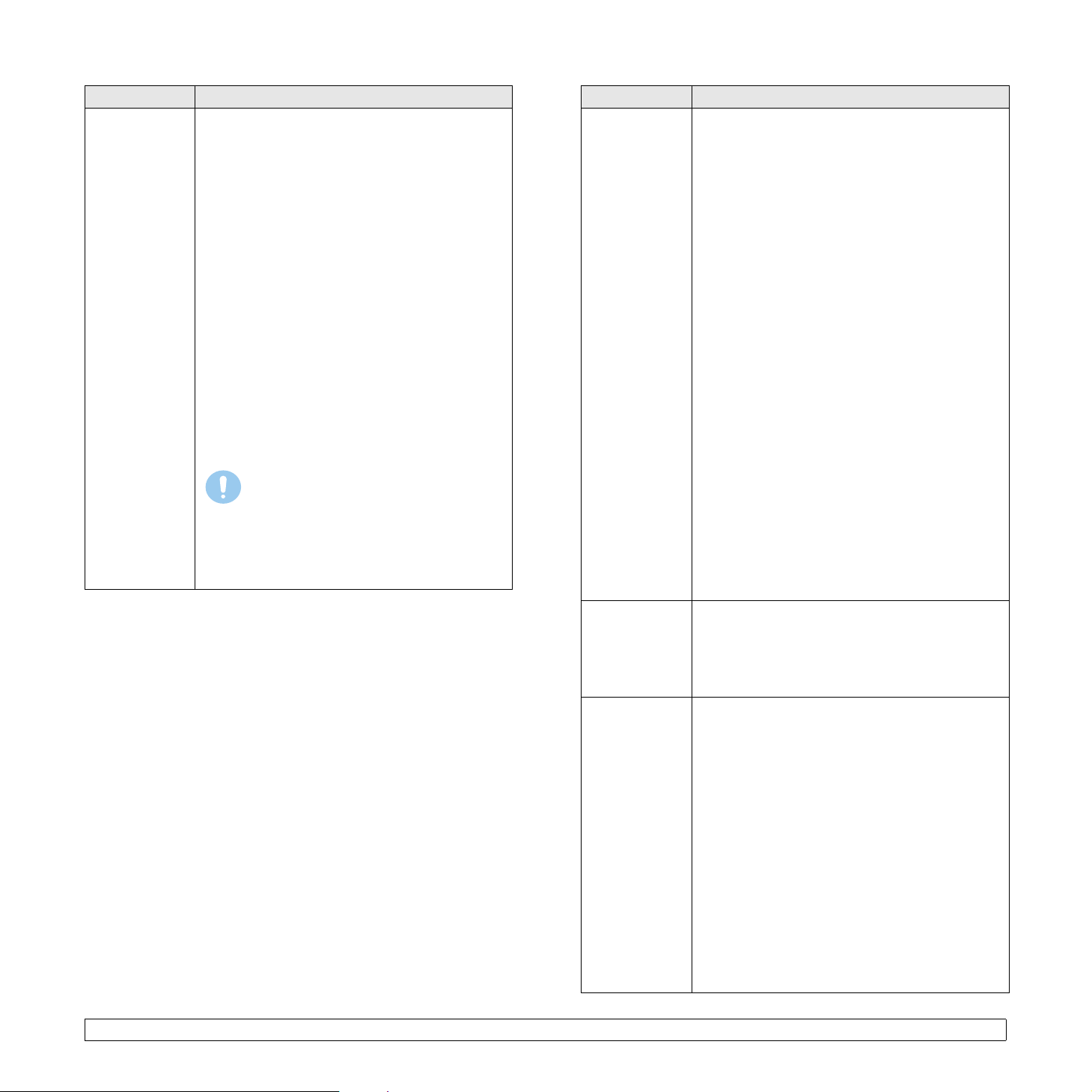
Tipo de material Directrices
• Para evitar daños en la impresora, utilice sólo
transparencias diseñadas para impresoras láser.
• Las transparencias que se usen deben poder
soportar la temperatura de fusión de la impresora.
Compruebe las especificaciones de la impresora
para conocer la temperatura de fusión. Consulte
la página 12.1.
• Colóquelas sobre una superficie plana después
de retirarlas de la impresora.
• No las deje en la bandeja de papel durante mucho
tiempo. El polvo y la suciedad podrían acumularse
y causar manchas en la impresión.
• Manipule con cuidado las transparencias para
Transparencias
evitar que se corra la impresión o que queden
los dedos marcados.
• Para evitar que pierdan el color, no exponga las
transparencias impresas a la luz solar durante
mucho tiempo.
• Asegúrese de que las transparencias no presenten
arrugas, abarquillamiento ni bordes rasgados.
Precaución
Material recomendado: Las
transparencias para las impresoras láser a
color las producen Xerox.
No se recomienda el uso de
transparencias con reverso de papel,
como las Xerox 3R91334, que pueden
provocar un atasco o rayarse.
Tipo de material Directrices
• Para evitar daños en la impresora, utilice sólo
etiquetas diseñadas para impresoras láser.
• Cuando seleccione etiquetas, tenga en cuenta
los siguientes factores:
- Adhesivos: el material adhesivo debe ser capaz
de soportar la temperatura de fusión de la
impresora. Compruebe las especificaciones
de la impresora para conocer la temperatura
de fusión. Consulte la página 12.1.
- Disposición: utilice sólo etiquetas que no tengan
refuerzos entre ellas. Las etiquetas pueden
desprenderse de las hojas con espacios entre
las etiquetas, lo que podría ocasionar graves
atascos de papel.
- Abarquillamiento: antes de imprimir, debe
Etiquetas
comprobar que las etiquetas no queden
arrugadas y que el abarquillamiento no supere
los 13 mm (0,5 pulgadas) en cualquier dirección.
- Estado: no utilice etiquetas que presenten
arrugas, burbujas de aire u otras indicaciones
de separación.
• Compruebe que no haya ningún material adhesivo
entre ellas. De lo contrario, éstas podrían
desprenderse durante la impresión y ocasionar
atascos de papel. El material adhesivo podría causar
a su vez daños en los componentes de la impresora.
• No cargue la misma hoja de etiquetas en la
impresora más de una vez. El material adhesivo
de las etiquetas está diseñado para que se utilice
una sola vez en la impresora.
• No utilice etiquetas que se hayan desprendido de
la hoja posterior o que presenten arrugas, burbujas
de aire u otros daños.
Tarjetas o
materiales
de tamaño
personalizado
Papel
preimpreso
4.4 <
Selección y carga del material de impresión>
• No intente imprimir en materiales cuyo tamaño sea
inferior a 76 mm (3,00 pulgadas) de ancho o 127 mm
(5,00 pulgadas) de largo.
• En la aplicación de software, defina los márgenes
en un valor mínimo de 6,4 mm (0,25 pulgadas)
de los extremos del material.
• El papel con membrete debe estar impreso con
tintas no inflamables, resistentes al calor, que
no se diluyan, vaporicen ni desprendan emisiones
peligrosas cuando se someten a la temperatura
de fusión de la impresora durante 0,1 segundos.
Compruebe las especificaciones de la impresora
para conocer la temperatura de fusión. Consulte
la página 12.1.
• La tinta de los papeles con membrete no debe
ser inflamable y no debe afectar ninguno de los
rodillos de la impresora.
• Los formularios y los papeles con membrete deben
estar herméticamente sellados, en un envoltorio
resistente a la humedad, para evitar deformaciones
durante su almacenamiento.
•
Antes de cargar papel preimpreso, como formularios
y papeles con membrete, compruebe que la tinta
del papel esté seca. Durante el proceso de fusión,
la tinta húmeda podría desprenderse del papel
preimpreso y reducir así la calidad de impresión.
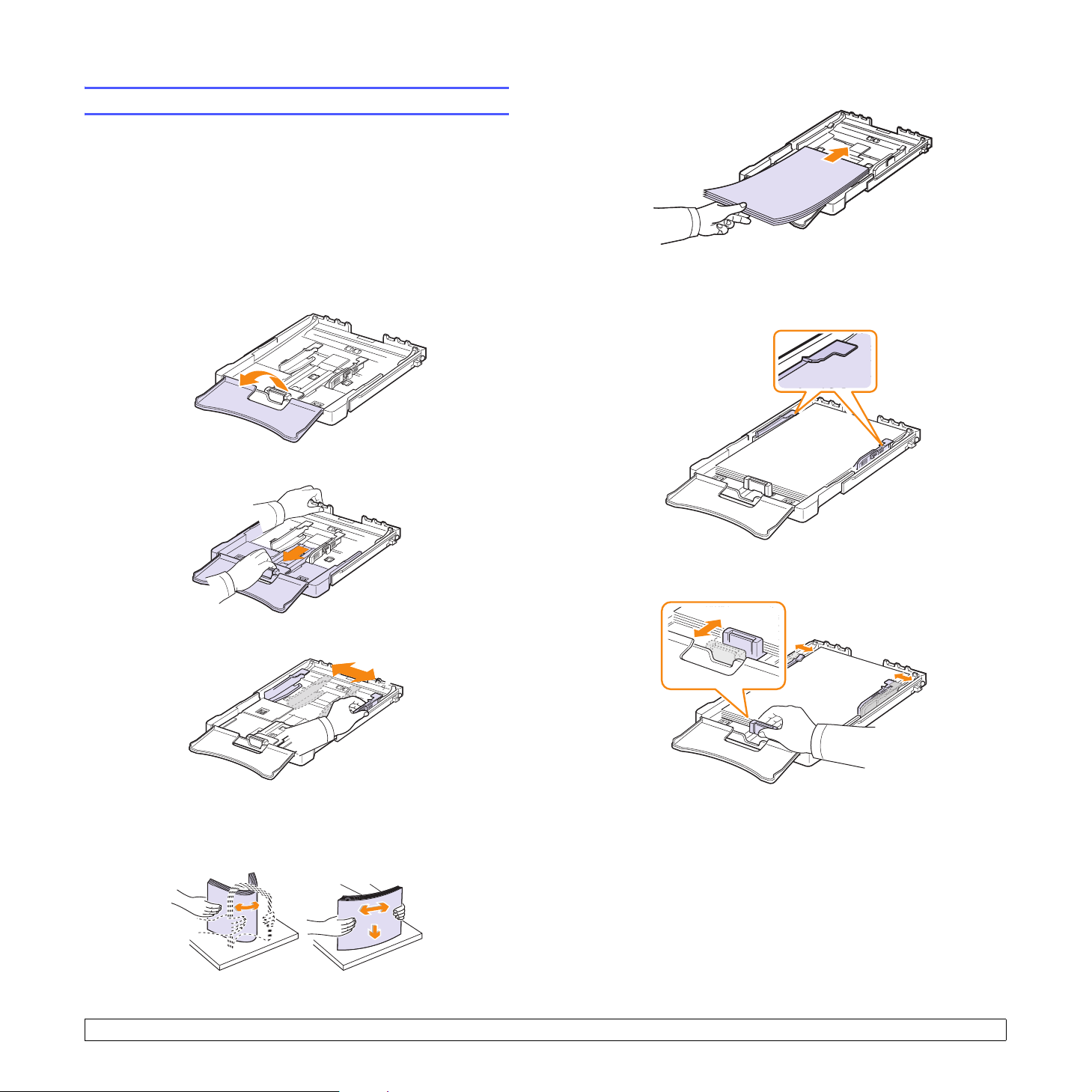
Carga de papel
En la bandeja
Cargue el material de impresión que utiliza para la mayoría de sus
impresiones en la bandeja. La bandeja tiene una capacidad de 150 hojas
de papel normal de 75 g/m
Carga de papel en la bandeja
1 Extraiga la bandeja de la impresora.
2 Abra la cubierta del papel.
3 Ajuste el tamaño de la bandeja hasta que oiga un “clic”.
2
(bond de 20 lb).
6 Cargue el papel con la cara de impresión hacia arriba.
Asegúrese de no colocar demasiado papel en la bandeja
y de que las cuatro esquinas estén planas en la bandeja y se
encuentren bajo las guías, como se muestra a continuación.
Si sobrecarga la bandeja, puede producirse un atasco de papel.
4 Amplíe la bandeja ajustando la guía de anchura del papel.
5 Doble la pila de hojas de papel hacia adelante y hacia atrás para
separar las páginas y, después, abaníquelas sosteniendo el paquete
por un borde. Golpee los bordes de la pila sobre una superficie
plana para que las hojas queden alineadas.
7 Apriete la guía de longitud del papel y desplácela hasta que toque
ligeramente el extremo de la pila de papel.
4.5 <
Selección y carga del material de impresión>
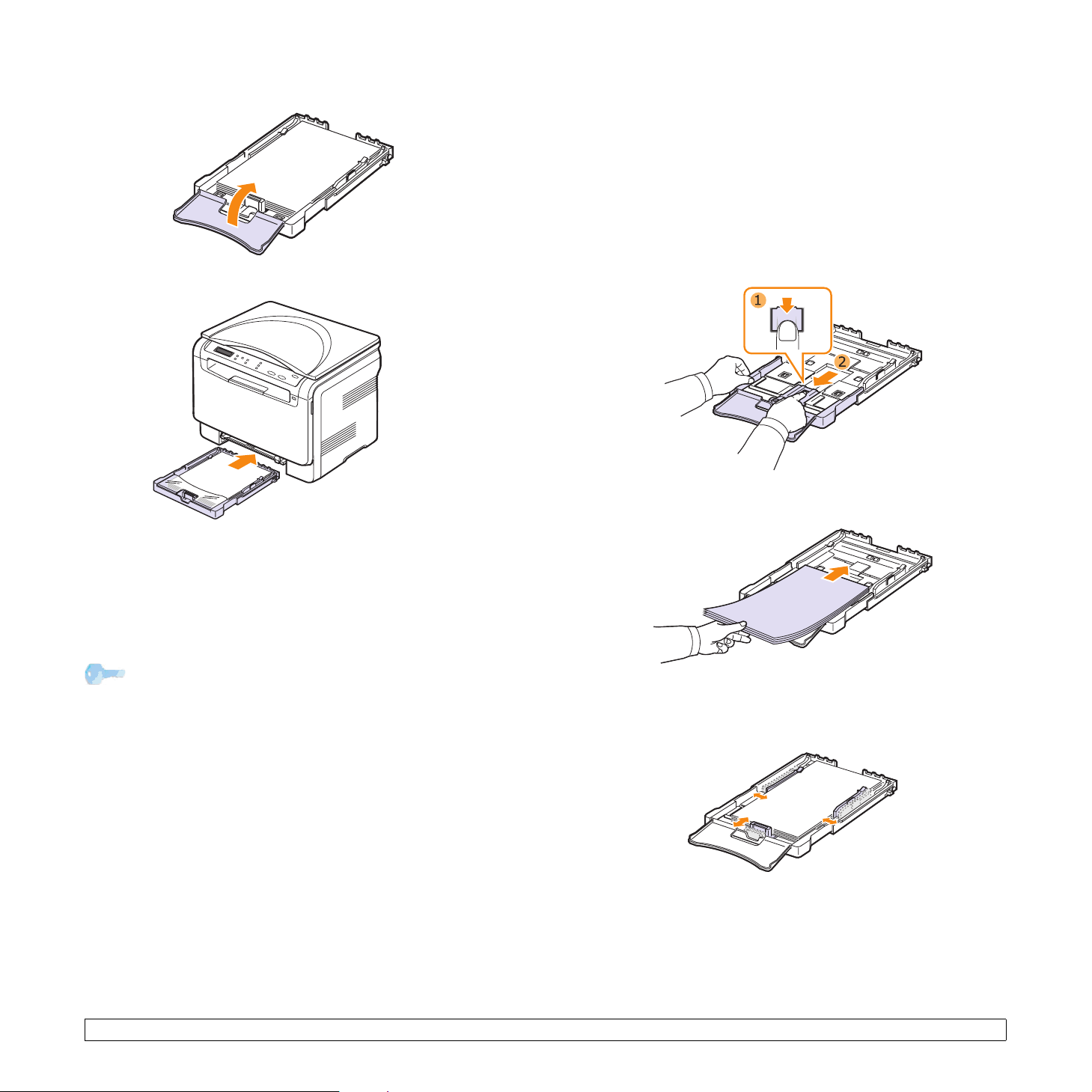
8 Cierre la cubierta del papel.
9 Coloque de nuevo la bandeja en la impresora.
Cambio del tamaño de papel en la bandeja
Para cargar papeles de mayor tamaño, como papel de tamaño legal,
debe ajustar las guías del papel para ampliar la bandeja.
Para cambiar el tamaño de la bandeja a otro tamaño, debe ajustar
adecuadamente la guía de longitud del papel.
1 Extraiga la bandeja de la impresora. Abra la cubierta del papel
y extraiga el papel de la bandeja, si fuera necesario.
2 Presione y quite el pestillo de la guía en la parte superior de
la bandeja y extraiga la bandeja manualmente.
3 Cargue papel en la bandeja.
Puede introducir papel con membrete con la cara que contiene el diseño
hacia arriba. El borde superior de la hoja (el que lleva el logotipo) debe
entrar primero en la impresora.
Después de cargar el papel, ajuste el tipo y el tamaño del papel para la
bandeja. Para imprimir desde el equipo, consulte la Sección de
software.
Nota
• Si no hay suficiente papel en la bandeja, cargue más papel.
• Si surge algún problema relacionado con la alimentación del
papel, coloque las hojas de una en una en el alimentador manual.
• Puede cargar papel impreso anteriormente. La cara impresa
debe quedar hacia abajo con el borde de la parte superior sin
dobleces. Si se presenta algún problema relacionado con la
alimentación del papel, delo vuelta. Tenga en cuenta que la
calidad de la impresión no está garantizada.
4 Deslice la guía de longitud del papel hasta que toque ligeramente
el extremo de la pila de papel. Apriete la guía de anchura de papel
y deslícela hasta el borde de la pila de papel sin doblarlo.
4.6 <
Selección y carga del material de impresión>
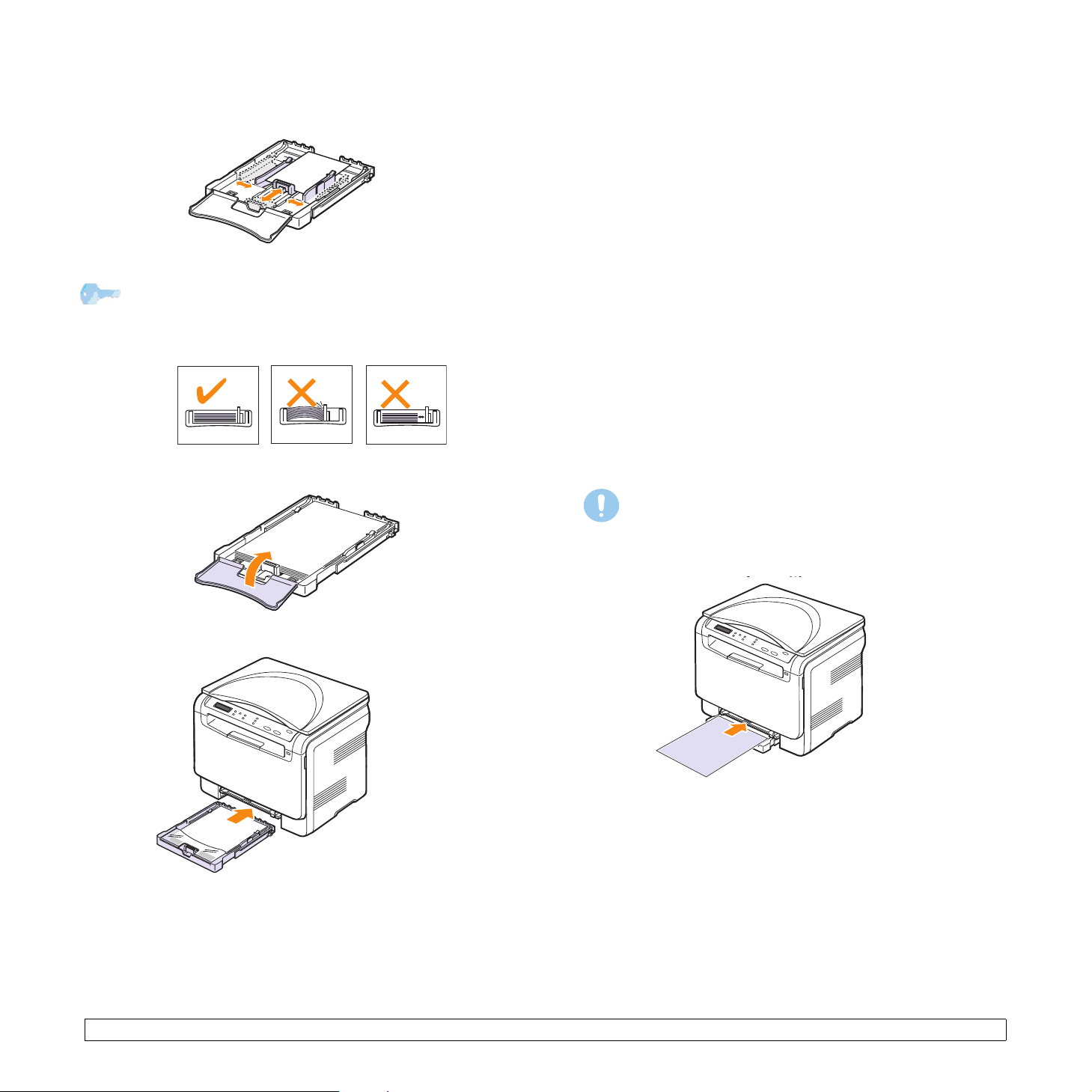
Para tamaños de papel menores que el tamaño Letter, vuelva a
colocar las guías de papel en sus posiciones originales y ajuste
la guía de longitud del papel y la guía de anchura del papel.
Nota
• No empuje las guías de anchura más de lo necesario,
ya que los materiales podrían deformarse.
• Si no ajusta las guías de anchura de papel, se podrían
producir atascos de papel.
5 Cierre la cubierta del papel.
En el alimentador manual
El alimentador manual puede contener tamaños y tipos de materiales de
impresión especiales, como transparencias, postales, tarjetas de notas,
etiquetas y sobres. Es útil para la impresión de una sola página en papel
con membrete o en papel de color.
Consejos para usar el alimentador manual
• En el alimentador manual, utilice sólo un tamaño de material
de impresión por vez.
Cuando imprime muchas hojas al mismo tiempo, se recomienda
el uso de la bandeja.
• Para prevenir atascos de papel, no agregue hojas si aún hay papel
en el alimentador manual. Esta regla también se aplica a otros tipos
de materiales de impresión.
• El material de impresión debe cargarse con la cara de impresión
hacia arriba, de manera que el extremo superior entre en primer
lugar en el alimentador manual. Además, deberá situarse en el
centro de la bandeja.
• Cargue siempre el material de impresión que se indica en la página 4.1
para evitar atascos de papel y problemas en la calidad de impresión.
• Aplane los posibles abarquillamientos de las postales, los sobres
y las etiquetas antes de cargarlos en el alimentador manual.
Para cargar papel en el alimentador manual:
Precaución
Cuando realice la tarea de impresión desde el alimentador
manual, saque el papel de la bandeja.
6 Coloque de nuevo la bandeja en la impresora.
1 Cargue el papel con la cara de impresión hacia arriba.
Según el tipo de material que desee utilizar, siga las siguientes
directrices para la carga:
• Sobres: cárguelos con la solapa hacia abajo y con la zona donde
se coloca el sello postal en la parte superior izquierda.
• Transparencias: introdúzcalas con la cara de impresión hacia
arriba y con la parte superior de la banda adhesiva en primer lugar.
• Etiquetas: introdúzcalas con la cara de impresión hacia arriba
y el borde superior corto en primer lugar.
• Papel preimpreso: la cara que lleva el diseño hacia arriba
con el borde superior en dirección a la impresora.
• Tarje tas : introdúzcalas con la cara de impresión hacia arriba
y el borde corto en primer lugar.
• Papel impreso anteriormente: cárguelo con el lado ya impreso
hacia abajo y con un borde, sin dobleces, en dirección a la impresora.
4.7 <
Selección y carga del material de impresión>
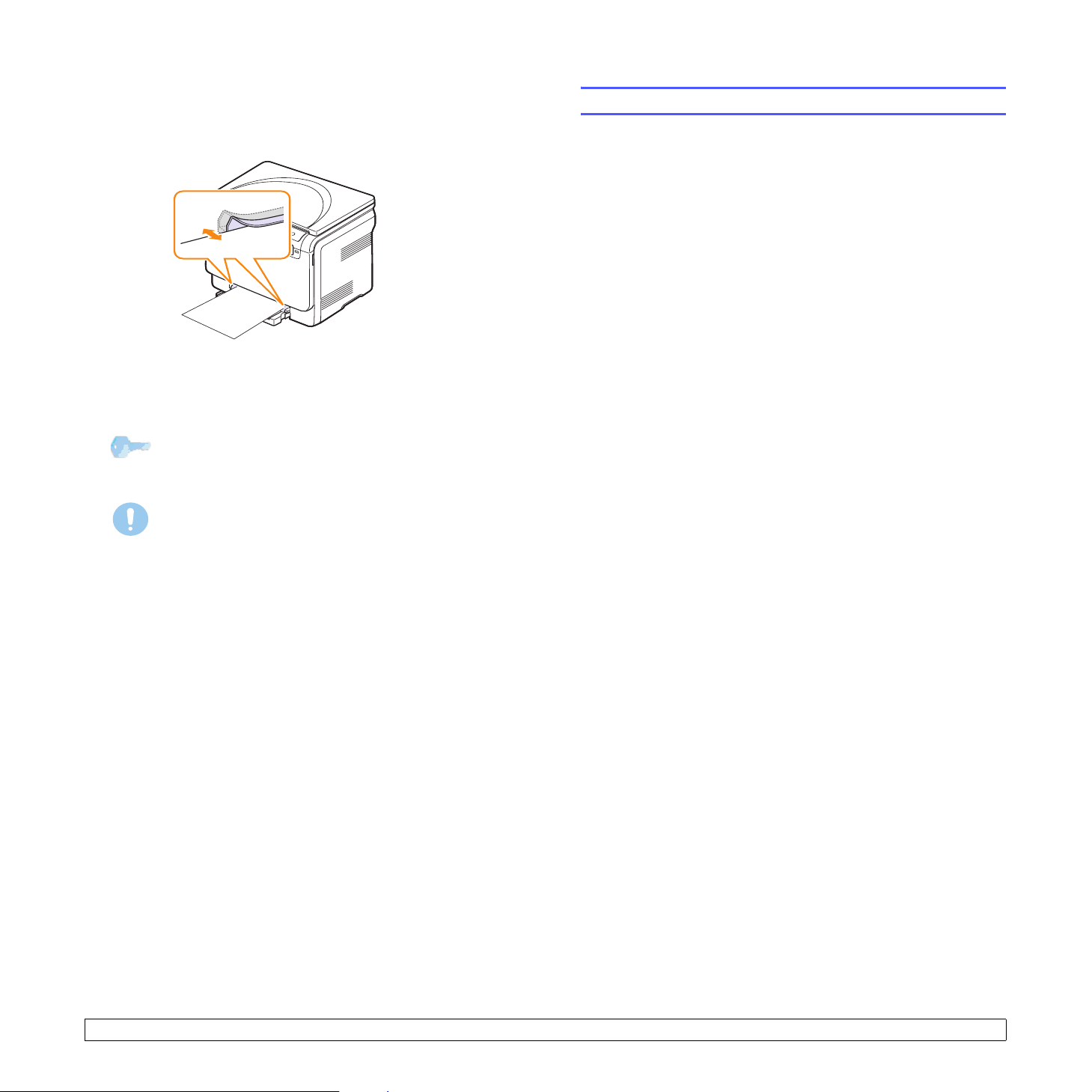
2 Presione las guías de anchura de papel del alimentador manual
y ajústelas a la anchura del papel. No presione con demasiada
fuerza. Si lo hace, el papel se doblará, lo que podría provocar
un atasco o una impresión torcida.
Configuración del tipo y del tamaño del papel
Tras cargar papel en la bandeja, debe configurar el tamaño y tipo de
papel mediante los botones del panel de control. Estos ajustes se aplicarán
en el modo de copia. Para imprimir desde su PC, debe seleccionar el
tamaño y el tipo de papel en el programa de la aplicación utilizada.
1 Pulse Menú hasta que aparezca Menú Copiar en la línea inferior
de la pantalla y pulse Aceptar.
2 Pulse los botones de desplazamiento hasta que aparezca Conf.
sistema y pulse Aceptar.
3 Pulse los botones de desplazamiento hasta que aparezca Conf.
papel y pulse Aceptar.
4 Pulse Aceptar cuando aparezca Tam. de papel.
3
Después de cargar el papel, ajuste el tipo y el tamaño del papel para
el alimentador manual.
Sección de software.
Para imprimir desde el equipo, consulte la
Nota
La configuración establecida desde el controlador
de la impresora anula la configuración establecida
en el panel de control.
Precaución
Si desea imprimir varias páginas con el alimentador
manual, espere a que la impresora termine de imprimir
una página y coloque luego el papel en el alimentador
manual. De lo contrario, se podría producir un atasco
de papel.
5 Pulse los botones de desplazamiento hasta que aparezca la bandeja
de papel que desea utilizar y pulse Aceptar.
6 Pulse los botones de desplazamiento hasta que aparezca el tamaño
del papel que desea utilizar y pulse Aceptar.
7 Pulse Salida para volver al nivel superior.
8 Pulse los botones de desplazamiento hasta que aparezca Tipo
de papel y pulse Aceptar.
9 Pulse los botones de desplazamiento hasta que aparezca el tipo
de papel que desea utilizar y pulse Aceptar.
10 Pulse Parar/Borrar para volver al modo de espera.
4.8 <
Selección y carga del material de impresión>
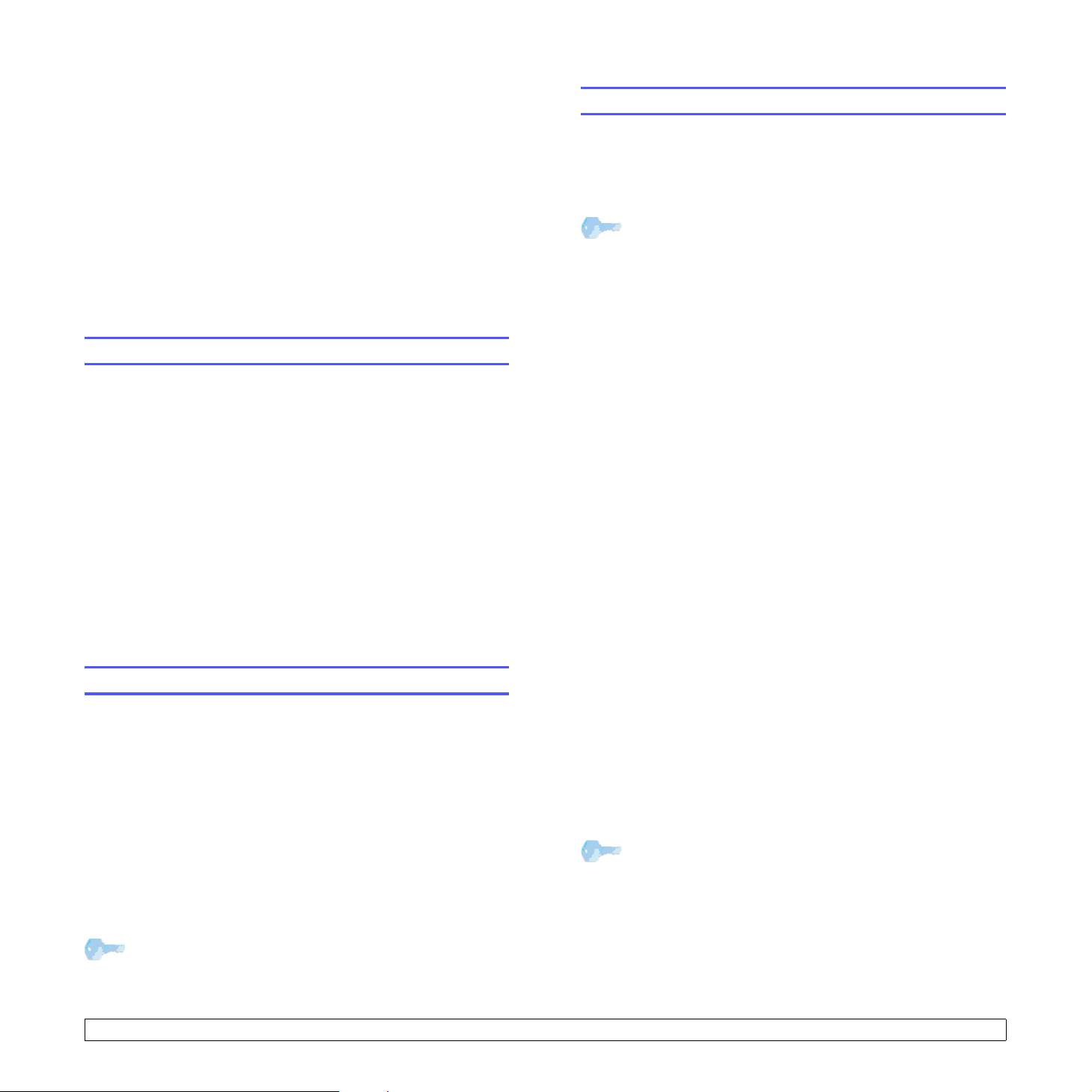
5 Copia
Este capítulo brinda instrucciones detalladas para copiar documentos.
En este capítulo se incluye:
• Selección de la bandeja de papel
• Copia
• Cambio de la configuración para cada copia
• Cambio de los ajustes de copia predeterminados
• Configuración del tiempo de espera de la copia
• Uso de funciones de copia especiales
Selección de la bandeja de papel
Cambio de la configuración para cada copia
Los botones del panel de control permiten seleccionar todas las
opciones básicas de copia: oscuridad, tipo de documento y tamaño de la
copia. Defina las opciones siguientes para la tarea de copia actual antes
de pulsar Parar/Borrar para realizar copias.
Nota
Si pulsa Parar/Borrar mientras está definiendo las opciones de
copia, todas las opciones definidas para la tarea de copia actual
quedarán anuladas y volverán a su estado predeterminado.
Copia reducida/ampliada
Puede reducir o ampliar el tamaño de una imagen copiada en una
proporción de 50% a 200%.
Para seleccionar los tamaños predefinidos de copia:
Después de cargar el material de impresión para realizar copias, debe
seleccionar la bandeja de papel que usará para los trabajos de impresión.
1 Pulse Menú hasta que aparezca Menú Copiar en la línea inferior
de la pantalla y pulse Aceptar.
2
Pulse los botones de
ypulse
Aceptar
3 Pulse los botones de desplazamiento hasta que aparezca Conf.
papel y pulse Aceptar.
4 Pulse los botones de desplazamiento hasta que aparezca
Origen papel y pulse
5 Pulse los botones de desplazamiento hasta que aparezca
la bandeja de papel que desea utilizar y pulse Aceptar.
6 Pulse Parar/Borrar para volver al modo de espera.
desplazamiento
.
Aceptar
hasta que aparezca
.
Conf. sistema
Copia
1 Coloque un documento original en el cristal del escáner.
Personalice los ajustes de copia (como el tamaño, la oscuridad
y el tipo original) mediante los botones Menú del panel de control.
Consulte la página 5.1.
Si es necesario, puede utilizar las funciones de copia especiales,
como copia de tamaño póster y copia de dos páginas en una cara.
Consulte la página 5.3.
2 Pulse
Iniciar - Color
O bien pulse
negro.
para empezar la copia en color.
Iniciar - Negro
para empezar a copiar en blanco y
Nota
Puede cancelar la tarea de copia durante el proceso. Pulse
Parar/Borrar, y la copia se detendrá.
1 Pulse Menú hasta que aparezca Menú Copiar en la línea inferior
de la pantalla y pulse Aceptar.
2 Pulse los botones de desplazamiento hasta que aparezca
Funcion Copia y pulse Aceptar.
3 Pulse los botones de desplazamiento hasta que aparezca
Reducir/Ampl. y pulse Aceptar.
4 Pulse los botones de desplazamiento para seleccionar el ajuste
de tamaño que desea y pulse Aceptar.
Para ajustar con precisión el tamaño de las copias:
1 Pulse Menú hasta que aparezca Menú Copiar en la línea inferior
de la pantalla y pulse Aceptar.
2 Pulse los botones de desplazamiento hasta que aparezca
Funcion Copia y pulse Aceptar.
3 Pulse los botones de desplazamiento hasta que aparezca
Reducir/Ampl. y pulse Aceptar.
4 Pulse los botones de desplazamiento hasta que aparezca
Personalizado y pulse Aceptar.
5 Pulse los botones de desplazamiento para introducir el tamaño de
copia que desea. Si mantiene pulsado el botón, podrá desplazarse
de forma rápida hasta el valor deseado.
6 Pulse Aceptar para guardar la selección.
Nota
Cuando realice una copia reducida, pueden aparecer líneas
negras en la parte inferior de la copia.
5.1 <
Copia>

Oscuridad
Si el documento original presenta marcas claras e imágenes oscuras,
puede ajustar el brillo para conseguir una copia más legible.
1 Pulse Menú hasta que aparezca Menú Copiar en la línea inferior
de la pantalla y pulse Aceptar.
2 Pulse los botones de desplazamiento hasta que aparezca
Funcion Copia y pulse Aceptar.
3 Pulse los botones de desplazamiento hasta que aparezca
Oscuridad y pulse Aceptar.
4 Pulse los botones de desplazamiento para seleccionar el modo
de contraste que desea.
• Claro: es ideal para impresiones oscuras.
• Normal: es ideal para documentos originales o impresos con
un grado de oscuridad normal.
• Oscuro: es ideal para impresiones débiles o marcas claras de lápiz.
5 Pulse Aceptar para guardar la selección.
Cambio de los ajustes de copia
predeterminados
Las opciones de copia, como el contraste, el tipo de original, el tamaño
de la copia y el número de copias, pueden definirse según los modos de
uso más habituales. Cuando copia un documento, se utilizan los ajustes
predeterminados, a menos que se los haya modificado mediante los
botones del panel de control.
1 Pulse Menú hasta que aparezca Menú Copiar en la línea inferior
de la pantalla y pulse Aceptar.
2 Pulse los botones de desplazamiento hasta que aparezca Config.
Copia y pulse Aceptar.
3 Pulse Aceptar cuando aparezca Cambiar pred.
4 Pulse los botones de desplazamiento hasta que aparezca
la opción de configuración que desee y pulse Aceptar.
5 Pulse los botones de desplazamiento hasta que aparezca
el ajuste que desee, y pulse Aceptar.
Tipo de original
El ajuste de tipo original se emplea para mejorar la calidad de la copia
cuando se selecciona el tipo de documento para la tarea de copia actual.
1 Pulse Tipo de original.
2 Pulse los botones de desplazamiento para seleccionar el modo
de imagen que desea.
• Texto: se utiliza para los documentos que contienen, en su
mayor parte, texto.
• Texto/Foto: se utiliza para los documentos que contienen texto
y gráficos.
• Foto: se utiliza cuando los documentos originales son fotografías.
3 Pulse Aceptar para guardar la selección.
6 Repita los pasos del 4 al 5, según sea necesario.
7 Pulse Parar/Borrar para volver al modo de espera.
Nota
Si pulsa Parar/Borrar durante la configuración de las opciones
de copia, se anularán los ajustes modificados y se restaurarán
los valores predeterminados.
Configuración del tiempo de espera de la copia
Puede configurar el tiempo que la impresora debe esperar para
restaurar los ajustes de copia predeterminados si no se inicia ninguna
tarea de copia después de modificarlos en el panel de control.
1 Pulse Menú hasta que aparezca Menú Copiar en la línea inferior
de la pantalla y pulse Aceptar.
2
Pulse los botones de
sistema
3
Pulse los botones de
equipo
4 Pulse los botones de desplazamiento hasta que aparezca
Tiempo espera y pulse Aceptar.
5 Pulse los botones de desplazamiento hasta que aparezca
el ajuste de tiempo que desee.
Si selecciona Desactivado, la impresora no restaura los valores
predeterminados hasta que pulse
para iniciar la copia, o bien Parar/Borrar para cancelar el proceso.
y pulse
y pulse
desplazamiento
Aceptar
desplazamiento
Aceptar
.
hasta que aparezca
.
hasta que aparezca
Iniciar - Negro
o Iniciar - Color
Conf.
Conf.
5.2 <
6 Pulse Aceptar para guardar la selección.
7 Pulse Parar/Borrar para volver al modo de espera.
Copia>

Copia de tarjetas de identificación
La impresora puede imprimir originales de dos caras
en una hoja de tamaño A4, Letter, Legal, Folio, Oficio,
Executive, B5, A5 o A6.
Cuando realice una copia con esta función, la impresora
imprimirá una cara en la mitad superior del papel y la
otra en la mitad inferior, sin reducir el tamaño del original.
Esta función resulta muy útil para copiar documentos
de tamaño reducido, como tarjetas personales.
Esta función de copiado sólo está disponible cuando
coloca los originales en el cristal del escáner.
1 Pulse Menú hasta que aparezca Menú Copiar.
2 Pulse los botones desplazamiento hasta que
Funcion Copia aparezca y después pulse
Aceptar.
3 Pulse los botones desplazamiento hasta que
Copia tarj. ID aparezca y después pulse
Aceptar.
4 Coloque un único original cara abajo en el cristal
del escáner.
Para obtener información detallada sobre la
carga de originales, consulte la página 4.11.
5 Aparece Coloque anverso y pulse[Start] en la
pantalla.
6 Pulse Iniciar Color o Iniciar Negro.
La impresora empieza a digitalizar el lado frontal
y muestra <bold>Coloque reverso y
pulse[Start].
7 Abra la cubierta del escáner y dé la vuelta al
original.
8 Pulse
color.
O bien pulse
copiar en blanco y negro.
Nota
Si pulsa Parar/Borrar o si no pulsa
ningún botón durante aproximadamente
30 segundos, la impresora cancelará
la copia y volverá al modo de espera.
Iniciar - Color
para empezar la copia en
Iniciar - Negro
para empezar a
Nota
Si el tamaño del original es más grande
que el área de impresión, es posible que
algunas partes no se impriman.
Uso de funciones de copia especiales
Copia de 2 ó 4 páginas por hoja
La impresora puede imprimir 2 ó 4 imágenes
originales reducidas para que se ajusten a las
dimensiones de una hoja.
1 Coloque el documento que va a copiar en el
1 2
2 páginas
por hoja
1 2
3 4
4 páginas
por hoja
cristal del escáner y cierre la tapa del escáner.
Para obtener información detallada sobre la
carga de originales, consulte la página 4.1.
2 Pulse Menú hasta que aparezca Menú Copiar
en la línea inferior de la pantalla y pulse Aceptar.
3 Pulse los botones de desplazamiento hasta
que aparezca Funcion Copia y pulse Aceptar.
4 Pulse los botones de desplazamiento hasta
que aparezca 2 pag por hoja o 4 pag por hoja,
y luego pulse Aceptar.
5 Pulse los botones de desplazamiento para
seleccionar el modo de color que desea.
Hay dos tipos de modo, como se muestra
a continuación:
• En color: copia en color.
• En mono: copia en blanco y negro.
6 Pulse
Aceptar
para empezar a copiar.
7 La impresora empieza a digitalizar la cara frontal
y muestra Otra pagina?.
Si se coloca un original en el cristal del escáner,
seleccione Si para añadir otra página.
8 Coloque el segundo documento que va a copiar
en el cristal del escáner.
9 Pulse
Aceptar
para empezar a copiar.
Nota
La copia de 2 ó 4 páginas por hoja reduce
el documento original en un 50%.
5.3 <
Copia>

Copia de tamaño póster
La impresora puede imprimir una imagen en 9 hojas
de papel (3x3). Puede pegar las páginas impresas
para obtener un documento de tamaño póster.
Esta función de copiado sólo está disponible cuando
coloca los originales en el cristal del escáner.
1 Coloque el documento que va a copiar en el
cristal del escáner y cierre la tapa del escáner.
Para obtener información detallada sobre la carga
de originales, consulte la página 4.1.
2 Pulse Menú hasta que aparezca Menú Copiar
en la línea inferior de la pantalla y pulse Aceptar.
3 Pulse los botones de desplazamiento hasta
que aparezca Funcion Copia y pulse Aceptar.
4 Pulse los botones de desplazamiento hasta
que aparezca Copia poster y pulse Aceptar.
5 Pulse los botones de desplazamiento para
seleccionar el modo de color que desea.
Hay dos tipos de modo, como se muestra
a continuación:
• En color: copia en color.
• En mono: copia en blanco y negro.
6 Pulse
El original se divide en nueve partes.
Cada parte se digitaliza y se imprime
de a una, en el siguiente orden:
Aceptar
para empezar a copiar.
Copia de duplicaciones
La impresora puede imprimir varias copias de imágenes
del documento original en una sola página. La cantidad
de imágenes se determina automáticamente en función
de la imagen del original y el tamaño del papel.
Esta función de copiado sólo está disponible cuando
coloca los originales en el cristal del escáner.
1 Coloque el documento que va a copiar en el
cristal del escáner y cierre la tapa del escáner.
Para obtener información detallada sobre la carga
de originales, consulte la página 4.1.
2 Pulse Menú hasta que aparezca Menú Copiar
en la línea inferior de la pantalla y pulse Aceptar.
3 Pulse los botones de desplazamiento hasta que
aparezca Funcion Copia y pulse Aceptar.
4 Pulse los botones de desplazamiento hasta que
aparezca Duplicado y pulse Aceptar.
5 Pulse los botones de desplazamiento para
seleccionar el modo de color que desea.
Hay dos tipos de modo, como se muestra
a continuación:
• En color: copia en color.
• En mono: copia en blanco y negro.
6 Pulse
Aceptar
para empezar a copiar.
5.4 <
Copia>

Borrado del fondo de la imagen
Puede configurar la impresora para que imprima una imagen sin el
fondo. La función de copia elimina el color del fondo y puede ser útil al
copiar un original que tenga un fondo de color, como un periódico o un
catálogo. Esta función de copia sólo funciona en copias monocromo.
1 Coloque el documento que va a copiar en el cristal del escáner
y cierre la tapa del escáner.
Para obtener información detallada sobre la carga de originales,
consulte la página 4.1.
2 Pulse Menú hasta que aparezca Menú Copiar en la línea inferior
de la pantalla y pulse Aceptar.
3 Pulse los botones de desplazamiento hasta que aparezca
Funcion Copia y pulse Aceptar.
4 Pulse los botones de desplazamiento hasta que aparezca Borrar
fondo
y pulse Aceptar.
5 Pulse los botones de desplazamiento para seleccionar Activado
y pulse Aceptar.
6 Pulse Parar/Borrar para volver al modo de espera.
7 Pulse
Iniciar - Negro
para empezar la copia monocromo.
5.5 <
Copia>

6 Impresión básica
En este capítulo se explican las tareas de impresión más comunes.
Impresión de documentos
La impresora permite imprimir desde varias aplicaciones de Windows,
Macintosh o Linux. Los procedimientos de impresión pueden variar
según la aplicación utilizada.
Para obtener más información sobre la impresión, consulte la Sección
de software.
Cancelación de un trabajo de impresión
Si el trabajo de impresión está en espera en una cola de impresión, como
el grupo de impresión de Windows, elimine el trabajo de la siguiente manera:
1 Haga clic en el menú Inicio de Windows.
2 En Windows 2000 seleccione Configuración y, a continuación,
Impresoras.
En Windows XP/2003, seleccione Impresoras y faxes.
En Windows Vista, seleccione Panel de control > Hardware
y sonido > Impresoras.
3 Haga doble clic en el icono Xerox Phaser 6110 MFP.
4 En el menú Documento, seleccione Cancelar.
Nota
También puede acceder a esta ventana haciendo doble clic en
el icono de la impresora situado en el ángulo inferior derecho del
escritorio de Windows.
También puede cancelar el trabajo de impresión actual pulsando
Parar/Borrar en el panel de control.
6.1 <
Impresión básica>

7 Digitalización
La función de digitalización de la impresora le permite convertir imágenes
y texto en archivos digitales que puede almacenar en su equipo. Luego
puede enviar los archivos por correo electrónico, cargarlos en su sitio
web o usarlos para crear proyectos que podrá imprimir.
En este capítulo se incluye:
• Información básica sobre el proceso de digitalización
• Digitalización a una aplicación mediante una conexión local
• Cambio de los ajustes para cada trabajo de digitalización
• Cambio de los ajustes de digitalización predeterminados
Nota
La resolución máxima que se puede obtener depende de diversos
factores, como la velocidad del equipo, el espacio disponible
en el disco, la memoria, el tamaño de la imagen que se desea
digitalizar y la configuración de la profundidad de los bits. Por
lo tanto, en función de la imagen que desee digitalizar y del
sistema que posea, es posible que no pueda digitalizar con
determinadas resoluciones, especialmente la resolución optimizada.
Información básica sobre
el proceso de digitalización
La impresora ofrece las siguientes formas de digitalizar una imagen
utilizando una conexión local:
• A través de una de las aplicaciones de generación de imágenes
predefinidas. Al digitalizar una imagen, se ejecuta la aplicación
seleccionada, lo que permite controlar el proceso de digitalización.
Consulte la siguiente sección.
• A través del controlador de Adquisición de Imágenes de Windows
(WIA). Consulte la Sección de software.
• A un dispositivo de memoria USB portátil, si se lo introduce en el puerto
de memoria USB de la impresora. Consulte la página 8.2.
Digitalización a una aplicación mediante
una conexión local
Nota
Puede añadir más software compatible con TWAIN para
digitalización, por ejemplo Adobe Photoshop Deluxe, Microsoft
Paint, Email, My Document, OCR o Adobe Photoshop, desde la
Utilidad de configuración de impresora. Consulte la Sección de
software.
1 Asegúrese de que tanto el escáner como el equipo estén encendidos
y correctamente conectados entre sí.
2 Coloque un único original cara abajo en el cristal del escáner.
Para obtener información detallada sobre la carga de originales,
consulte la página 4.1.
3 Pulse Escanear en.
Aparecerá Listo para Escan en la línea superior de la pantalla.
4 Pulse los botones de desplazamiento hasta que aparezca
Escanear a Apl en la línea inferior de la pantalla y pulse Aceptar.
5 Pulse los botones de desplazamiento hasta que aparezca la
aplicación que desea utilizar y pulse Aceptar.
6 En la aplicación seleccionada, configure las opciones de digitalización
y comience el proceso de digitalización.
Para obtener información detallada, consulte el manual de usuario
de la aplicación.
7.1 <
Digitalización>

Cambio de los ajustes para cada
trabajo de digitalización
Cambio de los ajustes de digitalización
predeterminados
La impresora ofrece las siguientes opciones de configuración.
• Tam. escaneado: establece el tamaño de la imagen.
• Tipo original: establece el tipo de documento del original.
• Resolucion: establece la resolución de la imagen.
• Color escan.: establece el modo de color.
• Formato escan.: establece el formato de archivo en el que se
guardará la imagen. Si selecciona TIFF o PDF, puede digitalizar
varias páginas.
Para personalizar los ajustes antes de iniciar un trabajo de digitalización:
1 Pulse Menú hasta que aparezca Menú Esc. en la línea inferior
de la pantalla y pulse Aceptar.
Pulse los botones de
2
Esc.
y pulse
3 Pulse Aceptar cuando aparezca Memoria USB.
4 Pulse los botones de desplazamiento hasta que aparezca la
opción de configuración de digitalización que desea y pulse
Aceptar.
5 Pulse los botones de desplazamiento hasta que aparezca el estado
deseado y pulse Aceptar.
6 Repita los pasos 4 y 5 para establecer otras opciones de configuración.
7
Cuando haya terminado, pulse
espera.
Aceptar
desplazamiento
.
Parar/Borrar
hasta que aparezca
para volver al modo de
Función
Para no tener que personalizar los ajustes de digitalización de cada
trabajo, puede configurar ajustes de digitalización predeterminados.
1 Pulse Menú hasta que aparezca Menú Esc. en la línea inferior
de la pantalla y pulse Aceptar.
2
Pulse los botones de
escan.
y pulse
3 Pulse Aceptar cuando aparezca Cambiar pred.
4 Pulse Aceptar cuando aparezca Memoria USB.
5 Pulse los botones de desplazamiento hasta que aparezca la
opción de configuración de digitalización que desea y pulse
Aceptar.
6 Pulse los botones de desplazamiento hasta que aparezca el
estado deseado y pulse Aceptar.
7 Repita los pasos 5 y 6 para cambiar otros ajustes.
8 Pulse Parar/Borrar para volver al modo de espera.
desplazamiento
Aceptar
.
hasta que aparezca
Conf.
7.2 <
Digitalización>

8 Utilización de la memoria
flash USB
En este capítulo se explica cómo utilizar un dispositivo de memoria USB
en la impresora.
En este capítulo se incluye:
• Acerca de la memoria USB
• Conexión de un dispositivo de memoria USB
• Digitalización a un dispositivo de memoria USB
• Impresión desde un dispositivo de memoria USB
• Administración de la memoria USB
• Impresión directa desde una cámara digital
Acerca de la memoria USB
Los dispositivos de memoria USB tienen distintas capacidades de memoria
que proporcionan espacio suficiente para almacenar documentos,
presentaciones, música y videos descargados, fotografías de alta
resolución, o cualquier otro archivo que desee almacenar o mover.
Con su dispositivo de memoria USB puede llevar a cabo en la impresora
lo siguiente:
• Digitalizar documentos y guardarlos en una memoria USB.
• Imprimir datos almacenados en una memoria USB.
• Restablecer los archivos de seguridad a la memoria de la impresora.
• Formatear el dispositivo de memoria USB.
• Verificar el espacio disponible en la memoria.
Conexión de un dispositivo de memoria USB
El puerto para la memoria USB situado en la parte frontal de la impresora
está diseñado para memorias USB V1.1 y USB V2.0. La impresora admite
dispositivos de memoria USB con FAT16/FAT32 y tamaño de sector de
512 bytes.
Verifique el sistema de archivos del dispositivo de memoria USB de su
distribuidor.
Utilice únicamente las memorias USB autorizadas con un conector tipo A.
Utilice únicamente el dispositivo de
memoria USB metal/blindado.
Nota
Existen dos tipos de enchufes USB.
Inserte un dispositivo de memoria USB en el puerto de memoria USB
de la parte frontal de la impresora.
Precaución
• No extraiga la memoria USB mientras la impresora está
en funcionamiento, escribiendo o leyendo la memoria USB.
Si lo hace, podría dañar la impresora.
• Si el dispositivo de memoria USB posee determinadas
características, como ajustes de seguridad y contraseña,
es posible que la impresora no lo detecte automáticamente.
Si desea obtener información detallada sobre estas
características, consulte la Guía del usuario del dispositivo.
8.1 <
Utilización de la memoria flash USB>

Digitalización a un dispositivo de memoria USB
Tiene la posibilidad de digitalizar un documento y guardar la imagen
digitalizada en un dispositivo de memoria USB. Existen dos modos
de hacerlo: puede digitalizar al dispositivo utilizando la configuración
predeterminada o puede personalizar los ajustes de digitalización.
Realizar la digitalización
1 Inserte un dispositivo de memoria USB en el puerto de memoria
USB de la parte frontal de la impresora.
2 Coloque un único original cara abajo en el cristal del escáner.
Para obtener información detallada sobre la carga de originales,
consulte la página 4.1.
3 Pulse Escanear en.
4 Pulse Aceptar. Aparece el espacio de USB disponible.
5 Pulse Aceptar. El equipo comienza a digitalizar y almacena el
archivo en la carpeta [D] SCANFILE SCAN0000.pdf.
6 Pulse Aceptar cuando aparezca Si si desea digitalizar otras
páginas. Cargue un original y pulse niciar - Color o Iniciar -
Negro.
Independientemente del botón que pulse, el modo de color se
define según se lo haya personalizado. Consulte “Personalizar
la digitalización a USB” en la página 8.2.
También puede pulsar los botones de desplazamiento para
seleccionar No y pulsar Aceptar.
Una vez que haya finalizado la digitalización, podrá quitar
el dispositivo de memoria USB de la impresora.
Nota
El equipo crea la carpeta SCANFILE en la unidad USB y
almacena los datos digitalizados.
Personalizar la digitalización a USB
Puede especificar el tamaño de la imagen, el formato del archivo
o el color de cada trabajo de digitalización a USB.
1 Pulse Menu hasta que aparezca Menú Esc. en la línea inferior
de la pantalla y pulse Aceptar.
2
Pulse los botones de
Esc.
y pulse
3 Pulse Aceptar cuando aparezca Memoria USB.
4 Pulse los botones de desplazamiento hasta que aparezca
la opción de configuración que desea y pulse Aceptar.
Puede configurar las siguientes opciones:
• Tam. escaneado: establece el tamaño de la imagen.
• Tipo original: establece el tipo de documento del original.
• Resolucion: establece la resolución de la imagen.
• Color escan.: establece el modo de color. Si selecciona Mono
en esta opción, no puede seleccionar JPEG en Formato escan.
• Formato escan.: establece el formato de archivo en el que se
guardará la imagen. Si selecciona TIFF o PDF, puede digitalizar
varias páginas. Si selecciona JPEG en esta opción, no puede
seleccionar Mono en Color escan.
5 Pulse los botones de desplazamiento hasta que aparezca el
estado deseado y pulse Aceptar.
6 Repita los pasos 4 y 5 para establecer otras opciones de configuración.
7
Cuando haya terminado, pulse
espera.
Puede modificar los ajustes de digitalización predeterminados. Para obtener
más información, consulte la página 7.2.
Aceptar
desplazamiento
.
Parar/Borrar
hasta que aparezca
para volver al modo de
Función
8.2 <
Utilización de la memoria flash USB>

Impresión desde un dispositivo
de memoria USB
Puede imprimir archivos directamente desde un dispositivo de memoria
USB. Puede imprimir archivos TIFF, BMP, JPEG.
Tipos de archivos que admiten la opción Impresión directa:
• BMP: BMP no comprimido
• TIFF: TIFF 6.0 Línea base
• JPEG: JPEG Línea base
Para imprimir un documento desde un dispositivo de memoria USB:
1 Inserte un dispositivo de memoria USB en el puerto de memoria
USB de la parte frontal de la impresora. Si ya hay uno insertado,
Impresión USB
pulse
La impresora detectará automáticamente el dispositivo y leerá los
datos almacenados en él.
2 Pulse los botones de desplazamiento hasta que aparezca la carpeta
o el archivo que desea y pulse Aceptar.
Si ve una D delante del nombre de la carpeta, significa que hay
uno o más archivos o carpetas dentro de la carpeta seleccionada.
3 Seleccione una carpeta y pulse Aceptar.
Si seleccionó una carpeta, pulse los botones de desplazamiento
hasta que aparezca el archivo que desea.
4 Pulse los botones de desplazamiento para seleccionar el número
de copias que va a imprimir o escriba el número.
5 Pulse Aceptar, niciar - Color o Iniciar - Negro para comenzar la
impresión del archivo seleccionado.
Hay dos tipos de modo, como se muestra a continuación:
• Aceptar o niciar - Color: impresión en color.
• Iniciar - Negro: impresión en blanco y negro.
Después de imprimir el archivo, la pantalla le preguntará si desea
imprimir otro trabajo.
6 Seleccione una carpeta y pulse Aceptar.
Pulse Aceptar cuando aparezca No para detener la impresión.
También puede pulsar los botones desplazamiento para
seleccionar Si y pulse Aceptar para imprimir otro trabajo.
7 Pulse Parar/Borrar para volver al modo de espera.
.
Administración de la memoria USB
Puede borrar archivos de imagen guardados en una memoria USB
de uno en uno o todos de una vez reformateando el dispositivo.
Precaución
Después de borrar los archivos o de reformatear un dispositivo
de memoria USB, no podrá restaurar los archivos. Por lo tanto,
confirme que no necesitará los datos antes de borrarlos.
Borrar un archivo de imagen
1 Inserte un dispositivo de memoria USB en el puerto de memoria
USB de la parte frontal de la impresora.
2 Pulse Escanear en.
3 Pulse Aceptar cuando aparezca Escanear a USB en la línea
inferior de la pantalla.
4 Pulse los botones de desplazamiento hasta que aparezca
Admin archivos y pulse Aceptar.
5 Pulse Aceptar cuando aparezca Eliminar.
6 Pulse los botones de desplazamiento hasta que aparezca
la carpeta o el archivo que desea y pulse Aceptar.
Nota
Si ve una D delante del nombre de la carpeta, significa que
hay uno o más archivos o carpetas dentro de la carpeta
seleccionada.
Si selecciona un archivo, se mostrará el tamaño del archivo en la
pantalla durante aproximadamente 2 segundos. Vaya al paso siguiente.
Si seleccionó una carpeta, pulse los botones de desplazamiento
hasta que aparezca el archivo que desea borrar y pulse Aceptar.
7 Pulse Aceptar cuando aparezca Si para confirmar su selección.
8 Pulse Parar/Borrar para volver al modo de espera.
Formatear un dispositivo de memoria USB
1 Inserte un dispositivo de memoria USB en el puerto de memoria
USB de la parte frontal de la impresora.
2 Pulse Escanear en.
3 Pulse Aceptar cuando aparezca Escanear a USB en la línea
inferior de la pantalla.
4 Pulse los botones de
Admin archivos y pulse Aceptar.
5 Pulse los botones de
Formato y pulse Aceptar.
6 Pulse Aceptar cuando aparezca Si para confirmar su selección.
7 Pulse Parar/Borrar para volver al modo de espera.
8.3 <
Utilización de la memoria flash USB>
desplazamiento
desplazamiento
hasta que aparezca
hasta que aparezca

Visualizar el estado de la memoria USB
Puede verificar la cantidad de espacio disponible en la memoria para
digitalizar y guardar documentos.
1 Inserte un dispositivo de memoria USB en el puerto de memoria
USB de la parte frontal de la impresora.
2 Pulse Escanear en.
3 Pulse Aceptar cuando aparezca Escanear a USB en la línea
inferior de la pantalla.
4 Pulse los botones de desplazamiento hasta que aparezca Compr.
espacio y pulse Aceptar.
El espacio disponible en la memoria aparecerá en la pantalla.
5 Pulse Parar/Borrar para volver al modo de espera.
Impresión directa desde una cámara digital
Esta impresora admite la función PictBridge. Puede imprimir imágenes
directamente desde cualquier dispositivo compatible con PictBridge, por
ejemplo, desde una cámara digital, teléfono con cámara y camcorder.
No es necesario conectarlo al equipo.
1 Encienda el equipo.
2 Conecte el dispositivo compatible con PictBridge en el puerto de
memoria ubicado en la parte frontal de la impresora mediante el cable
USB suministrado con el dispositivo.
3 Envíe una orden de imprimir imágenes desde el dispositivo
compatible con PictBridge.
Nota
• Para ver información detallada sobre cómo imprimir una
imagen de una cámara con la función PictBridge, consulte el
manual que se incluye con la cámara.
• Impresión de índice no soportada.
• Impresión de datos o archivo no soportada.
8.4 <
Utilización de la memoria flash USB>

9 Mantenimiento
En este capítulo se proporciona información sobre el mantenimiento
de la impresora y del cartucho de tóner.
En este capítulo se incluye:
• Impresión de informes
• Borrado de la memoria
• Limpieza de la impresora
• Mantenimiento del cartucho de tóner
• Redistribución del tóner
• Sustitución del cartucho de tóner
• Sustitución de la unidad de imagen
• Sustitución del contenedor de tóner residual
• Piezas de mantenimiento
• Comprobación del número de serie de la impresora
Impresión de informes
La impresora puede generar diversos tipos de informes con información
útil que necesitará. Están disponibles los siguientes informes:
Informe/Lista Descripción
Esta lista muestra el estado de las opciones
Configuracion
Info consum.
Impresión de un informe
1 Pulse Menú hasta que aparezca Menú Copiar en la línea inferior
de la pantalla y pulse Aceptar.
2
Pulse los botones de
sistema
3
Pulse los botones de
ypulse
4
Pulse los botones de
o el informe que desea imprimir, y pulse
Si desea imprimir todos los informes y listas, seleccione
5
Pulse
Se imprimirá la información seleccionada.
y pulse
Aceptar
Aceptar
que el usuario puede seleccionar. Puede
imprimir esta lista para confirmar los cambios
después de modificar los ajustes.
Esta lista muestra el estado actual de los
consumibles de la impresora.
desplazamiento
Aceptar
.
cuando aparezca Si para confirmar la impresión.
.
desplazamiento
desplazamiento
hasta que aparezca
hasta que aparezca
hasta que aparezca la lista
Aceptar
.
Conf.
Informe
Informe gen.
Borrado de la memoria
Si lo desea, puede borrar de forma selectiva la información guardada
en la memoria de la impresora.
1 Pulse Menú hasta que aparezca Menú Copiar en la línea inferior
de la pantalla y pulse Aceptar.
2 Pulse los botones de
sistema y pulse Aceptar.
3 Pulse los botones de desplazamiento hasta que aparezca Borrar
ajuste y pulse Aceptar.
4 Pulse los botones de desplazamiento hasta que aparezca
el objeto que desea eliminar.
Opciones Descripción
Todos ajustes
Config. Copia
Conf. escan.
Conf. sistema
5 Pulse Aceptar cuando aparezca Si.
6 Pulse Aceptar para confirmar la eliminación.
7 Repita los pasos de 5 a 7 para borrar otro elemento.
8 Pulse Parar/Borrar para volver al modo de espera.
desplazamiento
Borra todos los datos almacenados en
la memoria y restablece todos los ajustes
a los valores predeterminados de fábrica.
Restablece todas las opciones de copia
a los valores predeterminados de fábrica.
Restablece todas las opciones de digitalización
a los valores predeterminados de fábrica.
Restablece todas las opciones del sistema
a las predeterminadas de fábrica.
hasta que aparezca Conf.
9.1 <
Mantenimiento>

Limpieza de la impresora
Para mantener la calidad de impresión y digitalización, siga los
procedimientos de limpieza que se indican a continuación cada vez que
sustituya el cartucho de tóner o cuando surjan problemas con la calidad
de las copias impresas y digitalizadas.
Precaución
• Utilice siempre materiales indicados específicamente para
este producto. El uso de otros materiales puede causar un
mal funcionamiento y crear una situación de riesgo.
• Si el dispositivo o sus alrededores están contaminados con
tóner, se recomienda utilizar un paño o un papel suave
empapado en agua para limpiarlos. No utilice limpiadores en
aerosol, ya que pueden resultar inflamables y explosivos en
ciertas circunstancias.
Limpieza de la parte externa
3 Extienda el asa superior de la unidad de imagen y utilícela para
extraer la unidad de imagen de la impresora por completo.
Utilice siempre materiales indicados específicamente para este
producto. El uso de otros materiales puede causar un mal
funcionamiento y crear una situación de riesgo.
Limpieza de la parte interna
Durante el proceso de impresión, es posible que en el interior de la
impresora se acumule papel, tóner y polvo. Esta acumulación puede
causar problemas de calidad de impresión, como motas de tóner o
manchas. La limpieza del interior de la impresora eliminará o disminuirá
estos problemas.
1 Apague la impresora y desconecte el cable de alimentación. Espere
a que la impresora se enfríe.
2 Abra la cubierta frontal y extraiga la unidad de imagen de la impresora
sujetándola por el asa que se encuentra en la parte inferior.
Precauciones
• Para evitar que se dañe la unidad de imagen, no la exponga
a la luz durante períodos prolongados (de más de algunos
minutos). Cúbrala con un trozo de papel, si es necesario.
• No toque la superficie verde de la unidad de imagen con las
manos ni con ningún otro material. Use el asa para evitar
tocar esta zona.
• Tenga cuidado de no rayar la superficie de la unidad de imagen.
4 Con un trapo que no suelte pelusa, limpie el polvo y tóner derramado.
Nota
T
ras la limpieza, deje que la impresora se seque por completo.
9.2 <
Mantenimiento>

5 Para instalar la unidad de imágenes estire la unidad hasta la mitad
y empuje hasta que oiga un “clic”. Repita esta operación dos o tres
veces.
6 Introduzca la unidad de imagen en la impresora hasta que se
oiga un “clic”.
Limpieza de la unidad de digitalización
La unidad de digitalización debe mantenerse siempre limpia para
garantizar la mejor calidad de impresión posible. Es conveniente limpiar
la unidad de digitalización al inicio de cada jornada y durante el día,
tantas veces como sea necesario.
1 Para ello, humedezca una toalla de papel o un paño suave que
no desprenda pelusa.
2 Abra la tapa del escáner.
3 Limpie la superficie del cristal del escáner hasta que esté limpia y seca.
1
2
3
Hoja blanca
1
Tapa del escáner
2
Cristal del escáner
3
7 Cierre la cubierta frontal firmemente.
Precaución
Si la cubierta frontal no está completamente cerrada,
la impresora no funcionará.
8 Conecte el cable de alimentación y encienda la impresora.
Precaución
Si escucha un sonido extraño, vuelva a instalar la unidad de
imágenes. La unidad de imágenes no está instalada
correctamente.
4 Limpie la parte inferior de la tapa del escáner y la hoja blanca hasta
que estén limpias y secas.
5 Cierre la tapa del escáner.
9.3 <
Mantenimiento>

Mantenimiento del cartucho de tóner
Almacenamiento del cartucho de tóner
Para obtener el máximo rendimiento del cartucho de tóner, tenga en
cuenta las siguientes directrices:
• No extraiga el cartucho de tóner de su envoltorio hasta que necesite usarlo.
• Guarde los cartuchos de tóner en el mismo ambiente que la impresora.
• Para evitar el deterioro del cartucho de tóner, procure no exponerlo
a la luz durante períodos prolongados.
Vida útil estimada del cartucho
La vida útil del cartucho de tóner depende de la cantidad de tóner
requerida para los trabajos de impresión. La cantidad de páginas puede
variar en función de la densidad de impresión de las páginas y el área
de impresión de las páginas, y el número de páginas puede verse
afectado por el entorno de funcionamiento, los intervalos de impresión y
el tipo y tamaño del papel. Si suele imprimir muchos gráficos,
es probable que deba cambiar el cartucho con más frecuencia.
Redistribución del tóner
Cuando la vida útil del cartucho de tóner esté a punto de acabarse:
• Aparecerán rayas blancas o la impresión será muy clara.
• Aparecerá el mensaje relacionado con el tóner que indica que
el nivel del tóner está bajo.
Si esto ocurre, podrá mejorar la calidad de impresión temporalmente
si redistribuye el tóner que queda en el cartucho. En algunos casos,
aparecerán rayas blancas o la impresión será más clara, incluso después
de que se haya redistribuido el tóner.
1 Abra la cubierta frontal.
2 Tire del cartucho de tóner correspondiente para extraerlo.
3 Sostenga el cartucho de tóner y gírelo con cuidado 5 ó 6 veces
para distribuir el tóner del interior del cartucho de manera uniforme.
Nota
Si le cae tóner en la ropa, lávela con agua fría. El agua
caliente fija el tóner en los tejidos.
4 Sujete el cartucho de tóner y alinéelo con la ranura correspondiente
que se encuentra en el interior de la impresora. Vuelva a insertarlo
en la ranura hasta que encaje en su sitio.
5 Cierre la cubierta frontal. Asegúrese de que la cubierta quede
bien cerrada.
9.4 <
Mantenimiento>
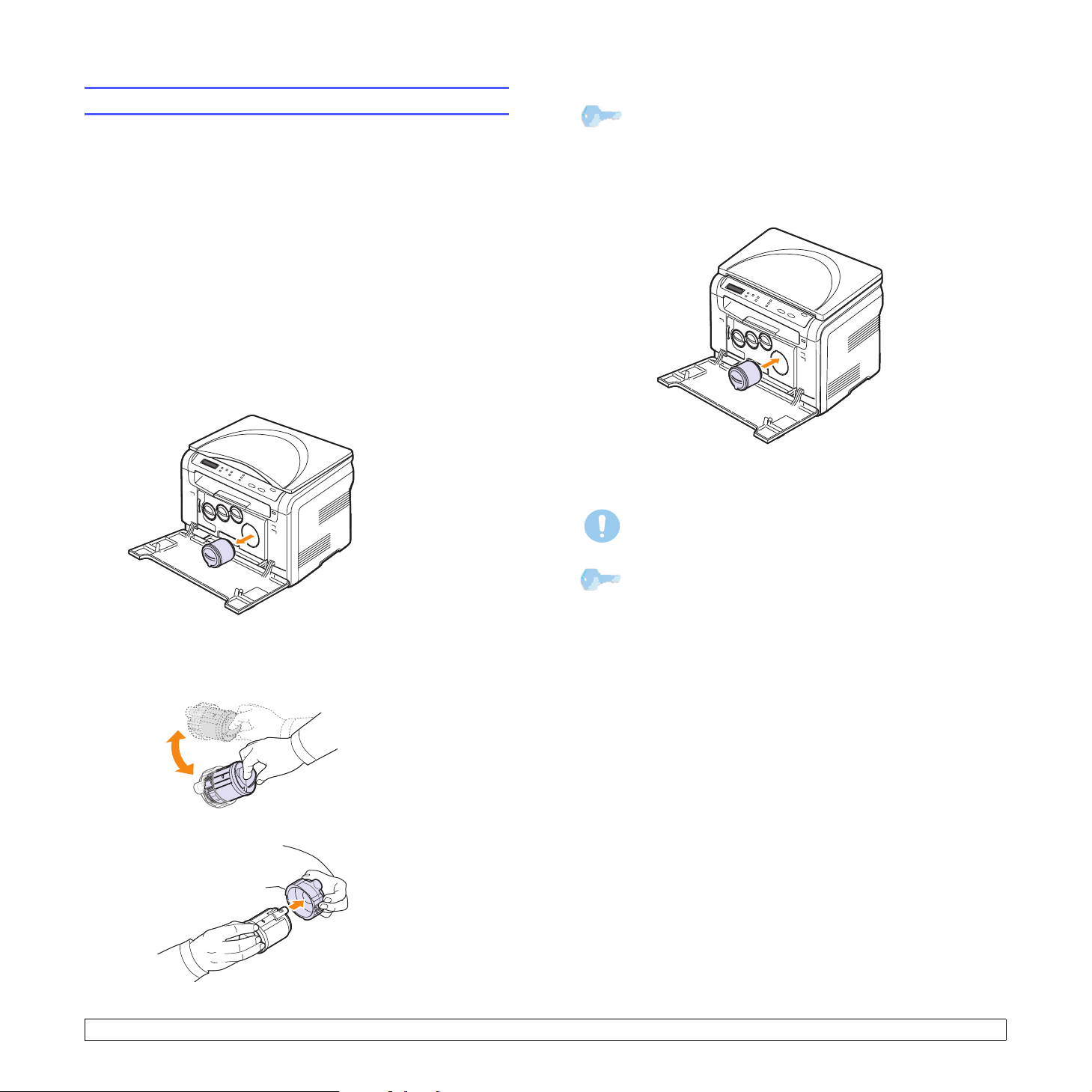
Sustitución del cartucho de tóner
La impresora utiliza cuatro colores y emplea un cartucho de tóner
diferente para cada uno de ellos: amarillo (Y), magenta (M), cian (C)
y negro (K).
Cuando el cartucho de tóner está totalmente vacío:
• El mensaje relacionado con el tóner de la pantalla indican cuándo
debe reemplazarse cada uno de los cartuchos de tóner
individualmente.
• La impresora detendrá la impresión.
Si esto ocurre, deberá sustituir el cartucho de tóner. Para obtener información
sobre pedidos de cartuchos de tóner, consulte la página 11.1.
1 Apague la impresora y espere unos minutos hasta que se enfríe.
2 Abra la cubierta frontal.
3 Tire del cartucho de tóner correspondiente para extraerlo.
Nota
Si le cae tóner en la ropa, lávela con agua fría. El agua caliente
fija el tóner en los tejidos.
7 Sujete el cartucho de tóner y alinéelo con la ranura
correspondiente que se encuentra en el interior de la impresora.
Insértelo en la ranura hasta que encaje en su sitio.
8 Cierre la cubierta frontal. Asegúrese de que la cubierta queda bien
cerrada y encienda la impresora.
Precaución
Si la cubierta frontal no está completamente cerrada, la impresora
no funcionará.
Nota
Si la instalación se completa adecuadamente, se imprime en
forma automática un informe de guía. Espere aproximadamente
un minuto y medio hasta que la impresora esté lista.
4 Saque un nuevo cartucho de tóner de su embalaje.
5 Sostenga el cartucho de tóner y gírelo con cuidado 5 ó 6 veces
para distribuir el tóner del interior del cartucho de manera uniforme.
6 Quite la tapa del cartucho.
9.5 <
Mantenimiento>

Sustitución de la unidad de imagen
La vida útil de la unidad de imagen es de aproximadamente 20.000 páginas
en blanco y negro o 50.000 impresiones de imágenes. Cuando ha caducado
la vida útil de la unidad de imagen, aparece el mensaje Cambiar unidad
imagenes en la pantalla del panel de control, que indica que debe
sustituirse. De lo contrario, la impresora dejará de imprimir.
Para sustituir la unidad de imagen:
1 Apague la impresora y espere unos minutos hasta que se enfríe.
2 Abra la cubierta frontal.
3 Extraiga los cartuchos de tóner y el contenedor de tóner residual
de la impresora.
5 Extienda el asa superior de la unidad de imagen y utilícela para
extraer la unidad de imagen de la impresora por completo.
6 Saque una nueva unidad de imagen de su embalaje. Retire los
elementos protectores situados a ambos lados de la unidad de
imagen, así como el papel protector de la superficie de la unidad
de imagen.
4 Extraiga la unidad de imagen de la impresora sujetándola por
el asa que se encuentra en la parte inferior.
Precaución
• No utilice objetos cortantes, como cuchillos o tijeras, para
abrir el embalaje de la unidad de imagen. Podría dañar la
superficie de la unidad de imagen.
• Tenga cuidado de no rayar la superficie de la unidad de imagen.
• Para evitar daños, no exponga la unidad de imagen a la luz
durante períodos prolongados. Cúbrala con un trozo de papel
para protegerla, si fuera necesario.
9.6 <
Mantenimiento>

7 Sujete la nueva unidad de imagen por las asas e introdúzcala
en la impresora hasta que oiga un “clic”.
9 Inserte los cartuchos de tóner y el contenedor de tóner residual
en las ranuras correspondientes hasta que encajen en su sitio.
8 Extraiga los cuatro tapones de las entradas del cartucho de tóner
de la unidad de imagen. Cuando quite los tapones del cartucho,
levante el asa y tírela hacia afuera.
Precaución
No fuerce los tapones ya que podría provocar problemas.
10 Cierre la cubierta frontal firmemente.
Precaución
Si la cubierta frontal no está completamente cerrada,
la impresora no funcionará.
11 Encienda la impresora.
Nota
• Al acabar el encendido, la impresora reiniciará
automáticamente el contador de la unidad de imagen.
• Si la instalación se completa adecuadamente, se imprime
en forma automática un informe de guía. Espere
aproximadamente un minuto y medio hasta que la
impresora esté lista.
Precaución
Si escucha un sonido extraño, vuelva a instalar la unidad de
imágenes.
9.7 <
Mantenimiento>

Sustitución del contenedor de tóner residual
La vida útil de la unidad de contenedor de tóner residual es de
aproximadamente 1250 páginas a todo color con un 5% de imagen
o 5000 páginas para impresiones de imágenes en negro. Cuando ha
caducado la vida útil del contenedor de tóner residual, aparece el
mensaje Cambiar/Instalar Recolector toner en el panel de control, que
indica que debe sustituirse.
De lo contrario, la impresora dejará de imprimir.
Para sustituir el contenedor de tóner residual:
1 Apague la impresora y espere unos minutos hasta que se enfríe.
2 Abra la cubierta frontal.
3 Extraiga el contenedor de tóner residual de la impresora
utilizando el asa.
6 Coloque en su lugar el contenedor nuevo y empújelo para
asegurarse de que queda bien colocado.
7 Cierre la cubierta frontal firmemente.
Precaución
Si la cubierta frontal no está completamente cerrada,
la impresora no funcionará.
8 Encienda la impresora.
Nota
Al acabar el encendido, la impresora reiniciará automáticamente
el contador del contenedor de tóner residual.
Nota
Deposite el contenedor de tóner residual en una superficie
plana para que no se derrame tóner.
4 Quite el tapón del contenedor como se muestra a continuación
y utilícelo para cerrar el orificio del contenedor de tóner residual.
Precaución
No incline ni tumbe el contenedor.
5 Saque un nuevo contenedor de tóner residual del embalaje.
9.8 <
Mantenimiento>

Piezas de mantenimiento
Para evitar que surjan problemas con la alimentación del papel y la
calidad de impresión provocados por piezas desgastadas y para mantener
la impresora en las mejores condiciones de funcionamiento, deberá
sustituir las siguientes piezas cuando se hayan impreso las páginas
especificadas o cuando haya caducado la vida útil del elemento.
Elementos Rendimiento (promedio)
Cinta de transferencia Aprox. 60.000 imágenes
Rodillo de transferencia Aprox. 100.000 páginas
Unidad del fusor
Almohadilla de goma
de la bandeja
Rodillo de la bandeja Aprox. 50.000 páginas
Xerox
recomienda que el proveedor de servicios, el distribuidor o
el minorista autorizado que le vendió la impresora lleve a cabo las tareas
de mantenimiento.
Aprox. 100.000 páginas en negro
o 50.000 en color
Aprox. 250.000 páginas
Revisar las piezas recambiables
Si la impresora suele dar problemas de impresión o de atasco de papel,
compruebe el número de páginas que se han impreso o digitalizado.
Sustituya las piezas correspondientes, cuando sea necesario.
Dispone de la siguiente información para revisar las piezas
recambiables de la impresora:
• Info consum.: imprime la página de información de suministros.
• Tota l: muestra el número total de páginas impresas.
• Escan. plano: muestra el número de páginas digitalizadas mediante
el cristal del escáner.
• Unidad imagen, Cinta transf., Fusor, Rod. transf., Rodillo band.:
muestra el número total de páginas impresas.
Para revisar las piezas recambiables:
Comprobación del número de serie
de la impresora
Cuando llame por teléfono al servicio de asistencia o cuando se registre
como usuario en el sitio web de Xerox, se le solicitará que introduzca
el número de serie de la impresora.
Puede comprobar el número de serie de la impresora siguiendo estos pasos:
1 Pulse Menú hasta que aparezca Menú Copiar en la línea inferior
de la pantalla y pulse Aceptar.
2
Pulse los botones de
sistema
3
Pulse los botones de
Mantenimiento
4
Pulse los botones de
serie
5
Compruebe el número de serie de la impresora.
6
Pulse
y pulse
y pulse
Aceptar
Parar/Borrar
desplazamiento
Aceptar
y pulse
.
desplazamiento
Aceptar
desplazamiento
.
para volver al modo de espera.
hasta que aparezca
hasta que aparezca
.
hasta que aparezca
Conf.
Num.
1 Pulse Menú hasta que aparezca Menú Copiar en la línea
inferior de la pantalla y pulse Aceptar.
2
Pulse los botones de
Conf. sistema
3
Pulse los botones de
Mantenimiento
4
Pulse los botones de
Dur. consum.
5
Pulse los botones de
el elemento que desea revisar y pulse
6
Si selecciona la opción para imprimir la página de información
de suministros, pulse
7
Pulse
Parar/Borrar
desplazamiento
y pulse
y pulse
Aceptar
desplazamiento
y pulse
desplazamiento
Aceptar
desplazamiento
Aceptar
para volver al modo de espera.
.
Aceptar
.
.
para confirmarlo.
hasta que aparezca
hasta que aparezca
hasta que aparezca
hasta que aparezca
Aceptar
.
9.9 <
Mantenimiento>

10 Solución de problemas
Este capítulo brinda información útil sobre qué hacer en caso de que
se produzca un error.
En este capítulo se incluye:
• Consejos para evitar atascos de papel
• Solución de atascos de papel
• Descripción de los mensajes de la pantalla
• Solución de problemas adicionales
Consejos para evitar atascos de papel
Es posible evitar la mayoría de los atascos de papel si se selecciona
el tipo de papel adecuado. Siga los procedimientos incluidos en la
página 4.5. Compruebe que las guías ajustables estén colocadas
correctamente.
• No coloque demasiado papel en la bandeja. Asegúrese de que
el nivel de papel esté por debajo de los enganches de la bandeja.
• No retire el papel de la bandeja mientras la impresora esté funcionando.
• Doble, airee y empareje el papel antes de cargarlo.
• No cargue papel que presente arrugas, humedad o un excesivo
abarquillamiento.
• No mezcle diferentes tipos de papel en una misma bandeja.
• Utilice sólo los materiales de impresión recomendados. Consulte
la página
Asegúrese de que la cara de impresión recomendada para los materiales
de impresión esté hacia arriba en la bandeja manual y en la bandeja.
4.1
.
En la bandeja
1 Abra y cierre la cubierta frontal. La impresora expulsará
automáticamente el papel atascado.
Si el papel no sale, continúe con el paso siguiente.
2 Extraiga la bandeja de la impresora.
3 Retire el papel atascado. Para ello, tire de él con cuidado
hacia afuera.
Solución de atascos de papel
Los mensajes Atasco de papel aparecen en la pantalla. Consulte la tabla que
aparece a continuación para localizar el atasco de papel y solucionarlo.
Mensaje Ubicación del atasco Ir a
Atasco papel 0
Abr/cerr puerta
Atasco papel 1
Abr/cerr puerta
Un. digit. abie.
o atasco papel2
Atasco papel 0
en al. manual
Precaución
Para evitar que se rompa el papel atascado, tire de él lentamente y
con cuidado. Siga las instrucciones de las secciones siguientes para
eliminar el atasco.
En el área de alimentación
del papel
En el área del fusor o en la
cubierta posterior
En el área de salida del papel
En el área de alimentación
del papel
la página 10.1
la página 10.3
la página 10.2
la página 10.2
10.1 <
Si el papel no se mueve cuando tira de él, o si no ve el papel en esta
zona, revise la zona de salida del papel. Consulte la página 10.2.
4 Introduzca la bandeja en la impresora hasta que encaje en su sitio.
5 Abra y cierre la cubierta frontal. La impresión se reanudará de
forma automática.
Solución de problemas>

En el alimentador manual
En el área de salida del papel
1 Extraiga la bandeja.
2 Presione en el saliente del alimentador manual.
3 Extraiga el papel atascado del alimentador manual.
1 Abra y cierre la cubierta frontal. La impresora expulsará
automáticamente el papel atascado.
2 Extraiga el papel de la bandeja de salida con cuidado.
Si no ve el papel atascado o si éste ofrece resistencia cuando
tira de él, deje de tirar y continúe con el paso siguiente.
3 Abra la unidad de digitalización.
4 Introduzca la bandeja en la impresora hasta que encaje en su sitio.
5 Abra y cierre la cubierta frontal. La impresión se reanudará de
forma automática.
10.2 <
4 Sostenga la cubierta interior abierta y saque cuidadosamente
el papel atascado en la impresora.
Solución de problemas>

5 Baje con cuidado la unidad de digitalización hasta que esté cerrada
por completo. La cubierta interior se cerrará en forma automática
al cerrar la unidad de digitalización.
Tenga cuidado de no engancharse los dedos.
Descripción de los mensajes de la pantalla
En la pantalla del panel de control aparecen mensajes que indican el
estado o los errores de la impresora. Consulte las tablas que aparecen
a continuación para comprender el significado de los mensajes y
solucionarlos, si es necesario. Los mensajes y su significado están
ordenados alfabéticamente.
Nota
Cuando llame al servicio técnico, le resultará muy útil indicar
qué mensaje de error aparece en la pantalla.
Si el papel ofrece resistencia y no se mueve cuando tira de él, o si no ve
papel en la unidad de digitalización, continúe con el paso siguiente.
6 Abra la cubierta posterior.
7 Si ve el papel atascado, tire de él en línea recta.
8 Cierre la cubierta posterior. La impresión se reanudará en forma
automática.
Mensaje Significado
Atasco papel 0
Abr/cerr puerta
Atasco papel 0
en al. manual
Atasco papel 1
Abr/cerr puerta
Un. digit. abie.
o atasco papel2
Cambiar
[zzz]
* zzz indica la parte
de la impresora.
Cambiar
[zzz] pronto
* zzz indica la parte
de la impresora.
Cambiar tóner Este mensaje
Se ha producido
un atasco de papel
en el área de
alimentación de
la bandeja.
Se ha producido un
atasco de papel en
el área
alimentador manual
Se ha producido un
atasco de papel en
el área del fusor o
en la cubierta
posterior.
La unidad de
digitalización no
está cerrada
correctamente.
Se ha producido un
atasco de papel en
el área de salida
de papel.
La vida útil de
la pieza caduca
totalmente.
La vida útil de
la pieza caduca
pronto.
aparece cuando se
está entre el estado
Tóner vacío y
Tóner bajo. La
flecha indica cuál es
el cartucho de tóner
de color que debe
sustituirse.
del
Soluciones
recomendadas
Elimine el atasco.
Consulte la
página 10.1, 10.2.
Elimine el atasco.
Consulte la
página 10.2.
.
Elimine el atasco.
Consulte la
página 10.2.
Cierre la unidad de
digitalización hasta
que encaje en su
lugar.
Elimine el atasco.
Consulte la
página 10.2.
Sustituya la pieza por
una nueva. Llame al
servicio técnico.
Consulte la
página 9.9 y llame
al servicio técnico.
Sustituya el cartucho
de tóner por uno
nuevo. Consulte
la página 9.5.
10.3 <
Solución de problemas>

Mensaje Significado
Cambiar/Instalar
Recolector toner
Dicrep. papel
en bandeja
Err. poco calor
Rein. corriente
Error de cinta
de transferencia
Error escritura
Rev. memoria USB
Error Hsync LSU
Rein. corriente
Error lectura
Rev. memoria USB
Error motor LSU
Rein. corriente
Error sobrecal.
Rein. corriente
La vida útil del
recolector de tóner
ha caducado y la
impresora dejará de
funcionar hasta que
se instale un nuevo
recolector de tóner.
El tamaño de papel
especificado en las
propiedades de la
impresora no
coincide con el
papel que está
cargando.
Se ha producido un
problema en la
unidad del fusor.
Ha ocurrido un
problema en la cinta
de transferencia de
la impresora.
Error al almacenar
en la memoria USB.
Se ha producido un
problema en la LSU
(unidad de
digitalización láser).
Tiempo excedido
durante lectura
de datos.
Se ha producido un
problema en la LSU
(unidad de
digitalización láser).
Se ha producido un
problema en la
unidad del fusor.
Soluciones
recomendadas
Consulte la
página 9.8.
Cargue el papel
correcto en la
bandeja 1.
Desconecte el cable
de alimentación y
vuelva a conectarlo.
Si el problema
continúa, llame al
servicio técnico.
Desconecte el cable
de alimentación y
vuelva a conectarlo.
Si el problema
continúa, llame al
servicio técnico.
Verifique el espacio
disponible en la
memoria USB.
Desconecte el cable
de alimentación y
vuelva a conectarlo.
Si el problema
continúa, llame al
servicio técnico.
Inténtelo de nuevo.
Desconecte el cable
de alimentación y
vuelva a conectarlo.
Si el problema
continúa, llame al
servicio técnico.
Desconecte el cable
de alimentación y
vuelva a conectarlo.
Si el problema
continúa, llame al
servicio técnico.
Mensaje Significado
Error: sin calor
Rein. corriente
ErrorFuenteTóner La impresora ha
Escaner bloq.
Formato archivo
no compatible
Instalar toner El cartucho de tóner
Instalar
unidad imagenes
Motor principal
bloquedao
No hay espacio
en memoria USB
Papel vacio en
aliment. manual
Puerta abierta No se ha cerrado bien
Se ha producido
un problema en la
unidad del fusor.
recibido varias
páginas con muchas
imágenes y no
puede suministrar el
tóner correctamente.
La flecha indica cuál
es el cartucho de
tóner de color que
ocasiona este
problema.
El módulo del escáner
está bloqueado.
El formato de archivo
seleccionado no es
compatible.
de color no está
instalado. La flecha
indica cuál es el
cartucho de tóner
de color que no está
instalado.
La unidad de imagen
correspondiente de la
impresora no está
instalada.
Se ha producido un
problema en el
motor principal.
No hay suficiente
espacio en la
memoria del
dispositivo USB,
que se utiliza para
digitalizar y guardar
documentos.
No hay papel en el
alimentador manual.
la cubierta frontal o la
cubierta posterior.
Soluciones
recomendadas
Desconecte el cable
de alimentación y
vuelva a conectarlo.
Si el problema
continúa, llame al
servicio técnico.
Desconecte el cable
de alimentación y
vuelva a conectarlo.
Si el problema
continúa, llame al
servicio técnico.
Desconecte el cable
de alimentación y
vuelva a conectarlo.
Si el problema
continúa, llame al
servicio técnico.
Utilice un formato
de archivo correcto.
Instale el cartucho
de tóner de color.
Instale la unidad
de imagen en la
impresora.
Abra y cierre la
cubierta frontal.
Verifique el espacio
disponible en la
memoria USB.
Consulte la
página 8.4.
Cargue papel en el
alimentador manual.
Cierre la cubierta
y asegúrese de que
encaje en su lugar.
10.4 <
Solución de problemas>

Mensaje Significado
Recip. ext lleno La bandeja de salida
de la impresora está
llena de papel.
Sin papel
en bandeja
Tóner bajo El cartucho de tóner
Tóner no válido El cartucho de
Tóner rellenado El cartucho de tóner
Tóner vacío El cartucho de tóner
Unidad imagenes
no valida
Ventilador fusor
bloqueado
No hay papel en la
bandeja 1.
correspondiente
está casi vacío. La
flecha indica cuál es
el cartucho de tóner
de color que está
casi vacío.
tóner de color que
ha instalado no
corresponde a esta
impresora. La flecha
indica cuál es el
cartucho de tóner
incorrecto.
que instaló no es
genuino o está
rellenado. La flecha
indica cuál es el
cartucho de tóner
de color incorrecto.
de color se ha
agotado. La
impresora detendrá
la impresión. La
flecha indica cuál es
el cartucho de tóner
de color que se ha
agotado.
La unidad de imagen
de la impresora no
corresponde a
esta impresora.
Hay un problema
en el ventilador
de la impresora.
Soluciones
recomendadas
Retire el papel
Cargue papel en la
bandeja 1. Consulte
la página 4.5.
Retire el cartucho
de tóner y agítelo
bien. De esta forma,
podrá seguir
imprimiendo durante
un tiempo.
Instale el cartucho
de tóner de color
genuino Xerox
diseñado para la
impresora.
La calidad de
impresión puede
verse afectada si
utiliza un cartucho
de tóner rellenado,
ya que sus
característic as difieren
sustancialmente d e l os
cartuchos genuinos.
Recomendamos
el uso de cartuchos
de tóner de color
genuinos de Xerox.
Sustituya el
correspondiente
cartucho de tóner
de color por uno
nuevo. Consulte
la página 9.5.
Instale una pieza
genuina Xerox
diseñada para la
impresora.
Abra y cierre la
cubierta frontal.
Solución de problemas adicionales
La tabla que figura a continuación indica algunos problemas que pueden
producirse y las soluciones recomendadas. Siga el procedimiento indicado
para solucionar el problema. Si el problema continúa, llame al servicio técnico.
Problemas en la alimentación del papel
Problema Soluciones recomendadas
El papel se
atasca durante
la impresión.
Los papeles se
adhieren entre sí.
La impresora
no acepta varias
hojas juntas.
El papel no
se introduce
en la impresora.
El papel
se atasca
continuamente.
Las transparencias se pegan
unas con otras en
a salida del papel.
l
Los sobres se
tuercen o no se
introducen
correctamente.
Elimine el atasco de papel. Consulte la
página 10.1.
• Compruebe que no haya demasiado papel
en la bandeja. La bandeja admite hasta
150 hojas, según el grosor del papel.
• Asegúrese de que está utilizando el tipo de
papel adecuado. Consulte la página 4.3.
• Retire el papel de la bandeja y doble o
airee las hojas.
• La humedad puede ocasionar que los
papeles se adhieran unos con otros.
• Es posible que se hayan cargado distintos
tipos de papel en la bandeja. Cargue papel
de un solo tipo, tamaño y gramaje.
• Si el atasco fue ocasionado por varias hojas,
retírelas. Consulte la página 10.1.
• Compruebe si hay obstrucciones en el interior
de la impresora y, de ser así, elimínelas.
• El papel no se ha cargado correctamente.
Retire el papel de la bandeja y vuelva a
cargarlo correctamente.
• Hay demasiado papel en la bandeja. Retire
el exceso de papel de la bandeja.
• El papel es demasiado grueso. Utilice sólo
papel que cumpla con las especificaciones
requeridas por la impresora. Consulte la
página 4.1.
• Hay demasiado papel en la bandeja. Retire el
exceso de papel de la bandeja. Si está imprimiendo
materiales especiales, utilice la bandeja manual.
• El tipo de papel que se está utilizando no es el
apropiado. Utilice sólo papel que cumpla con
las especificaciones requeridas por la impresora.
Consulte la página 4.1.
• Es posible que haya algún tipo de residuo
en el interior de la impresora. Abra la cubierta
frontal y retire los residuos existentes.
Utilice sólo transparencias diseñadas
específicamente para impresoras láser. Retire
cada transparencia en el momento en que salga
de la impresora.
Compruebe que las guías del papel estén
ajustadas a ambos lados de los sobres.
10.5 <
Solución de problemas>

Problemas en la impresión
Problema Causa posible Soluciones recomendadas
La
impresora
no imprime.
La impresora no
recibe corriente
eléctrica.
La impresora no
se ha seleccionado
como impresora
predeterminada.
Controle la impresora para verificar si:
• La cubierta frontal no está cerrada. Cierre la cubierta.
• Hay un atasco de papel. Elimine el atasco de papel.
Consulte la página 10.1.
• No hay papel en la impresora. Cargue papel.
Consulte la página 4.5.
• El cartucho de tóner no está instalado. Instale
el cartucho de tóner.
Si se produce un error de sistema, póngase en contacto
con el servicio técnico.
El cable de conexión
entre el equipo y la
impresora no está
conectado
correctamente.
El cable de conexión
entre el equipo y
la impresora está
dañado.
La configuración del
puerto es incorrecta.
Es posible que
la impresora esté
configurada de forma
incorrecta.
Es posible que
el controlador de
la impresora esté
instalado de forma
incorrecta.
La impresora no
funciona bien.
El tamaño del
documento es tan
grande que el espacio
en el disco duro del
equipo no es suficiente
para acceder al trabajo
de impresión.
Revise las conexiones
del cable de alimentación.
Revise el interruptor y la
fuente de alimentación.
Seleccione
Xerox Phaser 6110 MFP
como impresora
predeterminada en Windows.
Desconecte el cable
de la impresora y vuelva
a conectarlo.
Si es posible, conecte
el cable a otro equipo que
funcione correctamente e
imprima el trabajo. También
puede probar con otro cable
de impresora.
Compruebe la configuración
de la impresora en Windows
para verificar si el trabajo de
impresión se envía al puerto
correcto. Si el equipo tiene
varios puertos, asegúrese
de que la impresora esté
c
onectada al puerto apropiad
Compruebe las propiedades
de la impresora para verificar
si la configuración de
impresión es correcta.
Repare el software de
la impresora. Consulte
la
Sección de software
Compruebe el mensaje del
panel de control para
determinar si la impresora
indica un error de sistema.
Consiga más espacio en el
disco duro y vuelva a
imprimir el documento.
Problema Causa posible Soluciones recomendadas
La
impresora
selecciona
materiales
de impresión
de la fuente
de papel
equivocada.
El trabajo
de impresión
se realiza
de forma
muy lenta.
La mitad
de la página
aparece
en blanco.
La
impresora
imprime,
pero el
o.
.
texto
aparece
deformado,
borroso o
incompleto.
Es posible que se
haya seleccionado
una fuente de papel
incorrecta en las
propiedades de
la impresora.
Es posible que el
trabajo sea demasiado
complejo.
Es posible que el
ajuste de orientación
de la página sea
incorrecto.
El tamaño del papel
y la configuración del
tamaño del papel no
coinciden.
El cable de la
impresora está suelto
o dañado.
El controlador
de la impresora
seleccionado no
es el correcto.
La aplicación de
software no funciona
correctamente.
El sistema operativo
no funciona
correctamente.
En numerosas aplicaciones
de software, la selección de
la fuente del papel se realiza
en la ficha Papel de las
propiedades de la
impresora. Seleccione la
fuente de papel adecuada.
Consulte la pantalla de
ayuda del controlador de
la impresora.
Reduzca la complejidad de
la página o intente ajustar
la configuración de la calidad
de impresión.
Cambie la orientación de
la página en la aplicación.
Consulte la pantalla de
ayuda del controlador de
la impresora.
Asegúrese de que el tamaño
del papel definido en la
configuración del controlador
de la impresora coincida con
el del papel que se
encuentra en la bandeja.
O bien asegúrese de que el
tamaño del papel definido en
la configuración del
controlador de la impresora
coincida con la selección de
papel en la configuración de
la aplicación de software que
está usando.
Desconecte el cable de
la impresora y vuelva a
conectarlo. Intente imprimir
un trabajo que ya haya
impreso correctamente. Si
es posible, conecte el cable
y la impresora a otro equipo
e intente realizar un trabajo
de impresión que ya sabe
que funciona. Por último,
pruebe con un cable de
impresora nuevo.
Compruebe el menú de
selección de impresoras
de la aplicación para
asegurarse de que esté
seleccionada su impresora.
Intente imprimir un trabajo
desde otra aplicación.
Salga de Windows y reinicie
el equipo. Apague la
impresora y vuelva a
encenderla.
10.6 <
Solución de problemas>

Problema Causa posible Soluciones recomendadas
El trabajo
de
impresión
aparece en
blanco.
La
impresora
no imprime
correctamente un
archivo PDF.
Faltan
algunas
partes de
gráficos,
textos o
ilustraciones.
El cartucho de tóner
está defectuoso o se
quedó sin tóner.
Es posible que el
archivo contenga
páginas en blanco.
Algunas piezas,
como el controlador
o la placa, pueden
estar dañadas.
Incompatibilidad
entre el archivo PDF
y los productos
Acrobat.
Si es necesario,
redistribuya el tóner.
Consulte la página 9.4.
Si es necesario, sustituya
el cartucho de tóner.
Compruebe que el archivo
no contenga páginas en
blanco.
Póngase en contacto
con el servicio técnico.
Puede solucionar el
problema si imprime el
archivo PDF como imagen.
Active Imprimir como
imagen en las opciones
de impresión de Acrobat.
Nota: La impresión puede
tardar más tiempo si se
imprime un archivo PDF
como imagen.
Problemas en la calidad de impresión
Si el interior de la impresora está sucio o se ha cargado el papel de
forma incorrecta, la calidad de impresión puede disminuir. Consulte
la siguiente tabla para solucionar el problema.
Problema Soluciones recomendadas
Impresión clara o
difuminada
Manchas de tóner
AaBbCc
AaBbCc
AaBbCc
AaBbCc
AaBbCc
Si aparece en la página una raya blanca
vertical o un área difusa:
• El nivel de tóner es bajo. Es posible
aumentar temporalmente la vida útil del
cartucho de tóner. Consulte la página 9.4. Si
de este modo no mejora la calidad de
impresión, instale un cartucho de tóner nuevo.
• Es posible que el papel no cumpla con las
especificaciones requeridas (por ejemplo,
el papel está demasiado húmedo o es
demasiado áspero). Consulte la página 4.1.
• Si toda la página aparece clara, el ajuste de
resolución de la impresión es demasiado
bajo. Ajuste la resolución de la impresión.
Consulte la pantalla de ayuda del controlador
de la impresora.
• Si aparecen partes difuminadas y con
manchas, es posible que se deba limpiar
el cartucho de tóner.
• La superficie de la unidad LSU ubicada
dentro de la impresora puede estar sucia.
Limpie la unidad. Consulte la página 9.2.
• Es posible que el papel no cumpla con las
especificaciones requeridas; por ejemplo,
el papel está demasiado húmedo o es
demasiado áspero. Consulte la página 4.1.
• Es posible que el rodillo de transferencia
esté sucio. Limpie el interior de la
impresora. Consulte la página 9.2.
• Es posible que se deba limpiar el recorrido
del papel. Consulte la página 9.2.
10.7 <
Imperfecciones en
los caracteres
AaBbCc
AaBbCc
AaBbCc
AaBbCc
AaBbCc
Solución de problemas>
Si aparecen áreas difuminadas, normalmente en
forma de círculos, en cualquier parte de la página:
• Es posible que una de las hojas sea defectuosa.
Intente imprimir de nuevo el trabajo.
• La humedad del papel no es uniforme o
éste presenta manchas húmedas en la
superficie. Pruebe con una marca de papel
diferente. Consulte la página 4.1.
• El lote de papel está defectuoso. El proceso
de fabricación puede ser la causa de que
algunas áreas no absorban el tóner. Pruebe
con otro tipo u otra marca de papel.
• Cambie la opción de la impresora e
inténtelo de nuevo. Vaya a las propiedades
de la impresora, haga clic en la ficha Papel
y ajuste el tipo en Grueso. Consulte
la Sección de software para obtener
información detallada.
• Si estos procedimientos no solucionan
el problema, póngase en contacto con el
servicio técnico.

Problema Soluciones recomendadas
c
c
c
c
c
Puntos blancos Si aparecen puntos blancos en la página:
• El papel es demasiado áspero y se
desprenden desperdicios que afectan los
dispositivos internos de la impresora; por lo
tanto, el rodillo de transferencia puede estar
sucio. Limpie el interior de la impresora.
Consulte la página 9.2. Póngase en
contacto con el servicio técnico.
• Es posible que se deba limpiar el recorrido
del papel. Póngase en contacto con el
servicio técnico.
Líneas verticales
Fondo en
color o negro
Manchas de tóner
Si aparecen rayas verticales negras en
la página:
• Es posible que el tambor situado en el
interior del cartucho de tóner se haya
rayado. Retire el cartucho de tóner e
instale uno nuevo. Consulte la página 9.5.
Si aparecen rayas verticales blancas en
la página:
• La superficie de la unidad LSU ubicada
dentro de la impresora puede estar sucia.
Limpie la unidad. Consulte la página 9.2.
Si el sombreado de fondo se vuelve
demasiado intenso:
• Utilice papel de menor gramaje. Consulte
la página 4.1.
• Controle el entorno de la impresora: las
condiciones ambientales muy secas
(con escasa humedad) o muy húmedas
(más del 80% de humedad relativa)
favorecen el aumento de la intensidad
del sombreado de fondo.
• Retire el cartucho de tóner usado e instale
uno nuevo. Consulte la página 9.5.
• Limpie el interior de la impresora.
Consulte la página 9.2.
• Compruebe el tipo y la calidad del papel.
Consulte la página 4.1.
• Retire el cartucho de tóner e instale
uno nuevo. Consulte la página 9.5.
Problema Soluciones recomendadas
Defectos
repetitivos a lo
largo de la página
AaBbC
AaBbC
AaBbC
AaBbC
AaBbC
Fondo difuso
A
Caracteres
irregulares
Impresión torcida
AaBbCc
AaBbCc
AaBbCc
AaBbCc
AaBbCc
Si aparecen con frecuencia marcas en la
cara impresa del papel a intervalos regulares:
• Es posible que el cartucho de tóner esté
deteriorado. Si en la página aparece
repetidamente una marca, imprima una
página de limpieza varias veces para
limpiar el cartucho. Consulte la página 9.4.
Si el problema continúa, retire el cartucho
de tóner y coloque uno nuevo. Consulte la
página 9.5.
• Es posible que haya tóner en algunas partes
de la impresora. Si las imperfecciones
ocurren en el reverso de la página, es
probable que el problema se corrija por sí
solo después de imprimir varias páginas.
• Es posible que el dispositivo de fusión esté
dañado. Póngase en contacto con el servicio
técnico.
El fondo difuso se debe a motas de tóner
distribuidas por toda la página impresa.
• Es posible que esté utilizando un papel
demasiado húmedo. Intente imprimir en otro
lote de papel. No abra el envoltorio del papel
hasta que sea necesario, a fin de evitar que el
papel absorba demasiada humedad.
• Si el problema de fondo difuso se produce
en un sobre, cambie el diseño de impresión
para evitar que se imprima texto en áreas
que contengan juntas en el reverso del
sobre. La impresión en las juntas puede
ser la causa del problema.
• Si el fondo difuso aparece en toda la
superficie de la página impresa, ajuste la
resolución de impresión en la aplicación de
software o en las propiedades de la impresora.
• Si los caracteres no tienen la forma correcta
y aparecen con partes en blanco, es posible
que el papel sea demasiado satinado.
Pruebe con un papel diferente. Consulte
la página 4.1.
• Si los caracteres no tienen la forma correcta
y aparecen con un aspecto ondulado, es
posible que haya que reparar la unidad del
escáner. Si la impresora necesita
reparación, póngase en contacto con
el servicio técnico.
• Asegúrese de que se haya cargado el
papel correctamente.
• Compruebe el tipo y la calidad del papel.
Consulte la página 4.1.
• Asegúrese de que el papel, o cualquier
otro material de impresión, se haya cargado
correctamente y que las guías no estén ni
demasiado sueltas ni demasiado ajustadas
contra la pila de papel.
10.8 <
Solución de problemas>

Problema Soluciones recomendadas
Abarquillamiento
o curvaturas
Arrugas o
pliegues
Reverso de las
copias impresas
sucio
Páginas en color
sólido o en negro
A
Exceso de tóner
• Asegúrese de que se haya cargado el papel
correctamente.
• Compruebe el tipo y la calidad del papel.
El calor y la humedad pueden hacer que el
papel se abarquille. Consulte la página 4.1.
• Dé vuelta la pila de papel colocada en la
bandeja. Pruebe también girar el papel 180°
en la bandeja.
• Asegúrese de que se haya cargado el
papel correctamente.
• Compruebe el tipo y la calidad del papel.
Consulte la página 4.1.
• Dé vuelta la pila de papel colocada en
la bandeja. Pruebe también girar el papel
180° en la bandeja.
Compruebe si hay pérdidas de tóner.
Limpie el interior de la impresora.
Consulte la página 9.2.
• Es posible que el cartucho de tóner no
esté instalado correctamente. Extraiga el
cartucho y vuelva a insertarlo.
• Es posible que el cartucho de tóner esté
defectuoso y deba sustituirse. Retire el
cartucho de tóner e instale uno nuevo.
Consulte la página 9.5.
• Es posible que la impresora deba
repararse. Póngase en contacto con
el servicio técnico.
• Limpie el interior de la impresora.
Consulte la página 9.2.
• Compruebe el tipo y la calidad del papel.
Consulte la página 4.1.
• Retire el cartucho de tóner e instale uno
nuevo. Consulte la página 9.5.
• Si el problema continúa, es posible que
haya que reparar la impresora. Póngase
en contacto con el servicio técnico.
Problema Soluciones recomendadas
Huecos en los
caracteres
A
Rayas
horizontales
AaBbCc
AaBbCc
AaBbCc
AaBbCc
AaBbCc
Abarquillamiento
Aparece una
imagen
desconocida
repetidamente en
varias páginas, se
produce exceso de
tóner, impresiones
claras o sucias.
Los huecos en los caracteres son áreas
blancas que aparecen en aquellas partes
que deberían ser totalmente negras:
• Si está imprimiendo transparencias, pruebe
con otro tipo. Es normal que aparezcan
algunos huecos en los caracteres debido
a la composición de las transparencias.
• Es posible que no esté imprimiendo en la
cara adecuada del papel. Retire el papel
y delo vuelta.
• Es posible que el papel no cumpla con
las especificaciones requeridas. Consulte
la página 4.1.
Si aparecen rayas o manchas negras
alineadas horizontalmente:
• Es posible que el cartucho de tóner no esté
instalado correctamente. Extraiga el
cartucho y vuelva a insertarlo.
• Es posible que el cartucho de tóner esté
defectuoso. Retire el cartucho de tóner e
instale uno nuevo. Consulte la página 9.5.
• Si el problema continúa, es posible que
haya que reparar la impresora. Póngase
en contacto con el servicio técnico.
Si el papel impreso presenta abarquillamiento
o si el papel no se introduce en la impresora:
• Dé vuelta la pila de papel colocada en la
bandeja. Pruebe también girar el papel 180°
en la bandeja.
• Cambie la opción de la impresora e
inténtelo de nuevo. Vaya a las propiedades
de la impresora, haga clic en la ficha Papel
y ajuste el tipo en Fino. Consulte la
Sección de software para obtener
información detallada.
Es posible que se esté utilizando la impresora
a una altitud de 2500 m (8200 pies) o superior.
La altitud elevada puede provocar problemas
de calidad de impresión, como exceso de
tóner o impresiones claras. Es posible
configurar esta opción mediante la ficha
Utilidad de configuración de impresora o
Impresora de las propiedades del controlador
de la impresora. Consulte la Sección de
software.
10.9 <
Solución de problemas>

Problemas en el copiado
Problemas en la digitalización
Problema Soluciones recomendadas
Las copias
presentan manchas,
líneas, marcas o
puntos.
La imagen de la
copia impresa está
torcida.
Se imprimen
copias en blanco.
La imagen no está
bien fijada al papel.
Se producen
atascos frecuentes
durante la copia
de documentos.
El cartucho de
tóner produce
menos copias
que las esperadas
antes de quedarse
sin tóner.
• Si el original no presenta defectos, limpie
la unidad de digitalización. Consulte la
página 9.3.
• Asegúrese de que el documento esté sobre
el cristal con la cara impresa hacia abajo.
• Asegúrese de que se haya introducido
correctamente el papel para las copias.
Asegúrese de que el original esté sobre
el cristal con la cara impresa hacia abajo.
• Sustituya el papel de la bandeja
por otro nuevo.
• En zonas de mucha humedad, no deje
el papel en la impresora durante mucho
tiempo.
• Airee bien el papel y gírelo en la bandeja.
Sustituya el papel de la bandeja por uno
nuevo. Compruebe o ajuste las guías del
papel, si es necesario.
• Asegúrese de que el papel utilizado sea
del gramaje adecuado. Se recomienda
usar papel de 75 g/m
• Compruebe que no quede papel ni trozos
de papel en la impresora después de retirar
el papel atascado.
• Los documentos originales pueden
contener imágenes, figuras llenas o líneas
gruesas. Por ejemplo, los documentos
originales pueden ser formularios, boletines,
libros u otros documentos que consumen
mucho tóner.
• Es posible que la impresora se haya
encendido y apagado con demasiada
frecuencia.
• Es posible que se haya dejado abierta
la tapa del escáner mientras se realizaban
las copias.
2
(papel bond de 20 lb).
Problema Soluciones recomendadas
El escáner
no funciona.
La unidad realiza
el trabajo de
digitalización
con lentitud.
Aparece un mensaje
en la pantalla del
equipo:
• “El dispositivo no
puede ajustarse
al modo H/W que
desea.”
• “Otra aplicación
utiliza este
puerto.”
• “El puerto está
desactivado.”
• “El escáner está
ocupado
recibiendo o
imprimiendo
datos. Cuando
termine la tarea
actual, inténtelo
de nuevo.”
• “Gestor no válido.”
• “El escaneado
ha fallado.”
• Asegúrese de colocar el original que desea
digitalizar con la cara impresa hacia abajo
sobre el cristal.
• Es posible que no haya suficiente memoria
para guardar el documento que desea
digitalizar. Utilice la función de predigitalización
para comprobar si funciona. Intente reducir
el porcentaje de la resolución de digitalización.
• Compruebe que el cable USB esté conectado
correctamente.
• Asegúrese de que el cable USB no esté
defectuoso. Cambie el cable por otro que
funcione. Si es necesario, sustituya el cable.
• Compruebe si la impresora puede imprimir los
datos recibidos. Si es así, digitalice los documentos después de imprimir los datos recibidos.
• Los gráficos se digitalizan más despacio
que el texto.
• La velocidad de comunicación disminuye
en el modo de digitalización debido a la gran
cantidad de memoria que se requiere para
analizar y reproducir la imagen digitalizada.
Configure su PC en el modo de impresora
ECP mediante la opción BIOS. Esto puede
ayudar a aumentar la velocidad. Para obtener
más información acerca de cómo configurar
la opción BIOS, consulte el manual del
usuario de su PC.
• Es posible que esté realizando un trabajo
de copiado o impresión. Cuando finalice
el trabajo actual, inténtelo de nuevo.
• El puerto seleccionado ya está en uso.
Reinicie el equipo e inténtelo nuevamente.
• Es posible que el cable de la impresora no
esté conectado correctamente o que la
alimentación esté desactivada.
• El controlador del escáner no está instalado
o el entorno operativo no está configurado
correctamente.
• Compruebe que la impresora esté conectada
correctamente y que esté encendida.
A continuación, reinicie el equipo.
• Es posible que el cable USB no esté conectado
correctamente o que la alimentación esté
desactivada.
10.10 <
Solución de problemas>

Problemas habituales de Windows
Problema Soluciones recomendadas
Problema Soluciones recomendadas
Aparece el
mensaje “Archivo
en uso” durante
la instalación.
Aparecen los
mensajes “Error de
protección general”,
“Excepción OE”,
“Spool32” u
“Operación no
válida”.
Aparecen los
mensajes “Error
al imprimir” o
“Tiempo de espera
de impresora
agotado”.
Cierre todas las aplicaciones de software.
Elimine el programa de software del grupo
de inicio y reinicie Windows. Vuelva a instalar
el controlador de la impresora.
Cierre todas las aplicaciones, reinicie
Windows e intente imprimir nuevamente.
Estos mensajes pueden aparecer durante
la impresión. Espere hasta que la impresora
haya terminado la impresión. Si el mensaje
aparece en modo de espera o tras finalizar
la impresión, revise la conexión o compruebe
si se ha producido algún error.
Nota
Consulte el Manual del usuario de Microsoft Windows2000/XP/
2003/Vista suministrado con el equipo si desea obtener más
información sobre los mensajes de error de Windows.
Problemas habituales de Macintosh
Algunas letras no se
visualizan normalmente
durante la impresión
de la portada.
Este problema se produce porque
el sistema operativo de Mac no puede
encontrar la fuente durante la impresión
de la portada.
Los caracteres alfanuméricos, en el
campo Billing Info, sólo se permiten
para la impresión de la portada. Los
demás caracteres aparecerán rotos
en la impresión.
Problema Soluciones recomendadas
La impresora no imprime
correctamente un archivo
PDF. Faltan algunas
partes de gráficos, textos
o ilustraciones.
El documento se ha
impreso, pero el trabajo
de impresión no ha
desaparecido de la cola
en el sistema operativo
Mac 10.3.2.
Incompatibilidad entre el archivo PDF
y los productos Acrobat:
Puede solucionar el problema si
imprime el archivo PDF como imagen.
Active Imprimir como imagen en las
opciones de impresión de Acrobat.
Nota: La impresión puede tardar más
tiempo si se imprime un archivo PDF
como imagen.
Actualice la versión de su Mac OS
a OS 10.3.3. o superior.
10.11 <
Solución de problemas>
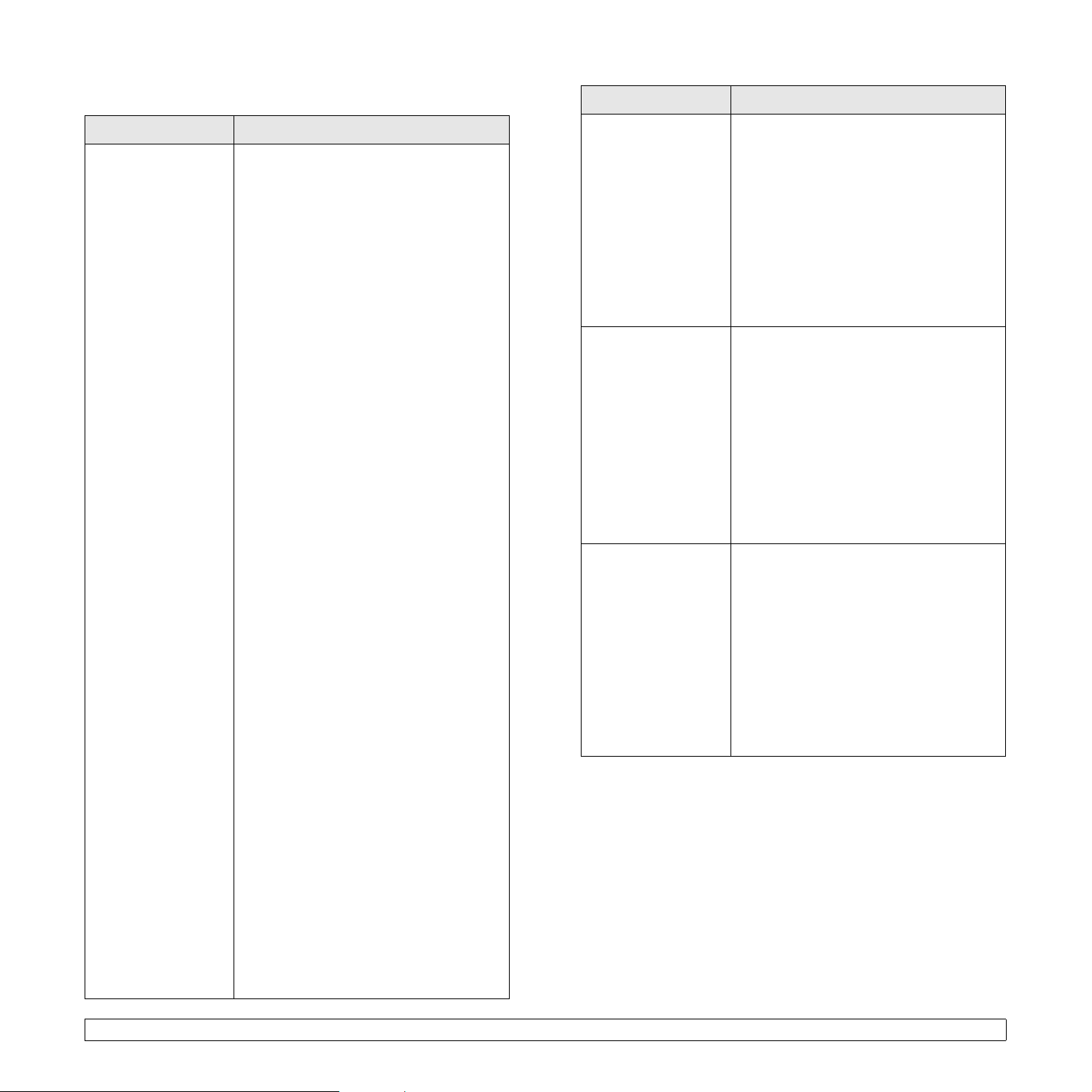
Problemas habituales de Linux
Problema Causa posible y soluciones
Problema Causa posible y soluciones
La impresora
no imprime.
• Compruebe si el controlador de la
impresora está instalado en el sistema.
Abra Unified Driver configurator y vaya
a la ficha Printers de la ventana Printers
configuration para ver la lista de
impresoras disponibles. Asegúrese de
que la impresora aparezca en la lista.
Si no aparece, abra el asistente Add new
printer para configurar el dispositivo.
• Verifique si la impresora está encendida.
Abra Printers configuration y seleccione
la impresora de la lista de impresoras.
Observe la descripción del panel Selected
printer. Si su estado contiene la cadena
“(stopped)”, pulse el botón Start. A
continuación, debería restablecerse
el funcionamiento de la impresora.
El estado “stopped” puede activarse
cuando se produce algún problema
durante la impresión. Por ejemplo, esto
podría ocurrir cuando se intenta imprimir
un documento y el puerto es reclamado
por una aplicación de digitalización.
• Verifique que el puerto no esté ocupado.
Debido a que los componentes
funcionales del MFP (impresora y
escáner) comparten la misma interfaz
E/S (puerto), es posible que se produzca
el acceso simultáneo de diferentes
aplicaciones “cliente” al mismo puerto.
Para evitar posibles conflictos, sólo se
permite que controlen el dispositivo de
a uno. La otra aplicación “cliente” recibirá
la respuesta “device busy”. Deberá abrir
la configuración de puertos y seleccionar
el puerto asignado a la impresora.
En el panel Selected port, podrá ver si
el puerto está ocupado por alguna otra
aplicación. Si es así, deberá esperar
a que se complete el trabajo actual
o pulsar el botón Release port si está
seguro de que la impresión del trabajo
actual no está funcionando correctamente.
• Compruebe si su aplicación posee
opciones de impresión especiales, como
“-oraw”. Si aparece “-oraw” como parámetro
de la línea de comandos, elimínelo para
poder imprimir correctamente. Para
Gimp Front-end, seleccione “print” ->
“Setup printer” y edite el parámetro de
la línea de comandos en el comando.
Algunas imágenes
en color se imprimen
totalmente en negro.
La impresora no
imprime páginas
enteras, sólo imprime
la mitad de las páginas.
Algunas imágenes en
color se imprimen con
un color inesperado.
Se trata de un fallo conocido de Ghostscript
(hasta GNU Ghostscript versión 7.05) que
se produce cuando el espacio de color
básico del documento es de tipo indexado
y se convierte al espacio de color CIE.
Dado que el método PostScript emplea
el espacio de color CIE para el sistema de
correspondencia del color, debe actualizar
Ghostscript a la versión 7.06 o posterior
de GNU Ghostscript. Puede encontrar
versiones recientes de Ghostscript en
www.ghostscript.com.
Se trata de un problema conocido que
aparece cuando se usa una impresora
color con la versión 8.51 o anterior de
Ghostscript, SO Linux de 64 bits, y se
explica en bugs.ghostscript.com como
Ghostscript Bug 688252.
El problema se soluciona con AFPL
Ghostscript versión 8.52 o posterior.
Descargue la última versión de AFPL
Ghostscript desde http://sourceforge.net/
projects/ghostscript/ e instálela para
solucionar este problema.
Se trata de un error conocido de Ghostscript
(hasta GNU Ghostscript versión 7.xx) que
se produce cuando el espacio de color
básico del documento es de tipo color RGB
indexado y se convierte al espacio de color CIE.
Dado que el método PostScript emplea el
espacio de color CIE para el sistema de
correspondencia del color, debe actualizar
Ghostscript a la versión 8.xx o posterior de
GNU Ghostscript. Puede encontrar versiones
recientes de Ghostscript en
www.ghostscript.com.
10.12 <
Solución de problemas>

Problema Causa posible y soluciones
Problema Causa posible y soluciones
La impresora no
aparece en la lista
de escáneres.
• Verifique si la impresora está conectada
a su PC. Asegúrese de que esté conectada
correctamente por medio del puerto USB
y de que esté encendida.
• Compruebe que el controlador del
escáner de la impresora esté instalado
en el sistema. Abra Unified Driver
configurator, vaya a Scanners configuration
y luego pulse Drivers. Asegúrese de
que aparezca en la ventana el controlador
con un nombre que corresponda al nombre
de la impresora. Verifique que el puerto
no esté ocupado. Debido a que los
componentes funcionales del MFP
(impresora y escáner) comparten la
misma interfaz E/S (puerto), es posible
que se produzca el acceso simultáneo
de diferentes aplicaciones “cliente”
al mismo puerto. Para evitar posibles
conflictos, sólo se permite que controlen
el dispositivo de a uno. La otra aplicación
“cliente” recibirá la respuesta “device
busy”. Esto puede suceder cuando se
inicia el procedimiento de digitalización,
y aparecerá el cuadro de mensaje
correspondiente.
• Para identificar la causa del problema,
deberá abrir la configuración de puertos
y seleccionar el puerto asignado al
escáner. El símbolo de puerto /dev/mfp0
corresponde a la designación LP:0
mostrada en las opciones de escáner,
/dev/mfp1 se refiere a LP:1, etc. Los
puertos USB comienzan en /dev/mfp4,
por lo tanto, el escáner de USB:0
se relaciona con /dev/mfp4 y así
sucesivamente. En el panel Selected
port, podrá ver si el puerto está ocupado
por alguna otra aplicación. Si es así,
deberá esperar a que se complete el
trabajo actual o pulsar el botón Release
port si está seguro de que el puerto
actualmente en uso no está funcionando
correctamente.
La impresora
no digitaliza.
No puedo realizar
digitalizaciones con
Gimp Front-end.
• Verifique que se haya cargado
un documento en la impresora.
• Verifique que la impresora esté conectada
al equipo. Asegúrese de que esté
conectada correctamente si se informan
errores de E/S durante la digitalización.
• Verifique que el puerto no esté ocupado.
Debido a que los componentes funcionales
del MFP (impresora y escáner) comparten
la misma interfaz E/S (puerto), es posible
que se produzca el acceso simultáneo
de diferentes aplicaciones “cliente”
al mismo puerto. Para evitar posibles
conflictos, sólo se permite que controlen
el dispositivo de a uno. La otra aplicación
“cliente” recibirá la respuesta “device
busy”. Esto puede suceder cuando se
inicia el procedimiento de digitalización,
y aparecerá el cuadro de mensaje
correspondiente.
Para identificar la fuente del problema,
debe abrir la configuración de los
puertos y seleccionar el puerto asignado
a su escáner. El símbolo /dev/mfp0 del
puerto corresponde a la designación
LP:0 que aparece en las opciones de los
escáneres; /dev/mfp1 se relaciona con
LP:1 y así sucesivamente. Los puertos
USB comienzan en /dev/mfp4, por lo
tanto, el escáner de USB:0 se relaciona
con /dev/mfp4 y así sucesivamente.
En el panel Selected port, podrá ver si
el puerto está ocupado por alguna otra
aplicación. Si es así, deberá esperar
a que se complete el trabajo actual
o pulsar el botón Release port si está
seguro de que el puerto actualmente en
uso no está funcionando correctamente.
• Compruebe si Gimp Front-end posee
la opción “Xsane: Device dialog.” en
el menú “Acquire”. Si no es así, deberá
instalar el complemento Xsane para
Gimp en el equipo. Puede encontrar
el paquete del complemento Xsane para
Gimp en el CD de distribución de Linux
o en la página web de Gimp. Para obtener
información detallada, consulte la Ayuda
del CD de distribución de Linux o de la
aplicación Gimp Front-end.
Si desea usar otro tipo de aplicación de
digitalización, consulte la Ayuda de dicha
aplicación.
10.13 <
Solución de problemas>

Problema Causa posible y soluciones
Recibo el error
“Cannot open port
device file” cuando
imprimo un
documento.
Al imprimir un
documento en
la red en SuSE 9.2,
la impresora no
imprime.
Evite cambiar los parámetros de los
trabajos de impresión (por ejemplo, por
medio de la utilidad LPR GUI) mientras
haya un trabajo de impresión en curso.
Las versiones conocidas del servidor
CUPS interrumpen la tarea de impresión
siempre que se modifican las opciones;
luego intentan reiniciar el trabajo desde el
principio. Debido a que Unified Linux Driver
bloquea el puerto durante la impresión,
la terminación abrupta del controlador
mantiene el puerto bloqueado y, por lo
tanto, no disponible para los trabajos de
impresión subsiguientes. Si se produce
esta situación, intente liberar el puerto.
La versión de CUPS (Common Unix
Printing System) distribuida con SuSE
Linux 9.2 (CUPS 1.1.21) tiene problemas
con la impresión IPP (Internet Printing
Protocol). Use la impresión de socket en
vez de IPP o instale una versión posterior
de CUPS (cups-1.1.22 o superior).
10.14 <
Solución de problemas>

11 Realizar el pedido de
suministros y accesorios
En este capítulo se proporciona información sobre la compra de
consumibles y accesorios disponibles para la máquina.
• Suministros
• Cómo realizar el pedido
Suministros
Cuando se acaba el tóner o la vida útil de los suministros puede solicitar
los siguientes tipos de cartuchos de tóner y suministros para la máquina:
Tipo Rendimiento Número de pieza
Cartucho de
tóner negro
Cartuchos de
tóner de color
Unidad de
imagen
Aproximadamente
2.000 páginas
Aproximadamente
1.000 páginas
Aprox. 20.000
páginas en blanco
y negro o 50.000
imágenes
a
a
Lista de regiones A:
106R01203
Lista de regiones B:
106R01274
Lista de regiones A:
106R01206:Cian
106R01205:Magenta
106R01204:Amarillo
Lista de regiones B:
106R01271:Cian
106R01272:Magenta
106R01273:Amarillo
Lista de regiones A:
108R00721
Lista de regiones B:
106R00744
Lista de regiones A:
Argelia, Argentina, Bermudas, Brasil, Bulgaria, Caribe (excepto Puerto
Rico y las Islas Vírgenes de los Estados Unidos), Centroamérica, Chile,
Chipre, Colombia, Croacia, Ecuador, Egipto, Eslovaquia, Eslovenia,
Estonia, Gibraltar, Hungría, India, Letonia, Lituania, Malta, Marruecos,
México, Nigeria, Omán, Oriente Medio, Pakistán, Paraguay, Perú,
Polonia, República Checa, resto de Sudamérica, resto de África,
Rumanía, Rusia/CEI, Sri Lanka, Sudáfrica, Turquía, Túnez, Ucrania,
Uruguay y Venezuela
Lista de regiones B:
Alemania, Austria, Bélgica, Canadá, Dinamarca, España, Estados
Unidos, Finlandia, Francia, Grecia, Irlanda, Italia, Noruega, Países
Bajos, Portugal, Puerto Rico, Reino Unido, resto de la región del
Benelux, Suecia y Suiza
Para adquirir recambios, póngase en contacto con su proveedor de
Xerox o con el establecimiento donde compró la impresora. Se
recomienda encarecidamente que un técnico profesional instale estos
elementos, excepto en el caso de los cartuchos de tóner (consulte la
página 9.5), la unidad de imágenes (consulte la página 9.6) y el
contenedor de tóner consumido (consulte la página 9.8).
En caso de usar cartuchos de tóner rellenados, es posible que se
reduzca la calidad de impresión.
Cómo realizar el pedido
Para realizar el pedido de suministros o accesorios autorizados de
Xerox, póngase en contacto con el distribuidor o minorista Xerox a
quien compró la máquina, o visite la página
www.xerox.com/office/support
información sobre cómo ponerse en contacto con el servicio de
asistencia técnica.
y seleccione su país/región para obtener
Contenedor de
tóner
consumido
a. Recuento medio de páginas tamaño A4/carta con una cobertura del 5% de
colores individuales en cada página. Las condiciones de uso y los patrones de
impresión pueden provocar que los resultados varíen.
b. Recuentos de imágenes basados en un color por cada página. Si se imprimen
documentos a todo color (cian, magenta, amarillo y negro), la duración de
este elemento se verá reducida en un 25%.
Aprox. 5.000
imágenes
aprox. 1.250
páginas (imagen
5% a todo color)
b
o
108R00722
11.1 <Realizar el pedido de suministros y accesorios>

12 Especificaciones
En este capítulo se incluye:
• Especificaciones generales
• Especificaciones de la impresora
• Especificaciones del escáner y de la copiadora
Especificaciones generales
Elemento Descripción
Elemento Descripción
Dimensiones
externas
(an. x prof. x alt.)
Peso
Peso del paquete
Ciclo de servicio
Temperatura
de fusión
413 x 353x 344 mm
(16.3 x 13.9 x 13.5 pulgadas)
21.93 kg (48.35 lbs) (incluidos los suministros)
Papel: 2.68 kg (5.91 lbs), plástico: 0.52 kg (1.15
lbs)
Impresión mensual: hasta 24.200 imágenes
180 °C (356 °F)
c
Capacidad
de alimentación
del papel
Capacidad de salida
del papel
Fuente de
alimentación
Consumo
de energía
Nivel de ruido
Tiempo de
calentamiento
a
• Bandeja
150 hojas de papel normal
75 g/m2 (papel bond de 20 lb)
• Alimentador manual
1 hoja de papel normal
(papel bond de 20 lb)
Para obtener información detallada sobre
la capacidad de alimentación del papel,
consulte la página 4.5.
Cara de impresión hacia abajo: 100 hojas
de 75 g/m
CA 110 - 127 V o CA 220 - 240 V
Consulte la etiqueta adherida a la impresora para
conocer el voltaje, la frecuencia (hercios) y el tipo
de corriente adecuados para la impresora.
Promedio: 350 W
Modo de ahorro de energía: menos de 30 W
Modo de espera: inferior a 35 dBA
Impresión: inferior a 49 dBA
Modo de copiado: inferior a 52 dBA
Menos de 35 segundos (desde el modo
de reposo)
2
(papel bond de 20 lb)
75 g/m2
a. Nivel de presión sonora, ISO 7779.
b. La cantidad de páginas puede verse afectada por el entorno operativo,
los intervalos de impresión y el tipo y el tamaño del material.
c. Recuentos de imágenes basados en un color por cada página.
Si se imprimen documentos a todo color (cian, magenta, amarillo y negro),
la duración de este elemento se verá reducida en un 25%.
Entorno de
funcionamiento
Pantalla
Duración del
cartucho de tóner
Memoria
Temperatura: de 10 °C a 32,5 °C (de 59 °F a 90,5 °F)
Humedad: del 30% al 80% de humedad relativa
16 caracteres x 2 líneas
Negro 2000 páginas con una cobertura del 5%
b
Color 1000 páginas con una cobertura del 5%
128 MB (no ampliable)
(se entrega con el cartucho de tóner
inicial para 1500 páginas)
(se entrega con el cartucho de tóner
inicial para 700 páginas)
12.1 <
Especificaciones>

Especificaciones de la impresora
Especificaciones del escáner y de la copiadora
Elemento Descripción
Método de
Impresión láser
impresión
Velocidad de
impresión
a
Blanco
y negro
Hasta 16 ppm en A4 (17 ppm en Letter)
Color Hasta 4 ppm en A4 o Letter
Tiempo de salida
de la primera
impresión
Blanco
y negro
Desde que la impresora está lista:
menos de 14 segundos
Desde el arranque en frío:
menos de 45 segundos
Color Desde que la impresora está lista:
menos de 26 segundos
Desde el arranque en frío:
menos de 57 segundos
Resolución
Hasta 2400 x 600 ppp de impresión real
de impresión
Lenguaje de
GDI
la impresora
Compatibilidad
con sistemas
operativos
b
Interfaz
Windows 2000/XP/2003/Vista
Varios sistemas operativos Linux (sólo USB)
Macintosh 10.3 ~ 10.4
USB 2.0 de alta velocidad
Ethernet 10/100 Base TX (Tipo incluido)
a. La velocidad de impresión se verá afectada por el sistema operativo utilizado,
el rendimiento del equipo, el software de la aplicación, el método de conexión,
el tipo y tamaño del material de impresión y la complejidad de la tarea.
b. Visite la página www..xerox.com para descargar la última versión del software.
Elemento
Compatibilidad
Método de
digitalización
Resolución
Longitud real
de digitalización
Ancho real de
digitalización
Profundidad
de bits en color
Profundidad
de bits en
monocromo
Velocidad
de copia
a
Resolución
de copia
Porcentaje
de zoom
Descripción
TWAIN estándar/WIA estándar
Color CIS
Óptica: hasta 600 x 1200 ppp (monocromo y color)
Mejorada: 4800 ppp x 4800 ppp
Máx. 289 mm (11,4 pulgadas)
Máx. 208 mm (8,2 pulgadas)
24 bits
1 bit en modo blanco y negro
8 bits en modo gris
Blanco
y negro
Hasta 16 cpm en A4
(17 cpm en Letter)
Color Hasta 4 cpm en A4 o Letter
• Texto: hasta 600 x 300 ppp
• Texto/foto: hasta 600 x 300 ppp
• Foto: hasta 600 x 600 ppp para platina
Del 50% al 200% para platina
12.2 <
Copiado múltiple
Escala de grises
a. La velocidad de copia se calcula a partir de la copia múltiple de un único
documento.
Especificaciones>
Entre 1 y 99 páginas
256 niveles

ÍNDICE
Numérico
2/4 páginas por hoja, copia especial 5.3
A
accesorios
4.7
5.5
4.7
5.3
11.1
10.2
5.5
4.5
5.2
5.3
información de pedido
10.1
alimentador manual
atasco de papel, solucionar
alimentador manual 10.2
área de salida de papel
bandeja 1
atasco, solucionar
10.1
papel
B
bandeja de papel, configurar
5.1
copia
borrado del fondo, copia especial
C
carga de papel
alimentador manual
bandeja 1
bandeja 1/bandeja opcional 2
cargar papel
alimentador manual 4.7
cartucho de tóner
mantenimiento 9.4
redistribución
sustitución
Colores de tóner
contenedor de tóner residual
sustituir
contraste, copiar
copia
2/4 páginas por hoja
ajuste predeterminado, cambiar
borrado del fondo
copia de tarjeta de identificación
oscuridad
4.5
9.4
9.5
1.3
9.8
5.2
5.2
póster
5.4
reducir/ampliar
tiempo de espera, configurar
tipo original
cristal del escáner
limpieza 9.3
5.1
5.2
D
digitalización
a una aplicación
ajustes de digitalización
ajustes predeterminados, cambiar
memoria flash USB
digitalización en red
tiempo de espera, ajustar 7.2
directrices para el papel
duplicación, copia especial
7.1
7.2
8.2
4.3
5.4
E
Escanear 1.3
especificaciones
escáner y copiadora 12.2
12.2
fax
12.1
12.2
generales
impresora
F
funciones de copia especiales 5.3
I
idioma de la pantalla, cambiar 2.2
imagen de fondo, borrar
Impresión
impresión
informes, imprimir
Iniciar
1.3
informes
memoria USB
página de prueba
9.1
1.3
5.5
8.3
1.5
9.1
L
5.2
limpieza
parte externa
parte interna
unidad de digitalización
9.2
9.2
9.3
M
material de impresión especial, directrices
4.3
memoria flash USB
7.2
administración 8.3
digitalización
impresión
memoria, borrar
mensajes de error
1.3
Menú
modo de ahorro de energía del escáner
8.2
8.3
9.1
10.3
2.2
P
página de prueba, imprimir 1.5
Pantalla
Parar
piezas de repuesto
póster, copia especial
problema, solucionar
problemas de calidad de impresión, solucionar 10.7
problemas de Linux
problemas de Macintosh
problemas de Windows
1.3
1.3
9.9
5.4
alimentación del papel
calidad de impresión
10.10
copia
10.11
10.6
10.11
10.10
10.12
10.3
digitalización
impresión
10.12
Linux
Macintosh
mensajes de error
Windows
10.5
10.7
10.11
10.11
1

R
requisitos del sistema
Macintosh
3.2
S
Salida 1.3
suministros
comprobar la vida útil 9.9
información de pedido
sustitución
cartucho de tóner 9.5
contenedor de tóner residual
unidad de imagen
11.1
9.8
9.6
T
tamaño del papel
configuración
especificaciones
tarjeta de identificación, copia especial
Tipo de original
tipo de papel
configuración
especificaciones
4.8
4.2
1.3
4.8
4.2
5.3
V
varias páginas por hoja
5.3
copia
2

Sección de software

SECCIÓN DE SOFTWARE
C
ONTENIDOS
Capítulo 1:
Capítulo 2:
INSTALACIÓN DEL SOFTWARE DE IMPRESIÓN EN WINDOWS
Instalación del software de impresión ................................................................................................................................ 4
Instalación del software para impresiones locales ........................................................................................................ 4
Eliminación del software de impresión ............................................................................................................................... 6
IMPRESIÓN BÁSICA
Impresión de un documento ............................................................................................................................................... 7
Impresión de un archivo (PRN) .......................................................................................................................................... 7
Configuración de la impresora ........................................................................................................................................... 8
Ficha Diseño ................................................................................................................................................................. 8
Ficha Papel ................................................................................................................................................................... 9
Ficha Gráficos ............................................................................................................................................................. 10
Ficha Opciones adicionales ........................................................................................................................................ 11
Ficha
Acerca de .................................................................................................................. 11
Ficha Impresora .......................................................................................................................................................... 11
Uso de una configuración favorita .............................................................................................................................. 12
Uso de la ayuda .......................................................................................................................................................... 12
Capítulo 3:
IMPRESIÓN AVANZADA
Impresión de varias páginas en una sola hoja de papel (Impresión de varias páginas en una cara) .............................. 13
Impresión de pósters ........................................................................................................................................................ 14
Impresión de folletos ....................................................................................................................................................... 14
Impresión por las dos caras del papel .............................................................................................................................. 15
Impresión de un documento en formato reducido o aumentado ...................................................................................... 15
1

Ajuste del documento a un tamaño de papel seleccionado ............................................................................................. 15
Uso de marcas de agua ................................................................................................................................................... 16
Uso de una marca de agua existente ......................................................................................................................... 16
Creación de una marca de agua ................................................................................................................................. 16
Modificación de una marca de agua ........................................................................................................................... 16
Eliminación de una marca de agua ............................................................................................................................. 16
Uso de superposiciones ................................................................................................................................................... 17
¿Qué es una superposición? ...................................................................................................................................... 17
Creación de una nueva superposición de páginas ..................................................................................................... 17
Uso de la superposición de páginas ........................................................................................................................... 17
Eliminación de una superposición de páginas ............................................................................................................ 17
Capítulo 4:
Capítulo 5:
Capítulo 6:
CÓMO COMPARTIR LA IMPRESORA LOCALMENTE
Configuración del equipo anfitrión .................................................................................................................................... 18
Configuración del equipo cliente ...................................................................................................................................... 18
USO DE LAS APLICACIONES DE UTILIDAD
Cómo abrir la Guía de solución de problemas ................................................................................................................. 19
Cómo utilizar la Utilidad de configuración de impresora .................................................................................................. 19
Uso del archivo de ayuda en pantalla ......................................................................................................................... 19
Cómo cambiar la configuración del monitor de estado .................................................................................................... 19
DIGITALIZACIÓN
Proceso de digitalización con software compatible con TWAIN ....................................................................................... 20
Digitalización con el controlador WIA ............................................................................................................................... 21
Windows XP ............................................................................................................................................................... 21
Windows Vista ............................................................................................................................................................. 21
2

Capítulo 7:
USO DE LA IMPRESORA EN LINUX
Introducción ...................................................................................................................................................................... 22
Instalación de Unified Linux Driver ................................................................................................................................... 22
Instalación de Unified Linux Driver .............................................................................................................................. 22
Desinstalación de Unified Linux Driver ....................................................................................................................... 23
Uso de Unified Driver Configurator ................................................................................................................................... 24
Inicio de Unified Driver Configurator ........................................................................................................................... 24
Printers Configuration ................................................................................................................................................. 24
Scanners Configuration ............................................................................................................................................... 25
Ports Configuration ..................................................................................................................................................... 25
Configuración de las propiedades de la impresora .......................................................................................................... 26
Impresión de un documento ............................................................................................................................................. 26
Impresión desde las aplicaciones ............................................................................................................................... 26
Impresión de archivos ................................................................................................................................................. 27
Digitalización de documentos ........................................................................................................................................... 27
Uso de Image Manager ............................................................................................................................................... 28
Capítulo 8:
CÓMO UTILIZAR LA IMPRESORA EN MACINTOSH
Instalación del software para Macintosh .......................................................................................................................... 30
Instalación de la impresora ............................................................................................................................................... 31
Para una computadora Macintosh conectada mediante USB .................................................................................... 31
Impresión .......................................................................................................................................................................... 31
Impresión de un documento ........................................................................................................................................ 31
Cambio de las configuraciones de la impresora ......................................................................................................... 32
Impresión de varias páginas en una sola hoja ............................................................................................................ 33
Digitalización .................................................................................................................................................................... 33
3

Instalación típica
1 Instalación del software
de impresión en Windows
Este capítulo incluye:
• Instalación del software de impresión
• Eliminación del software de impresión
Instalación del software de impresión
Puede instalar el software de la impresora para impresiones locales.
Para instalar el software de la impresora en el equipo, realice el
procedimiento de instalación adecuado según la impresora en uso.
Un controlador de impresora es un software que permite al equipo
comunicarse con la impresora. El procedimiento para instalar controladores
puede diferir según el sistema operativo que utilice.
Todas las aplicaciones deben estar cerradas en la PC antes de comenzar
la instalación.
Instalación del software para impresiones locales
Ésta es la opción recomendada para la mayoría de los usuarios.
Se instalarán todos los componentes necesarios para las operaciones
de impresión.
1
Asegúrese de que la impresora esté conectada a la computadora
y que esté encendida.
2
Introduzca el CD-ROM en la unidad de CD-ROM.
El CD-ROM se ejecutará automáticamente y aparecerá
en la pantalla la ventana de instalación.
Si no aparece la ventana de instalación, haga clic en
y luego en
con la letra de la unidad, y haga clic en
Si utiliza Windows Vista, haga clic en
programas
Si aparece la ventana
Vista, haga clic en
ejecutar programa
Control de cuentas de usuario
3
Haga clic en
Ejecutar
. Escriba
→ Accesorios → Ejecutar
Ejecutar Setup.exe
y después en
Instalar software
X:\Setup.exe
Reproducción automática
Continue
.
.
Aceptar
Inicio → Todos los
y escriba
en el campo
, reemplazando “X”
en la ventana
Inicio
.
X:\Setup.exe
en Windows
Instalar o
.
Una impresora local es una impresora conectada al equipo con el cable
suministrado con la impresora, por ejemplo un cable USB o un cable
paralelo.
Puede instalar el software de la impresora utilizando el método típico
o personalizado.
NOTA
: Si la ventana “Asistente de nuevo hardware” aparece durante
el procedimiento de instalación, haga clic en en la esquina superior
derecha del cuadro para cerrar la ventana o haga clic en
Cancelar
.
4
Seleccione
Haga clic en
Instalación típica para una impresora local
Siguiente
.
.
4
Instalación del software de impresión en Windows

NOTA
: Si la impresora no está conectada al equipo, se abrirá
la siguiente ventana:
Instalación personalizada
Puede seleccionar componentes individuales para instalarlos.
1
Asegúrese de que la impresora esté conectada al equipo
y de que esté encendida.
2
Introduzca el CD-ROM en la unidad de CD-ROM.
El CD-ROM se ejecutará automáticamente y aparecerá
en la pantalla la ventana de instalación.
Si no aparece la ventana de instalación, haga clic en
y luego en
con la letra de la unidad, y haga clic en
Ejecutar
. Escriba
X:\Setup.exe
Aceptar
, reemplazando “X”
Inicio
.
• Una vez conectada la impresora, haga clic en
• Si no desea conectar la impresora en este momento, haga clic en
Siguiente
pero la página de prueba no se imprimirá al final de la instalación.
•
La ventana de instalación que aparece en este Manual del usuario
puede ser diferente según la impresora y la interfaz en uso.
5
6
7
y en No en la siguiente pantalla. Comenzará la instalación
Una vez completada la instalación, se abrirá una ventana que
le solicitará que imprima una página de prueba. Si desea imprimir
una página de prueba, marque esta casilla y haga clic en
.
Siguiente
No
para volver a imprimirla.
De lo contrario, haga clic en
Si la página de prueba se imprime correctamente, haga clic en Sí.
En caso contrario, haga clic en
Haga clic en
Finalizar
Siguiente
y vaya al paso 7.
.
Siguiente
3
.
Haga clic en
4
Seleccione
Instalar software
Instalación personalizada
.
. Haga clic en
Siguiente
.
5
Instalación del software de impresión en Windows

NOTA
: Si la impresora no está conectada a la computadora, se abrirá
la siguiente ventana:
• Una vez conectada la impresora, haga clic en
• Si no desea conectar la impresora en este momento, haga clic en
Siguiente
pero la página de prueba no se imprimirá al final de la instalación.
•
La ventana de instalación que aparece en este Manual del usuario
puede ser diferente según la impresora y la interfaz en uso.
5
y en No en la pantalla siguiente. Comenzará la instalación
Seleccione los componentes que desea instalar y haga clic en
Siguiente
.
Siguiente
Eliminación del software de impresión
1
Inicie Windows.
2
En el menú
programas
3
Seleccione
Aparecerá una lista de componentes para que pueda eliminarlos
individualmente.
4
Seleccione los componentes que desea eliminar y, a continuación,
haga clic en
5
Cuando la computadora le solicite que confirme la selección, haga
clic en
El controlador seleccionado y todos sus componentes se eliminarán
de la computadora.
6
Una vez eliminado el software, haga clic en
.
Inicio
, seleccione
→
Xerox Phaser 6110MFP/B → Mantenimiento
Sí
.
Eliminar
y haga clic en
Siguiente
.
Programas
Siguiente
o
Todos los
.
Finalizar
.
.
N
OTA
: Si desea cambiar la carpeta de instalación deseada, pulse [
6
Una vez completada la instalación, se abrirá una ventana que
le solicitará que imprima una página de prueba. Si desea imprimir
una página de prueba, marque esta casilla y haga clic en
De lo contrario, haga clic en
7
Si la página de prueba se imprime correctamente, haga clic en Sí.
En caso contrario, haga clic en
8
Haga clic en
Finalizar
Siguiente
.
y vaya al paso 8.
No
para volver a imprimirla.
Instalación del software de impresión en Windows
Examinar
Siguiente
].
.
6

2 Impresión básica
En este capítulo, se describen las opciones y las tareas de impresión
más comunes de Windows.
Este capítulo incluye:
• Impresión de un documento
• Impresión de un archivo (PRN)
• Configuración de la impresora
- Ficha Diseño
- Ficha Papel
- Ficha Gráficos
- Ficha Opciones adicionales
- Ficha Impresora
- Uso de una configuración favorita
- Uso de la ayuda
Impresión de un documento
N
OTA
:
• La ventana Propiedades del controlador de la impresora que aparece
en este Manual del usuario puede ser diferente según la impresora
en uso. Sin embargo, la composición de la ventana de propiedades
de la impresora es similar.
Verifique el sistema operativo compatible con su impresora.
•
En el Manual del usuario de la impresora, consulte la sección
Compatibilidad con sistemas operativos en Especificaciones
de la impresora.
• Si necesita saber el nombre exacto de la impresora, puede consultar
el CD-ROM suministrado.
A continuación, se describen los pasos generales que es preciso efectuar
para imprimir en diferentes aplicaciones de Windows. Los procedimientos
de impresión pueden ser diferentes de los aquí descritos según el programa
de la aplicación que esté utilizando. Consulte el Manual del usuario de
la aplicación de software para obtener información exacta sobre el proceso
de impresión.
1
Abra el documento que desea imprimir.
2
Seleccione
Imprimir. El aspecto puede variar ligeramente según la aplicación.
La configuración básica de impresión se selecciona en la ventana
Imprimir. En la configuración se incluye el número de copias y los
intervalos de impresión.
3
Seleccione
Para obtener el máximo rendimiento de las opciones de impresión
que ofrece la impresora, haga clic en
en la ventana Imprimir de la aplicación. Para obtener más información,
consulte la sección “Configuración de la impresora” en la página 8.
Si en cambio aparece
en la ventana Imprimir, haga clic en la opción que corresponda.
A continuación, haga clic en
Haga clic en
de la impresora.
4
Para iniciar el trabajo de impresión, haga clic en
en la ventana Imprimir.
Imprimir
Compruebe que su impresora
esté seleccionada.
una impresora
Aceptar
en el menú
de la lista desplegable
Instalación, Impresora
Propiedades
para cerrar la ventana de propiedades
Archivo
. Aparecerá la ventana
Nombre
Propiedades
e n l a s i g u i e n t e p a n t a l l a .
o
u
Opciones
Aceptar
.
Preferencias
o
Imprimir
Impresión de un archivo (PRN)
En alguna ocasión necesitará guardar la información de impresión
en un archivo.
Para crear un archivo:
1
Seleccione la casilla
2
Seleccione la carpeta, asigne un nombre al archivo y haga clic en
Aceptar
.
Imprimir en archivo
de la ventana
Imprimir
.
7
Impresión básica

Configuración de la impresora
La ventana de propiedades de la impresora le permite acceder a todas
las opciones de impresión que necesita cuando utiliza la impresora. Cuando
se visualicen las propiedades de la impresora, puede revisar y modificar
las opciones que desee utilizar para el trabajo de impresión.
La ventana de propiedades de la impresora puede variar según el sistema
operativo que utilice. En este Manual del usuario del software, se muestra
la ventana Propiedades de Windows XP.
La ventana Propiedades del controlador de la impresora que aparece en
este Manual del usuario puede ser diferente según la impresora en uso.
Si accede a las propiedades de la impresora a través de la carpeta
Impresoras, podrá visualizar otras fichas para la plataforma de Windows
(consulte el Manual del usuario de Windows) y la ficha Impresora (consulte
la sección “Ficha Impresora” en la página 11).
N
OTAS
:
• La mayoría de las aplicaciones de Windows tienen prioridad sobre
los valores que se especifiquen en el controlador de impresión. En
primer lugar, modifique todos los valores de impresión disponibles
en la aplicación de software y, a continuación, los valores restantes
en el controlador de impresión.
• Los valores que se modifiquen sólo tendrán efecto mientras se utiliza
el programa actual.
realice dichas modificaciones en la carpeta Impresoras.
• El siguiente procedimiento es para Windows XP. Para otros sistemas
operativos de Windows, consulte el Manual del usuario de Windows
o la ayuda en línea.
1. Haga clic en el botón
2. Seleccione
3. Seleccione
4. Haga clic con el botón derecho del mouse en el icono
del controlador de la impresora y seleccione
Preferencias de impresión
5. Cambie la configuración en cada ficha y haga clic en Aceptar.
Para establecer los cambios de forma permanente
Inicio
de Windows.
Impresoras y faxes
el icono del controlador de la impresora
.
.
.
Ficha Diseño
La ficha
el documento impreso en la página.
opciones
Impresión de folletos
acceder a las propiedades de la impresora, consulte la sección
“Impresión de un documento” en la página 7.
,
Orientación
los datos en la página.
•
•
•
Diseño
contiene opciones para determinar cómo quedará
Varias páginas por cada cara, Impresión de pósters
Orientación
permite seleccionar la dirección en la que desea imprimir
Ver tical
Horizontal
como una hoja de cálculo.
Girar 180 grados
imprime los datos en la página con orientación vertical, tipo carta.
imprime los datos en la página con orientación horizontal,
permite girar la página 180 grados.
Opciones de diseño
. Para obtener más información sobre cómo
incluye las
y
8
Impresión básica
Vertical
Opciones de diseño
Opciones de diseño
Puede seleccionar
pósters
•
•
•
Impresión a doble cara
•
•
y
Impresión de folletos
Para obtener más información, consulte la sección
páginas en una sola hoja de papel (Impresión de varias páginas en una
cara)” en la página 13.
Para obtener más información, consulte la sección
en la página 14.
Para obtener más información, consulte la sección
en la página 14.
Impresión a doble cara
Si la opción no aparece significa que la impresora no incorpora
dicha función.
Para obtener más información, consulte la sección
caras del papel” en la página 15.
Horizontal
permite seleccionar opciones de impresión avanzadas.
Varias páginas por cada cara, Impresión de
.
“Impresión de varias
“Impresión de pósters”
“Impresión de folletos”
permite imprimir por las dos caras del papel.
“Impresión por las dos

Ficha Papel
Utilice las opciones que aparecen a continuación para configurar las
necesidades básicas de gestión del papel cuando accede a las propiedades
de impresión. Para obtener más información sobre cómo acceder a las
propiedades de la impresora, consulte la sección “Impresión de un
documento” en la página 7.
Papel
Haga clic en la ficha
del papel.
Copias
Copias
permite elegir el número de copias que se imprimirán. El número
de copias puede oscilar entre 1 y 999.
Tama ño
Tama ño
Si el tamaño requerido no aparece en el cuadro
en
papel personalizada
Esta opción aparece en la lista para que pueda seleccionarla.
permite especificar el tamaño del papel que se cargó en la bandeja.
Personalizado
. Cuando aparezca la ventana
para acceder a diversas propiedades
Tam año
, especifique un tamaño y haga clic en
, haga clic
Configuración de
Aceptar
.
Fuente
Asegúrese de la opción
correspondiente.
Use
Alimentación manual
como sobres y transparencias. Deberá introducir las hojas de a una en la
bandeja manual o en la bandeja multiusos.
Si la fuente del papel está configurada en
la impresora selecciona automáticamente el material de impresión de
acuerdo con el orden siguiente: bandeja manual o bandeja multiusos,
bandeja 1, bandeja opcional 2.
Tipo
Establezca
desde la que quiere imprimir. Con esto conseguirá la mejor calidad de
impresión. De lo contrario, la calidad de impresión puede no ser la óptima.
Fino
Grueso
Algodón
y Gilbert 100%.
Papel normal
monocromo y está imprimiendo en papel de algodón de 60 g/m
Reciclado
Papel de color
Impresión a escala
Impresión a escala
a un trabajo de impresión en una página. Puede seleccionar
Reducir/aumentar
•
Para obtener más información, consulte la sección
documento en formato reducido o aumentado” en la página 15.
Para obtener más información, consulte la sección
•
a un tamaño de papel seleccionado” en la página 15.
Tipo
: Papel fino de menos de 19 lb (70 g/m2).
: Papel grueso de 24 a 32 lb (90-120 g/m2).
: papel de algodón de 75~90 g/m2, como por ejemplo Gilbert 25%
: papel común. Seleccione este tipo si la impresora es
: papel reciclado de 75~90 g/m2.
Fuente
esté configurada en la bandeja de papel
cuando imprima en materiales especiales,
Selección automática
de modo que corresponda al papel cargado en la bandeja
: papel de color de 75~90 g/m2.
permite aplicar una escala automática o manual
o
Ajustar a página
.
“Impresión de un
“Ajuste del documento
,
2
.
Ninguna
,
9
Impresión básica

Ficha Gráficos
Utilice las opciones de gráficos para ajustar la calidad de impresión de
acuerdo con sus necesidades de impresión específicas. Para obtener
más información sobre cómo acceder a las propiedades de la impresora,
consulte la sección “Impresión de un documento” en la página 7.
Haga clic en la ficha
a continuación.
Gráficos
para ver las propiedades que aparecen
Opciones avanzadas
Para configurar opciones avanzadas, haga clic en el botón
Opciones avanzadas
•
Imprimir todo el texto en negro:
Imprimir todo el texto en negro
imprime en negro, independientemente del color que aparezca en
la pantalla.
Texto oscuro:
•
texto del documento se imprime más oscuro que un documento normal.
.
Si está seleccionada la opción
, todo el texto del documento se
Si está seleccionada la opción
Texto oscuro
, todo el
Calidad
Las opciones de Resolución que puede elegir varían según el
modelo de la impresora.
serán los caracteres y los gráficos de la copia impresa. Si selecciona una
resolución alta, es posible que la impresora tarde más tiempo en
imprimir un documento.
Modo de color
Puede seleccionar opciones de color. Con la opción
normalmente la mejor calidad de impresión de los documentos en color.
Si desea imprimir un documento en color en escala de grises, seleccione
Blanco y negro
seleccione
color
.
Ajuste de color
•
las especificaciones de la opción
•
Corresp. color
con los colores de la pantalla en la opción
. Si desea configurar las opciones de color manualmente,
Manual
: Pude hacer coincidir los colores de las impresiones
Cuanto mayor sea la resolución, más nítidos
Color
se obtiene
y haga clic en el botón
: Puede ajustar el aspecto de las imágenes cambiando
Ajuste de color
Levels
.
Settings
o
Corresp.
.
10
Impresión básica
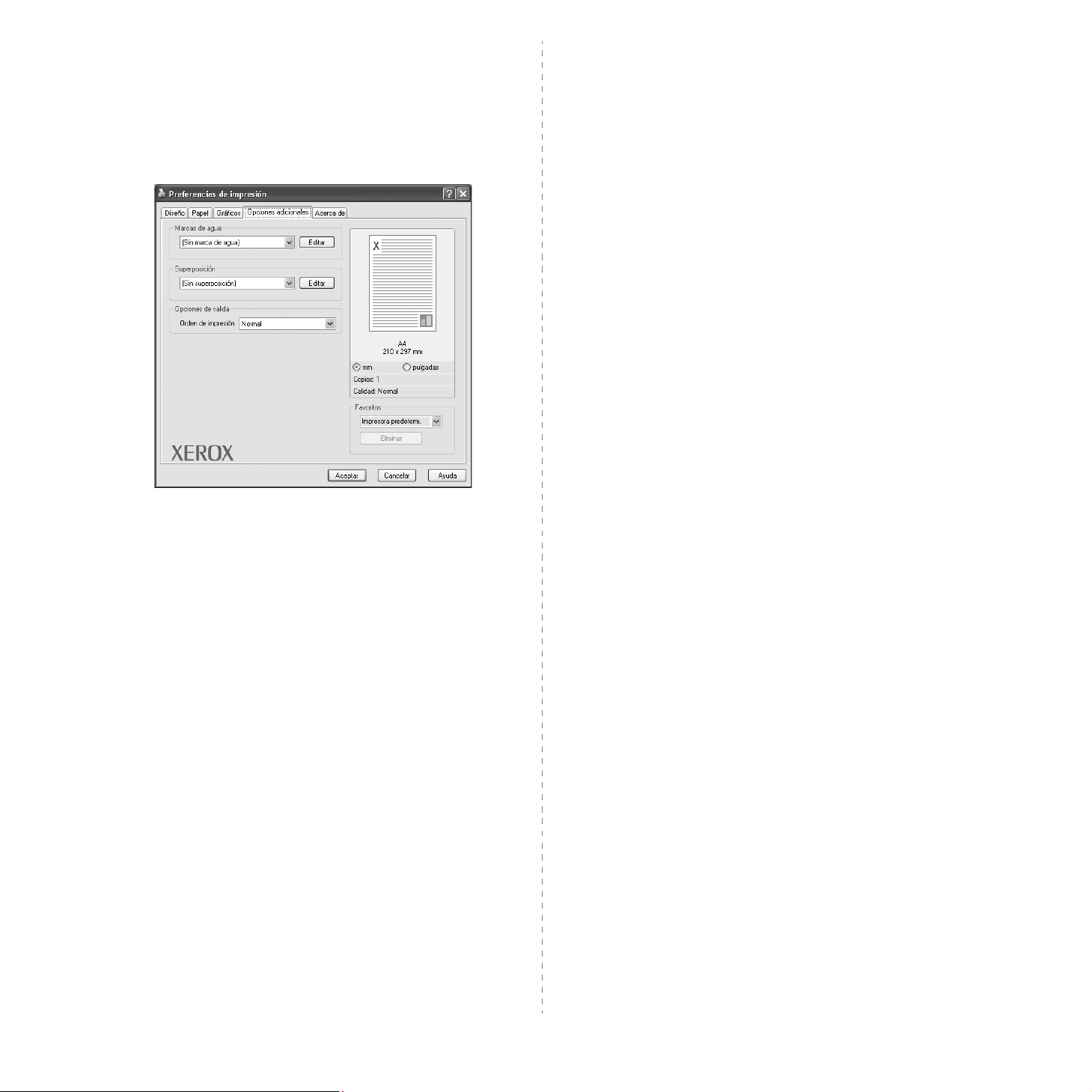
Ficha Opciones adicionales
Ficha Impresora
Puede seleccionar las opciones de salida para el documento. Para
obtener más información sobre cómo acceder a las propiedades de
la impresora, consulte la sección “Impresión de un documento” en la
página 7.
Haga clic en la ficha
siguientes funciones:
Opciones adicionales
para acceder a las
Si accede a las propiedades de la impresora a través de la carpeta
Impresoras
de la impresora.
El siguiente procedimiento es para Windows XP. Para otros sistemas
operativos de Windows, consulte el Manual del usuario de Windows
olaayuda en línea.
1
2
3
4
5
, podrá ver la ficha
Haga clic en el menú
Seleccione
Seleccione el icono
Haga clic con el botón derecho del mouse en el icono del
controlador de la impresora y seleccione
Haga clic en la ficha
Impresoras y faxes
Impresora
Inicio
del controlador de la impresora
Impresora
. Puede ajustar la configuración
de Windows.
.
Propiedades
y configure las opciones.
.
.
Marcas de agua
Puede crear una imagen de fondo de texto para imprimirla en cada página
del documento.
de marcas de agua” en la página 16.
Superposición
Las superposiciones suelen utilizarse como formularios preimpresos y papel
con membrete.
de superposiciones” en la página 17.
Opciones de salida
•
Orden de impresión
imprimirán las páginas. Seleccione el orden de impresión en la lista
desplegable.
Normal
-
-
Inv. todas pág.
primera.
Imprimir páginas impares
del documento.
-
Imprimir páginas pares
del documento.
Para obtener más información, consulte la sección
Para obtener más información, consulte la sección
: Permite determinar la secuencia en la que se
: Se imprimen todas las páginas de la primera a la última.
: Se imprimen todas las páginas de la última a la
: Se imprimen sólo las páginas impares
: Se imprimen sólo las páginas pares
“Uso
“Uso
Ficha Acerca de
Utilice la ficha
del controlador. Si dispone de un navegador de Internet, puede conectarse
a Internet haciendo clic en el icono del sitio web. Para obtener más
información sobre cómo acceder a las propiedades de la impresora,
consulte la sección “Impresión de un documento” en la página 7.
Acerca de
para ver el copyright y el número de versión
11
Impresión básica

Uso de una configuración favorita
La opción
guardar las configuraciones actuales para utilizarlas en el futuro.
Para guardar una configuración de
1
2
3
Para utilizar una configuración guardada, selecciónela de la lista
desplegable
con los valores de configuración establecidos en Favoritos.
Para eliminar una configuración de Favoritos, selecciónela de la lista
y haga clic en
Asimismo, es posible restablecer la configuración predeterminada
del controlador de impresión seleccionando
de la lista.
Favoritos
Modifique los valores según sea necesario en cada ficha.
Introduzca un nombre para la configuración en el cuadro de entrada
de texto
Haga clic en
Cuando guarda
actuales del controlador.
, que aparece en cada ficha de propiedades, permite
Favoritos
Guardar
Favoritos
Eliminar
Favoritos
.
.
Favoritos
. Ahora la impresora debe imprimir de acuerdo
.
, se guardan todas las configuraciones
:
Impresora predeterm.
Uso de la ayuda
La impresora dispone de una pantalla de ayuda que puede activarse
Ayuda
con el botón
pantallas de ayuda proporcionan información detallada acerca de las
opciones de impresión disponibles en el controlador de impresión.
También puede hacer clic en en la esquina superior derecha
de la ventana y, luego, en cualquier configuración.
de la ventana de propiedades de la impresora. Estas
12
Impresión básica

3 Impresión avanzada
Impresión de varias páginas en una
En este capítulo, se describen las opciones de impresión y las tareas
de impresión avanzadas.
N
OTA
:
• La ventana
en este Manual del usuario puede ser diferente según la impresora
en uso. Sin embargo, la composición de la ventana de propiedades
de la impresora es similar.
• Si necesita saber el nombre exacto de la impresora, puede consultar
el CD-ROM suministrado.
Este capítulo incluye:
• Impresión de varias páginas en una sola hoja de papel (Impresión
de varias páginas en una cara)
• Impresión de pósters
• Impresión de folletos
• Impresión por las dos caras del papel
• Impresión de un documento en formato reducido o aumentado
• Ajuste del documento a un tamaño de papel seleccionado
• Uso de marcas de agua
• Uso de superposiciones
Propiedades
del controlador de la impresora que aparece
1 2
3 4
sola hoja de papel (Impresión de varias
páginas en una cara)
Es posible seleccionar la cantidad de páginas que desea imprimir en
una sola hoja. Para imprimir varias páginas en una hoja, se reduce el
tamaño de las páginas y se disponen en el orden especificado. Es posible
imprimir un máximo de 16 páginas en una hoja.
1
Para modificar la configuración de impresión en la aplicación
de software, acceda a las propiedades de la impresora. Consulte
la sección “Impresión de un documento” en la página 7.
2
En la ficha
de la lista desplegable
3
Seleccione la cantidad de páginas que desea imprimir por hoja
(1, 2, 4, 6, 9, ó 16) de la lista desplegable
4
Seleccione el orden de las páginas de la lista desplegable
las págs.
Seleccione
alrededor de cada página de la hoja.
5
Haga clic en la ficha
y el tipo de papel.
6
Haga clic en
Diseño
, seleccione
Tipo diseño
, si es necesario.
Imprimir bordes de página
Papel
Aceptar
e imprima el documento.
Varias páginas por cada cara
y seleccione el origen, el tamaño
.
Páginas por cara
para imprimir un borde
.
Ord. de
13
Impresión avanzada

Impresión de pósters
Impresión de folletos
Esta función permite imprimir un documento de una sola página en 4, 9
ó 16 hojas, que pueden pegarse para formar un documento de tamaño
póster.
1
Para modificar la configuración de impresión en la aplicación
de software, acceda a las propiedades de la impresora. Consulte
la sección “Impresión de un documento” en la página 7.
2
Haga clic en la ficha
de la lista desplegable
3
Configuración de la opción póster:
Puede seleccionar el diseño de página como
Póster <3x3>
<2x2>
, la salida se ampliará automáticamente para ocupar 4 páginas
físicas.
Puede especificar una superposición en milímetros o en pulgadas
para facilitar el pegado de las hojas.
Diseño
Tipo diseño
o
Póster <4x4>
, seleccione
. Por ejemplo, si selecciona
Impresión de pósters
.
Póster <2x2>
3,8 mm
,
Póster
8
Esta función de la impresora permite imprimir un documento por las dos
caras del papel y ordenar las páginas de manera que el papel pueda
doblarse por la mitad después de la impresión para realizar un folleto.
1
Para modificar la configuración de impresión en la aplicación
de software, acceda a las propiedades de la impresora. Consulte
la sección “Impresión de un documento” en la página 7.
2
En la ficha
desplegable
N
OTA
se selecciona el tamaño A4, Carta, Legal o Folio en la opción
de la ficha
3
Haga clic en la ficha
y el tipo de papel.
4
Haga clic en
5
Después de la impresión, doble y grape las páginas.
9
Diseño
Tipo
: La opción de impresión de folletos está disponible cuando
Papel
.
Aceptar
8
, seleccione
.
Papel
e imprima el documento.
9
Impresión de folletos
y seleccione la fuente, el tamaño
de la lista
Tama ño
4
Haga clic en la ficha
y el tipo de papel.
5
Haga clic en
el póster pegando las hojas.
Aceptar
3,8 mm
Papel
y seleccione el origen, el tamaño
e imprima el documento. Puede completar
14
Impresión avanzada

Impresión por las dos caras del papel
Impresión de un documento en
Puede imprimir ambas caras de una hoja manualmente.
Antes de imprimir, debe decidir la orientación del documento.
Las posibles opciones se enumeran a continuación:
•
Ninguna
•
Margen largo
en la encuadernación de documentos impresos.
Margen corto
•
25
N
OTA
:
• No imprima en ambas caras de las etiquetas, las transparencias,
los sobres o en papel grueso. Pueden producirse atascos de papel
y daños en la impresora.
• Para la impresión a doble cara, sólo puede utilizar los siguientes
tamaños de papel: A4, Carta, Legal y Folio, con un peso de 75
a90g/m2.
1
Para modificar la configuración de impresión en la aplicación
de software, acceda a las propiedades de la impresora. Consulte
la sección “Impresión de un documento” en la página 7.
2
En la ficha
3
En la sección
de encuadernación dúplex que desee.
4
Haga clic en la ficha
y el tipo de papel.
5
Haga clic en
La impresora imprime primero cualquier otra página del
documento.
: es el diseño convencional que se utiliza
: es el tipo que se utiliza en la impresión de calendarios.
2
2
3
Margen largo
▲
3
5
Diseño
, seleccione la orientación del papel.
Impresión a doble cara
Papel
y seleccione la fuente, el tamaño
Aceptar
e imprima el documento.
3
5
▲
Margen corto
, seleccione la opción
2
formato reducido o aumentado
Es posible cambiar el tamaño del contenido de una página para
que aparezca más grande o más pequeño en la página impresa.
1
Para modificar la configuración de impresión en la aplicación
de software, acceda a las propiedades de la impresora. Consulte
la sección “Impresión de un documento” en la página 7.
2
En la ficha
desplegable
3
Introduzca el ajuste de escala en el cuadro de entrada
3
5
Porcentaje
También puede hacer clic en el botón o .
4
Seleccione la fuente, el tamaño y el tipo de papel en
5
Haga clic en
Papel
, seleccione
Tipo de impresión
.
Aceptar
e imprima el documento.
Reducir/aumentar
.
de la lista
Opciones papel
.
Ajuste del documento a un tamaño de papel seleccionado
Esta función de impresión permite ampliar o reducir el trabajo de impresión
A
al tamaño del papel seleccionado, independientemente del tamaño
del documento digital. Esto puede resultar de gran utilidad si se desea
revisar determinados detalles de un documento de pequeño tamaño.
1
Para modificar la configuración de impresión en la aplicación
de software, acceda a las propiedades de la impresora. Consulte
la sección “Impresión de un documento” en la página 7.
2
En la ficha
desplegable
3
Seleccione el tamaño correcto de la lista desplegable
destino
4
Seleccione la fuente, el tamaño y el tipo de papel en
5
Haga clic en
Papel
, seleccione
Tipo de impresión
.
Aceptar
Ajustar a página
.
e imprima el documento.
de la lista
Pág. de
Opciones papel
.
N
OTA
: Si la impresora no tiene una unidad dúplex, deberá completar el
trabajo de impresión manualmente. La impresora imprime primero cualquier
otra página del documento. Después de haber impreso la primera cara del
trabajo, se abrirá la ventana con el consejo de impresión. Siga las
instrucciones que aparecen en la pantalla para completar el trabajo de
impresión.
Impresión avanzada
15

Uso de marcas de agua
La opción Marca de agua permite imprimir texto en un documento
existente. Es posible, por ejemplo, que desee que aparezcan las palabras
“BORRADOR” o “CONFIDENCIAL” impresas en grandes letras de color
gris en diagonal en la primera página o todas las páginas de un documento.
La impresora incluye varias marcas de agua predeterminadas que se
pueden modificar, y pueden añadirse otras nuevas a la lista.
Uso de una marca de agua existente
1
Para modificar la configuración de impresión en la aplicación
de software, acceda a las propiedades de la impresora. Consulte
la sección “Impresión de un documento” en la página 7.
2
Haga clic en la ficha
de agua deseada de la lista desplegable
marca de agua seleccionada en la imagen de vista preliminar.
3
Haga clic en
N
OTA
: La imagen de vista preliminar muestra el aspecto que tendrá
la página cuando se imprima.
Opciones adicionales
Aceptar
y comience la impresión.
y seleccione la marca
Marcas de agua
. Verá la
Modificación de una marca de agua
1
Para modificar la configuración de impresión en la aplicación
de software, acceda a las propiedades de la impresora. Consulte
la sección “Impresión de un documento” en la página 7.
2
Haga clic en la ficha
que se encuentra en la sección
ventana
3
Seleccione la marca de agua que desee modificar de la lista
de agua actuales
y las opciones.
4
Haga clic en
5
Haga clic en
Modificar marcas de agua
Actualizar
Opciones adicionales
Marcas de agua
y modifique los mensajes de marcas de agua
para guardar los cambios.
Aceptar
hasta que se cierre la ventana Imprimir.
y en el botón
. Aparecerá la
.
Eliminación de una marca de agua
1
Para modificar la configuración de impresión en la aplicación
de software, acceda a las propiedades de la impresora. Consulte
la sección “Impresión de un documento” en la página 7.
2
En la ficha
que se encuentra en la sección Marca de agua. Aparecerá la ventana
Modificar marcas de agua
3
Seleccione la marca de agua que desea eliminar de la lista
de agua actuales
4
Haga clic en
Opciones adicionales
.
y haga clic en
Aceptar
hasta que se cierre la ventana Imprimir.
, haga clic en el botón
Eliminar
.
Editar
Marcas
Editar
Marcas
Creación de una marca de agua
1
Para modificar la configuración de impresión en la aplicación
de software, acceda a las propiedades de la impresora. Consulte
la sección “Impresión de un documento” en la página 7.
2
Haga clic en la ficha
que se encuentra en la sección
ventana
3
Introduzca un texto en el cuadro
Puede introducir hasta 40 caracteres. El mensaje se mostrará
en la ventana de vista preliminar.
Si se selecciona el cuadro
de agua sólo se imprimirá en la primera página.
4
Seleccione las opciones de marca de agua deseadas.
Puede seleccionar el nombre, el estilo y el tamaño de la fuente,
así como el nivel de la escala de grises, en la sección
de fuente
agua en la sección
5
Para añadir una nueva marca de agua a la lista, haga clic en
6
Cuando haya terminado la edición, haga clic en
la impresión.
Para dejar de imprimir la marca de agua, seleccione
de la lista desplegable
Modificar marcas de agua
. Además puede configurar el ángulo de la marca de
Opciones adicionales
Marcas de agua
Mensaje de marcas de agua
Sólo en la primera página
Ángulo del mensaje
Marcas de agua
.
y en el botón
. Aparecerá la
.
.
Aceptar
<Sin marca de agua>
Editar
.
, la marca
Atributos
Agregar
y comience
.
16
Impresión avanzada

Dear ABC
Regards
WORLD BEST
WORLD BEST
Uso de superposiciones
¿Qué es una superposición?
Una superposición consiste en texto o imágenes guardados en la unidad
de disco duro (HDD) de la computadora como un archivo con formato
especial que se puede imprimir en cualquier documento. Las superposiciones
suelen utilizarse en lugar de formularios preimpresos y papel con membrete.
En lugar de utilizar papel con membrete preimpreso, puede crear una
superposición que contenga la misma información que aparece en el
membrete. Para imprimir una carta con el membrete de su empresa, no
será necesario que cargue en la impresora papel con membrete ya impreso.
Basta con indicar a la impresora que imprima la superposición de membrete
en el documento.
Creación de una nueva superposición de páginas
Para utilizar la opción de superposición de páginas, debe crear una nueva
que contenga el logotipo o imagen.
1
Cree o abra un documento que contenga el texto o la imagen
que desea utilizar en una nueva superposición de página. Coloque
los elementos como desee que aparezcan al imprimirse como
superposición.
2
Para guardar el documento como una superposición, vaya a las
propiedades de la impresora. Consulte la sección “Impresión de
un documento” en la página 7.
3
Haga clic en la ficha
Editar
en la sección
4
En la ventana Modificar superposiciones, haga clic en
superposición
5
En la ventana Crear superposición, escriba un nombre de ocho
caracteres como máximo en el cuadro
Seleccione la ruta de destino, si es necesario. (La ruta
predeterminada es C:\Formover.)
6
Haga clic en
Lista de superposiciones
7
Haga clic en
El archivo no se imprimirá. Se almacenará en el disco duro
de la computadora.
N
OTA
: El tamaño del documento de superposición debe ser igual
al de los documentos que se van a imprimir con ella. No cree ninguna
superposición con marca de agua.
Opciones adicionales
Superposición
.
Guardar
Aceptar
. El nombre aparecerá en el cuadro
o
Sí
.
.
para finalizar.
y luego en el botón
Crear
Nombre del archivo
.
Uso de la superposición de páginas
Después de crear una superposición, puede imprimirla con el documento.
Para imprimir una superposición con un documento:
1
Cree o abra el documento que desea imprimir.
2
Para modificar la configuración de impresión en la aplicación
de software, acceda a las propiedades de la impresora. Consulte
la sección “Impresión de un documento” en la página 7.
3
Haga clic en la ficha
4
Seleccione la superposición deseada del cuadro de la lista
desplegable
5
Si el archivo de superposición deseado no aparece en la lista
Superposición
superposición
Si guardó el archivo de superposición que desea utilizar en un
dispositivo externo, puede cargarlo cuando acceda a la ventana
Cargar superposición
Después de seleccionar el archivo, haga clic en
aparecerá en el cuadro
disponible para imprimir. Seleccione la superposición del cuadro
Lista de superposiciones
6
Si es necesario, haga clic en
páginas al imprimir
ventana de mensaje cada vez que envíe un documento a imprimir,
que le solicitará que confirme si desea imprimir una superposición
en el documento.
Si no está activado y se seleccionó una superposición, ésta
se imprimirá automáticamente con el documento.
7
Haga clic en
La superposición seleccionada se descargará con el trabajo
de impresión y se imprimirá en el documento.
N
OTA
: La resolución del documento de superposición debe ser igual
al del documento en el que se imprimirá la superposición.
Superposición.
Opciones adicionales
, haga clic en el botón
, y seleccione el archivo de superposición.
.
Lista de superposiciones
.
Confirmar la superposición de
. Si este cuadro está activado, aparecerá una
Aceptar
o Sí hasta que comience la impresión.
Editar
.
y en
Cargar
Abrir
y estará
. El archivo
Eliminación de una superposición de páginas
Puede eliminar una superposición que ya no vaya a utilizar.
1
En la ventana de propiedades de la impresora, haga clic en la ficha
Opciones adicionales
2
Haga clic en el botón
3
Seleccione la superposición que desea eliminar del cuadro
de superposiciones
4
Haga clic en
5
Cuando aparezca una ventana de confirmación, haga clic en Sí.
6
Haga clic en
Eliminar superposición
Aceptar
.
Editar
en la sección
.
hasta que se cierre la ventana Imprimir.
Superposición
.
.
Lista
17
Impresión avanzada

4 Cómo compartir la impresora
Configuración del equipo anfitrión
localmente
Puede conectar la impresora directamente a una computadora de la red,
que se denomina “equipo anfitrión”.
El siguiente procedimiento es para Windows XP. Para otros sistemas
operativos de Windows, consulte el Manual del usuario de Windows
o la ayuda en línea.
N
OTAS
:
• Controle el sistema operativo compatible con su impresora. En el
Manual del usuario de la impresora, consulte la sección Compatibilidad
con sistemas operativos en Especificaciones de la impresora.
• Si necesita saber el nombre exacto de la impresora, puede consultar
el CD-ROM suministrado.
1
Inicie Windows.
2
En el menú
3
Haga doble clic en
4
En el menú
5
Marque la casilla
6
Complete el campo
clic en
Inicio
Impresora
Aceptar
, seleccione
el icono del controlador de impresión
Compartir esta impresora
Nombre compartido
.
Impresoras y faxes
, seleccione
Compartir
y luego haga
.
.
.
Configuración del equipo cliente
1
Haga clic con el botón derecho del mouse en
y seleccione
2
Abra la carpeta de red situada en la columna de la izquierda.
3
Haga clic en el nombre compartido.
4
Del menú
5
Haga doble clic en
6
En el menú
7
En la ficha
8
Seleccione
9
Complete el campo
compartido.
10
Haga clic en
11
Haga clic en
Explorar
Inicio
seleccione
el icono del controlador de impresión
Impresora
Puertos
Puerto local
Aceptar
Aplicar
.
Impresoras y faxes
, seleccione
, seleccione
y haga clic en
Escriba un nombre de puerto
y, a continuación, en
y, a continuación, en
Propiedades
Agregar puerto
Inicio
de Windows
.
.
.
Puerto nuevo
con el nombre
Cerrar
.
Aceptar
.
.
.
.
18
Cómo compartir la impresora localmente

5 Uso de las aplicaciones de
Cómo utilizar la Utilidad de
utilidad
Si se produce un error al imprimir, se abrirá la ventana del monitor de
estado indicando el error.
N
OTAS
:
• Para utilizar este programa necesita:
- Windows 2000 o superior. Consulte la compatibilidad con sistemas
operativos en la sección Especificaciones de la impresora en el
Manual del usuario.
- Internet Explorer versión 5.0 o superior para animación Flash en
ayuda HTML.
• Si necesita el nombre exacto de la impresora, consulte el CD-ROM
suministrado.
Cómo abrir la Guía de solución de problemas
Haga doble clic en el icono del monitor de estado en la barra de tareas
de Windows.
configuración de impresora
Con la Utilidad de configuración de impresora, puede ajustar y
corroborar la configuración de la impresora.
1
en el menú
programas
configuración de impresora
2
Modifique la configuración.
3
Para enviar los cambios a la impresora, haga clic en el botón
Aplicar
.
Inicio
seleccione
→
Xerox Phaser 6110 MFP →
Programas
.
o
Todos los
Utilidad de
Uso del archivo de ayuda en pantalla
Para más información sobre
impresora
, haga clic en .
Utilidad de configuración de
Cómo cambiar la configuración del monitor de estado
Seleccione el icono del monitor de estado situado en la barra de tareas
de Windows y haga clic con el botón derecho del Mouse en ese icono.
Seleccione
Se abrirá la siguiente ventana:
Opciones
.
Haga doble clic en este icono.
Inicio
O, en el menú
programas
solucionar problemas
→ Xerox Phaser 6110 MFP → Guía para
, seleccione
.
Programas
o
Todos los
•
Mostrar cuando ocurra un error durante la impresión
muestra un mensaje del monitor de estado cuando se produce un
error al imprimir.
Programar un control de estado automático cada
•
permite a la computadora actualizar el estado de la impresora
regularmente. Si introduce un valor bajo (por ejemplo, 1
segundo), el ordenador comprobará el estado de la impresora
con más frecuencia, lo que permite obtener una respuesta más
rápida en caso de que se produzcan errores en la impresora.
19
Uso de las aplicaciones de utilidad

6 Digitalización
Proceso de digitalización con
Mediante el proceso de digitalización, el equipo permite convertir
imágenes y texto en archivos digitales y guardarlos en su computadora.
Posteriorme
mostrarlos en su sitio web o utilizarlos para crear proyectos que podrá
imprimir mediante el controlador WIA.
Este capítulo incluye:
• Proceso de digitalización con software compatible con TWAIN
• Digitalización con el controlador WIA
N
OTAS
• Controle el sistema operativo compatible con su impresora.
En el Manual del usuario de la impresora, consulte la sección
Compatibilidad con sistemas operativos en Especificaciones
de la impresora.
• Puede verificar el nombre de la impresora en el CD-ROM
suministrado.
• La resolución máxima que se puede obtener depende de
diversos factores, como la velocidad de la computadora, el
espacio disponible en el disco, la memoria, el tamaño de la
imagen que se desea digitalizar y la configuración de la
profundidad de bits. Por lo tanto, en función de la imagen que
desee digitalizar y del sistema que posee, es posible que no
pueda digitalizar en determinadas resoluciones, especialmente
la resolución ppp optimizada.
nte, puede enviar los archivos por fax o correo electrónico,
:
software compatible con TWAIN
Si desea digitalizar documentos con otro software, deberá utilizar un
software compatible con TWAIN, como Adobe PhotoDeluxe o Adobe
Photoshop. La primera vez que realice una digitalización con el equipo,
tendrá que seleccionarlo como fuente TWAIN en la aplicación utilizada.
El proceso de digitalización básico consta de los siguientes pasos:
1
Asegúrese de que tanto el equipo como la computadora estén
encendidos y bien conectados entre sí.
2
Cargue los documentos en el ADF con la cara de impresión hacia
arriba.
O bien:
Coloque un solo documento sobre el cristal del escáner con la
cara de impresión hacia abajo.
3
Abra una aplicación, como PhotoDeluxe o Photoshop.
4
Abra la ventana TWAIN y configure las opciones de digitalización.
5
Digitalice y guarde la imagen digitalizada.
N
OTA
: Si desea capturar imágenes, deberá seguir las instrucciones
que se indican en el programa. Consulte el Manual del usuario de la
aplicación.
20
Digitalización

Digitalización con el controlador WIA
El equipo también es compatible con el controlador Windows Image
Acquisition (WIA) para la digitalización de imágenes. WIA es uno de los
componentes estándar proporcionados por Microsoft Windows XP
y funciona con cámaras y escáneres digitales. A diferencia del controlador
TWAIN, el controlador WIA permite digitalizar una imagen y trabajar con
ella fácilmente, sin utilizar software adicional.
N
OTA
: El controlador WIA sólo funciona en sistemas operativos
Windows XP con puertos USB.
Windows XP
1
Cargue los documentos en el ADF con la cara de impresión hacia
arriba.
O bien:
Coloque un solo documento sobre el cristal del escáner con la
cara de impresión hacia abajo.
2
En el menú
Configuración, Panel de control
3
Haga doble clic en el icono del
Se ejecutará el Asistente para escáneres y cámaras.
4
Seleccione las preferencias de digitalización y haga clic en
previa
5
Haga clic en
6
Introduzca un nombre para la imagen y seleccione el formato
de archivo y el destino donde desea guardar la imagen.
7
Siga las instrucciones en la pantalla para editar la imagen
una vez copiada en el equipo.
Inicio
en la ventana del escritorio, seleccione
y luego
controlador de la impresora
para ver cómo esas preferencias afectan la imagen.
Siguiente
.
Escáneres y cámaras
.
Vista
Windows Vista
1
Coloque un solo documento sobre el cristal del escáner con la
cara de impresión hacia abajo.
2
Haga clic en
Escáneres y cámaras
3
Haga clic en
la
Fax y Escáner de Windows
automática.
N
OTA
:
• Para ver los escáners, el usuario puede hacer clic en Ver
escáneres y cámaras.
•
Si no hay opción
programa MS paint y haga clic en
menú
Archivo
4
Haga clic en
escáner.
5
Seleccione las preferencias de digitalización y haga clic en
previa
6
Haga clic en
.
Nota: Si desea cancelar el trabajo de digitalización, pulse el botón
Cancelar
en el
Inicio J Panel de control J Hardware y sonido J
.
Digitalizar un documento o una imagen
aplicación se abrirá de forma
Digitalizar un documento o una imagen
.
Nueva digitalización
para ver cómo esas preferencias afectan a la imagen.
Digitalizar
Asistente para escáner y cámara
Desde escáner o cámara...
y se abrirá el controlador de
.
.
. Después
, abra el
en el
Vista
N
OTA
: Si desea cancelar el trabajo de exploración, pulse el botón
Cancelar del Asistente para escáner y cámara.
21
Digitalización

7 Uso de la impresora
Instalación de Unified Linux
en Linux
Puede utilizar la impresora en un entorno Linux.
Este capítulo incluye:
•Introducción
• Instalación de Unified Linux Driver
• Uso de Unified Driver Configurator
• Configuración de las propiedades de la impresora
• Impresión de un documento
• Digitalización de documentos
Introducción
El CD-ROM provisto incluye el paquete Unified Linux Driver
de Xerox para utilizar la impresora con un equipo Linux.
El paquete Unified Linux Driver de Xerox incluye los
controladores de la impresora y del escáner, y permite imprimir
documentos y digitalizar imágenes. El paquete también ofrece
aplicaciones eficaces para configurar la impresora y procesar
los documentos digitalizados.
Una vez instalado el controlador en el sistema Linux, el paquete
del controlador permite monitorizar, de forma simultánea, una
serie de dispositivos de impresora por medio de puertos paralelos
ECP y USB veloces.
Es posible editar los documentos adquiridos, imprimirlos en la
misma impresora local o en impresoras de red, enviarlos por
correo electrónico, cargarlos en un sitio FTP o transferirlos a un
sistema OCR externo.
El paquete Unified Linux Driver incluye un programa de instalación
flexible e inteligente. No es necesario buscar componentes
adicionales que podrían resultar necesarios para el software
Unified Linux Driver: todos los paquetes requeridos se incorporan
al sistema y se instalan automáticamente. Esto es posible
en una amplia gama de los clones Linux más conocidos.
Driver
Instalación de Unified Linux Driver
1
Asegúrese de conectar la impresora al equipo. Encienda
el equipo y la impresora.
2
Cuando aparezca la ventana Administrator Login, escriba
“
root
” en el campo de inicio e introduzca la contraseña
del sistema.
N
OTA
: Para instalar el software de la impresora, debe acceder
al sistema como superusuario (root). Si no tiene estos privilegios,
consulte al administrador del sistema.
3
Inserte el CD-ROM del software de la impresora.
El CD-ROM se ejecutará automáticamente.
Si el CD-ROM no se ejecuta automáticamente, haga clic en
el icono situado en la parte inferior del escritorio.
Cuando aparezca la pantalla Terminal, escriba:
Si el CD-ROM es un disco maestro secundario y la ubicación
que se montará es /mnt/cdrom,
[root@localhost root]#mount -t iso9660 /dev/hdc /mnt/
cdrom
[root@localhost root]#cd /mnt/cdrom/Linux
[root@localhost root]#./install.sh
N
OTA
: El programa de instalación se ejecuta automáticamente
si se instaló y configuró un paquete de software autoejecutable.
4
Cuando aparezca la pantalla de bienvenida, haga clic en
Next
.
22
Uso de la impresora en Linux

5
Una vez completada la instalación, haga clic en
El programa de instalación agregará el icono Unified Driver
Configurator al escritorio y el grupo Xerox Unified Driver al
menú del sistema para mayor comodidad. Si tiene alguna
dificultad, consulte la ayuda de la pantalla que
está disponible a través del menú del sistema o desde
la ventana de la aplicación del paquete del controlador, tal
Unified Driver Configurator
como
o
Image Manager
Finish
.
.
Desinstalación de Unified Linux Driver
1
Cuando aparezca la ventana Administrator Login, escriba
“
root
” en el campo de inicio e introduzca la contraseña
del sistema.
N
OTA
: Para instalar el software de la impresora, debe acceder
al sistema como superusuario (root). Si no tiene estos privilegios,
consulte al administrador del sistema.
2
Inserte el CD-ROM del software de la impresora.
El CD-ROM se ejecutará automáticamente.
Si no se ejecuta automáticamente, haga clic en el icono
, situado en la parte inferior del escritorio. Cuando
aparezca la pantalla Terminal, escriba:
Si el CD-ROM es un disco maestro secundario y la ubicación
que se montará es /mnt/cdrom,
[root@localhost root]#mount -t iso9660 /dev/hdc /mnt/
cdrom
[root@localhost root]#cd /mnt/cdrom/Linux
[root@localhost root]#./uninstall.sh
N
OTA
: El programa de instalación se ejecuta automáticamente
si se instaló y configuró un paquete de software autoejecutable.
3
Haga clic en
4
Haga clic en
5
Haga clic en
Uninstall
Next
.
Finish
.
.
23
Uso de la impresora en Linux

Uso de Unified Driver Configurator
Unified Linux Driver Configurator es una herramienta diseñada
principalmente para configurar la impresora o los dispositivos
multifunción. Dado que los dispositivos multifunción combinan
la impresora y el escáner, Unified Linux Driver Configurator
ofrece opciones agrupadas lógicamente para las funciones
de impresión y digitalización. También hay una opción especial
de puerto multifunción, responsable de la regulación de acceso
a un escáner y a una impresora multifunción por medio de un
único canal E/S.
Una vez instalado Unified Linux driver, se creará
automáticamente el icono Unified Linux Driver Configurator en
el escritorio.
Inicio de Unified Driver Configurator
1
Haga doble clic en el icono
del escritorio.
También puede hacer clic en el icono del menú de inicio
y seleccionar
Driver Configurator
2
Pulse los botones del panel Modules para avanzar
a la ventana de configuración correspondiente.
Botón Printers Configuration
Botón Scanners Configuration
Botón Ports Configuration
Xerox
Unified Driver
Unified Driver Configurator
y luego
.
Unified
Printers Configuration
La ventana de configuración de impresoras tiene dos fichas:
Printers
Ficha Printers
Es posible visualizar la configuración de impresión del sistema
actual haciendo clic en el botón del icono de la impresora que
se encuentra a la izquierda de la ventana Unified Driver
Configurator.
Puede utilizar los siguientes botones de control de impresión:
•
Refresh
•
Add Printer
Remove Printer
•
•
Set as Default
como impresora predeterminada.
Stop/Start
•
•
Test
verificar que el equipo funciona correctamente.
Properties
•
de la impresora. Para obtener más información, consulte
la página 26.
y
Classes
Cambia a Printer
configuration.
Muestra el estado,
el nombre del
modelo y el URI
de la impresora.
: renueva la lista de impresoras disponibles.
: permite imprimir una página de prueba para
.
Muestra todas
las impresoras
instaladas.
: permite agregar una nueva impresora.
: elimina la impresora seleccionada.
: permite configurar la impresora actual
: detiene/inicia la impresora.
: permite visualizar y cambiar las propiedades
Puede utilizar la ayuda de la pantalla si hace clic en
3
Después de cambiar la configuración, haga clic en
para cerrar Unified Driver Configurator.
Help
.
Exit
24
Uso de la impresora en Linux

Ficha Classes
La ficha Classes muestra la lista de clases de impresoras
disponibles.
Muestra todas
las clases de
impresoras.
Ports Configuration
En esta ventana, podrá visualizar la lista de puertos disponibles,
verificar el estado de los puertos y liberar un puerto ocupado
una vez finalizado el trabajo.
Cambia a Ports
configuration.
Muestra todos
los puertos
disponibles.
Muestra el estado de la
clase y la cantidad de
impresoras en la clase.
•
Refresh
Add Class...:
•
: renueva la lista de clases de impresoras.
permite agregar una nueva clase de
impresoras.
Remove Class:
•
elimina la clase de impresoras
seleccionada.
Scanners Configuration
En esta ventana, podrá monitorizar la actividad de los
dispositivos de digitalización, visualizar la lista de dispositivos
multifunción instalados de Xerox, cambiar las propiedades de
los dispositivos y digitalizar imágenes.
Cambia
aScanners
configuration.
Muestra el proveedor,
el nombre del modelo
y el tipo de escáner.
Muestra todos
los escáneres
instalados.
Muestra el tipo de
puerto, el dispositivo
conectado al puerto
yel estado.
•
Refresh
•
Release port:
: renueva la lista de puertos disponibles.
libera el puerto seleccionado.
Compartir puertos entre impresoras y escáneres
La impresora puede estar conectada a un equipo host por medio
del puerto paralelo o del puerto USB. Debido a que el dispositivo
multifunción contiene más de un dispositivo (impresora y escáner),
es necesario organizar el acceso adecuado de las aplicaciones
"consumidoras" a estos dispositivos por medio del único puerto E/S.
El paquete Unified Linux Driver de Xerox brinda un mecanismo
adecuado de puerto compartido utilizado por controladores
de impresoras y dispositivos de digitalización de Xerox.
Los controladores acceden a los dispositivos por medio de
los denominados puertos multifunción. Es posible visualizar
el estado de un puerto multifunción en Ports Configuration.
Los puertos compartidos evitan el acceso a un bloque funcional
del dispositivo multifunción mientras otro bloque está en uso.
Recomendamos instalar los nuevos dispositivos multifunción
en el sistema con la ayuda de Unified Driver Configurator.
En ese caso, se le solicitará que elija un puerto E/S para el
nuevo dispositivo. Esta elección brindará la configuración más
adecuada para la funcionalidad de la impresora multifunción.
En los escáneres multifunción, los controladores del escáner
seleccionan automáticamente los puertos E/S y, por lo tanto,
se aplica la configuración adecuada de forma predeterminada.
•
Properties...
: permite cambiar las propiedades
de digitalización y digitalizar un documento.
Consulte la página 27.
25
Uso de la impresora en Linux

Configuración de las propiedades de la impresora
Impresión de un documento
En la ventana de propiedades provista por Printers configuration,
podrá cambiar las diversas propiedades de la impresora.
1
Inicie Unified Driver Configurator.
Si es necesario, vaya a Printers configuration.
2
Seleccione la impresora de la lista de impresoras
disponibles y haga clic en
3
Se abrirá la ventana Printer Properties.
En la parte superior de la ventana aparecen cinco fichas:
•
General
la ubicación de la impresora. El nombre que se introdujo
en esta ficha aparece en la lista de impresoras de Printers
configuration.
Connection
•
Si cambia el puerto de la impresora de USB a paralelo,
o viceversa, mientras está en uso, deberá volver
a configurar el puerto de la impresora en esta ficha.
Driver
•
la impresora. Si hace clic en
las opciones predeterminadas de los dispositivos.
Jobs
•
clic en
y seleccione la casilla de verificación
jobs
•
Classes
impresora. Haga clic en
impresora a una clase específica o haga clic en
from Class
seleccionada.
4
Haga clic en OK para aplicar los cambios y cierre la ventana
Printer Properties.
: le permite cambiar el nombre, la descripción y
: permite ver o seleccionar otro puerto.
: permite ver o seleccionar otro controlador de
: muestra la lista de trabajos de impresión. Haga
Cancel job
para ver los trabajos previos en la lista de trabajos.
: muestra la clase en la que se encuentra la
para eliminar la impresora de la clase
Properties
Options
para cancelar el trabajo seleccionado
Add to Class
.
, podrá configurar
Show completed
para agregar la
Remove
Impresión desde las aplicaciones
Existen muchas aplicaciones Linux desde las cuales se puede
imprimir con Common UNIX Printing System (CUPS). Podrá
imprimir desde cualquiera de estas aplicaciones.
1
En la aplicación que esté utilizando, seleccione
en el menú
2
Seleccione
3
En la ventana LPR GUI, seleccione el nombre del modelo
de la impresora de la lista de impresoras y haga clic en
Properties
4
Cambie las propiedades de la impresora y de los trabajos
de impresión.
File
.
Print
directamente con
.
lpr
.
Print
Haga clic.
26
Uso de la impresora en Linux

En la parte superior de la ventana aparecen cuatro fichas:
•
General
y la orientación de los documentos. Además, permite
imprimir documentos a doble cara, agregar portadas
y contraportadas, y cambiar la cantidad de páginas
por hoja.
Text
•
y configurar las opciones del texto, tales como
el espaciado o las columnas.
•
Graphics
que se utilizan cuando se imprimen imágenes/archivos,
tales como las opciones de color, el tamaño de la imagen
o la posición de la imagen.
Device
•
la fuente y el destino del papel.
5
Haga clic en
ventana Properties.
6
Haga clic en OK en la ventana LPR GUI para comenzar
la impresión.
7
Aparecerá la ventana Printing, que permitirá monitorizar
el estado del trabajo de impresión.
Para cancelar el trabajo actual, haga clic en
: permite modificar el tamaño y el tipo de papel,
: permite especificar los márgenes de la página
: permite configurar las opciones de imagen
: permite configurar la resolución de impresión,
Apply
para aplicar los cambios y cerrar la
Cancel
.
Impresión de archivos
Podrá imprimir diferentes tipos de archivos en el dispositivo
de impresión de Xerox con el controlador CUPS estándar,
directamente desde la interfaz de la línea de comandos.
Esto es posible gracias a la utilidad CUPS lpr. Pero el paquete
del controlador reemplazará la herramienta lpr estándar por
un programa LPR GUI mucho más fácil de usar.
Para imprimir cualquier archivo de documento:
1
Escriba
de comandos shell de Linux y pulse
la ventana LPR GUI.
Cuando escriba únicamente
primero la ventana Select file(s) to print. Simplemente
seleccione los archivos que desee imprimir y haga clic
en
2
En la ventana LPR GUI, seleccione la impresora de la lista
y cambie las propiedades de la impresora y de los trabajos
de impresión.
Para obtener más información sobre la ventana
de propiedades, consulte la página 26.
3
Haga clic en OK para iniciar la impresión.
lpr <nombre_de_archivo>
Open
.
lpr
y pulse
en la línea
Intro
. Aparecerá
Intro
, aparecerá
Digitalización de documentos
Puede digitalizar documentos desde la ventana Unified Driver
Configurator.
1
Haga clic en el icono Unified Driver Configurator del escritorio.
2
Haga clic en el botón para ir a Scanners Configuration.
3
Seleccione el escáner de la lista.
Haga clic en
el escáner.
Cuando tiene un solo dispositivo multifunción conectado
al equipo y encendido, el escáner aparece en la lista y se
selecciona automáticamente.
Si tiene dos o más escáneres conectados al equipo, puede
seleccionar cualquiera de ellos para que funcionen en
cualquier momento. Por ejemplo, mientras la adquisición
de una imagen está en progreso en el primer escáner,
puede seleccionar el segundo escáner, configurar las
opciones del dispositivo y comenzar la adquisición de
otra imagen simultáneamente.
4
Haga clic en
5
Coloque el documento a ser digitalizado con el anverso
hacia abajo sobre el cristal del escáner.
6
Haga clic en
Properties
Preview
en la ventana Scanner Properties.
.
27
Uso de la impresora en Linux

El documento se digitalizará y aparecerá la vista
preliminar de la imagen en el panel Preview.
Arrastre el puntero
para establecer el
área de la imagen
que se digitalizará.
7
Cambie las opciones de digitalización en las secciones
Image Quality y Scan Area.
•
Image Quality
de color y la resolución de digitalización de la imagen.
Scan Area
•
El botón
la página de forma manual.
Si desea utilizar una de las opciones de digitalización
predeterminadas, selecciónela de la lista desplegable Job
Type. Para obtener más información sobre la configuración
predeterminada de Job Type, consulte la página 28.
Podrá restablecer la configuración predeterminada para
las opciones de digitalización haciendo clic en
8
Cuando haya terminado, pulse
la digitalización.
La barra de estado aparecerá en el extremo inferior
izquierdo de la ventana y mostrará el progreso de la
digitalización. Para cancelar la digitalización, pulse
9
La imagen digitalizada aparecerá en la nueva ficha Image
Manager.
: permite seleccionar la composición
: permite seleccionar el tamaño de la página.
Advanced
permite configurar el tamaño de
Default
Scan
para iniciar
.
Cancel
Si desea editar la imagen digitalizada, utilice la barra
de herramientas. Para obtener más información sobre
la edición de imágenes, consulte la página 28.
10
Cuando haya terminado, haga clic en
de herramientas.
11
Seleccione el directorio de archivos donde desea guardar
la imagen e introduzca un nombre para el archivo.
12
Haga clic en
Save
.
Save
en la barra
Agregar configuraciones de tipos de trabajos
Podrá guardar la configuración de las opciones de digitalización
para utilizarlas en digitalizaciones posteriores.
Para guardar una nueva configuración de tipo de trabajo:
1
Cambie las opciones en la ventana Scanner Properties.
2
Haga clic en
3
Introduzca un nombre para la configuración.
4
Haga clic en OK.
La configuración se agregará a la lista desplegable Saved
Settings.
Para guardar una configuración de tipo de trabajo para el próximo
trabajo de digitalización:
1
Seleccione la configuración que desea utilizar de la lista
desplegable Job Type.
2
La próxima vez que abra la ventana Scanner Properties,
se seleccionará automáticamente la configuración guardada
para el trabajo de digitalización.
Para borrar una configuración de tipo de trabajo:
1
Seleccione la configuración que desea borrar de la lista
desplegable Job Type.
2
Haga clic en
Se eliminará la configuración de la lista.
Save As
Delete
.
.
Uso de Image Manager
La aplicación Image Manager brinda herramientas y comandos
.
de menú para editar la imagen digitalizada.
28
Uso de la impresora en Linux
Utilice estas
herramientas
para editar
la imagen.

Puede utilizar las siguientes herramientas para editar
la imagen:
Herramientas Función
Guarda la imagen.
Cancela la última acción.
Restablece la acción que se canceló.
Permite desplazarse por la imagen.
Corta el área seleccionada
de la imagen.
Aleja la imagen.
Acerca la imagen.
Permite poner en escala el tamaño
de la imagen. Puede introducir el
tamaño manualmente o determinar
la proporción para realizar una
escala parcial, vertical u horizontal.
Permite rotar la imagen. Puede
seleccionar la cantidad de grados
de la lista desplegable.
Permite dar vuelta la imagen de forma
vertical u horizontal.
Permite ajustar el brillo o el contraste
de la imagen, o invertir la imagen.
Muestra las propiedades de la imagen.
Para obtener más información sobre la aplicación Image Manager,
consulte la ayuda de la pantalla.
29
Uso de la impresora en Linux

8 Cómo utilizar la impresora
en Macintosh
La impresora admite el sistema Macintosh con una interfaz USB
integrada. Al imprimir un archivo desde una computadora
Macintosh, es posible utilizar el controlador CUPS. Primero se debe
instalar el archivo PPD.
Este capítulo incluye:
• Instalación del software para Macintosh
• Instalación de la impresora
•Impresión
• Digitalización
Desinstalación del controlador de la impresora
Será necesario desinstalar el software si desea actualizarlo o si
la instalación no se completó de forma satisfactoria.
1
Inserte el CD-ROM que se entrega con la impresora en la unidad
de CD-ROM.
2
Haga doble clic en el
en el escritorio del ordenador Macintosh.
3
Haga doble clic en la carpeta
4
Haga doble clic en la carpeta
5
Haga doble clic en el icono
6
Introduzca la contraseña y haga clic en
7
Se abrirá la ventana del Instalador
Haga clic en
Continuar
8
Seleccione
en
Desinstalar
9
Cuando la desinstalación haya terminado, haga clic en
Continuar
.
Desinstalar
icono del CD-ROM que aparece
MAC_Installer
MAC_Printer
Xerox Phaser 6110MFP
OK
Xerox Phaser 6110MFP
y, a continuación, haga clic en
y, a continuación, haga clic
.
.
.
.
Salir
.
.
.
Instalación del software para Macintosh
El CD-ROM que se suministra con la impresora incluye el archivo
PPD que permite usar el controlador CUPS o el controlador Apple
LaserWriter
impresora que admite el controlador PostScript)
imprimir en una computadora Macintosh.
También le proporciona el controlador Twain para escanear con un
ordenador Macintosh.
Instale el controlador de la impresora
1
2
3
4
5
6
7
8
9
10
(disponible únicamente cuando se utiliza una
para
Asegúrese de conectar la impresora a la computadora. Encienda
la computadora y la impresora.
Inserte el CD-ROM que se entrega con la impresora en la unidad
de CD-ROM.
Haga doble clic en el
en el escritorio del ordenador Macintosh.
Haga doble clic en la carpeta
Haga doble clic en la carpeta
Haga doble clic en el icono
Introduzca la contraseña y haga clic en
Se abrirá la ventana del Instalador
Haga clic en
Continuar
Seleccione
Una vez completada la instalación, haga clic en
Continuar
.
Instalación simple
icono del CD-ROM que aparece
MAC_Installer
MAC_Printer
Xerox Phaser 6110MFP
OK
Xerox Phaser 6110MFP
y, a continuación, haga clic en
y haga clic en
.
.
.
Salir
.
Instalar
.
Instale el controlador del escáner
1
Asegúrese de conectar la impresora al ordenador. Encienda el
ordenador y la impresora.
2
Inserte el CD-ROM que se entrega con la impresora en la unidad
de CD-ROM.
3
Haga doble clic en el
escritorio del ordenador Macintosh.
4
Haga doble clic en la carpeta
5
Haga doble clic en la carpeta
6
Haga doble clic en el icono
7
Introduzca la contraseña y haga clic en
8
Haga clic en
9
Haga clic en
10
Haga clic en
11
Una vez completada la instalación, haga clic en
Continuar
Instalar
Continuar
icono del CD-ROM que aparece
MAC_Installer
MAC_Twain
Xerox ScanThru Installer
.
.
.
OK
.
.
.
Salir
.
en el
.
Desinstalación del controlador del escáner
1
Inserte el CD-ROM que se entrega con la impresora en la unidad
de CD-ROM.
2
Haga doble clic en el
escritorio del ordenador Macintosh.
3
.
.
Haga doble clic en la carpeta
4
Haga doble clic en la carpeta
5
Haga doble clic en el icono
6
Introduzca la contraseña y haga clic en
7
Haga clic en
8
Seleccione
continuación, haga clic en
9
Haga clic en
10
Cuando la desinstalación haya terminado, haga clic en
Continuar
Desinstalar
Continuar
icono del CD-ROM que aparece
MAC_Installer
MAC_Twain
Xerox ScanThru Installer
.
desde la opción Tipo de instalación y, a
Desinstalar
.
OK
.
.
.
.
Salir
en el
.
.
30
Cómo utilizar la impresora en Macintosh
